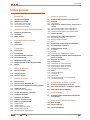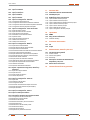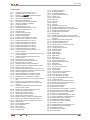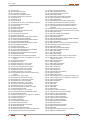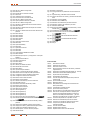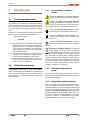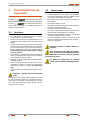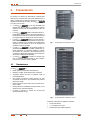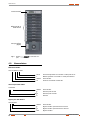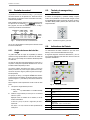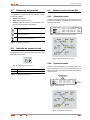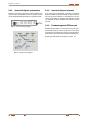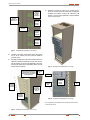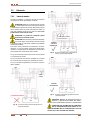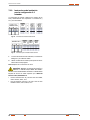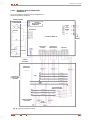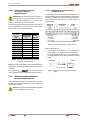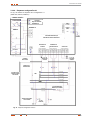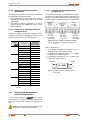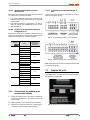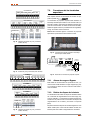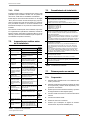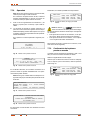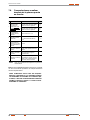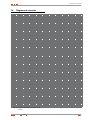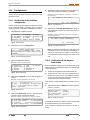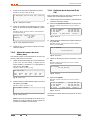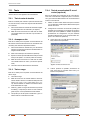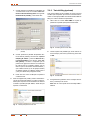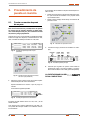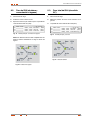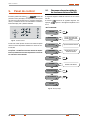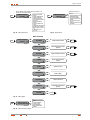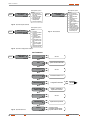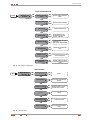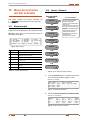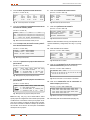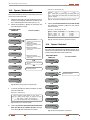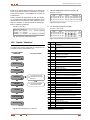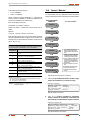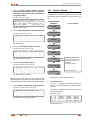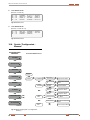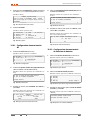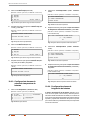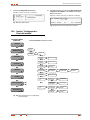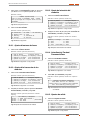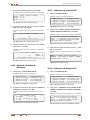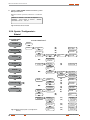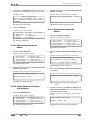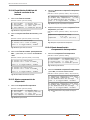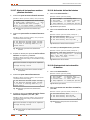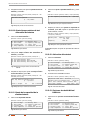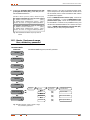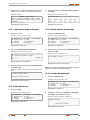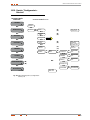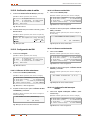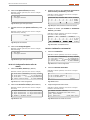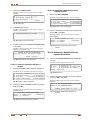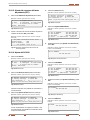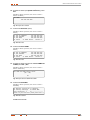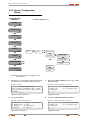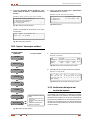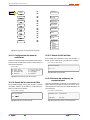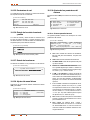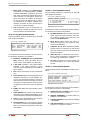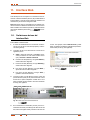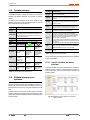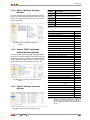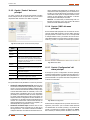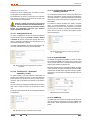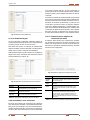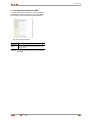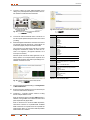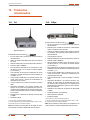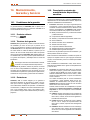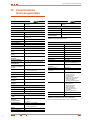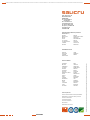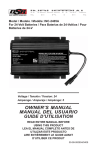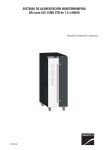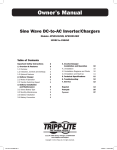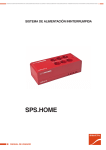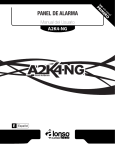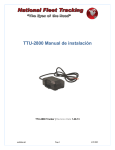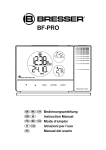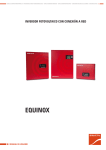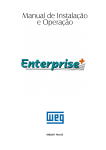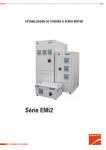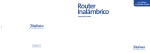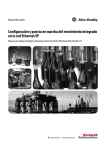Download Serie - Salicru
Transcript
SISTEMAS DE ALIMENTACIÓN ININTERRUMPIDA (SAI)+ ESTABILIZADORES-REDUCTORES DE FLUJO LUMINOSO + FUENTES DE ALIMENTACIÓN + ONDULADORES ESTÁTICOS + INVERSORES FOTOVOLTAICOS + MICROTURBINAS + ESTABILIZADORES DE TENSION
SISTEMA DE ALIMENTACIÓN ININTERRUMPIDA
Serie
MANUAL DE USUARIO
ÍNDICE GENERAL
Índice general
1.Introducción
7.
Instalación del sistema
1.1.
Carta de agradecimiento
7.1.
Instalación del subchasis en un armario de 19”
1.2.
Utilizando este manual
7.2.Cableado
1.2.1. Convenciones y símbolos usados
1.2.2. Para más información y/o ayuda
1.2.3. Seguridad y primeros auxilios
2.
Aseguramiento de la Calidad y Normativa
2.1.
Declaración de la Dirección
2.2.Normativa
2.3.
Medio Ambiente
3.
Consideraciones de seguridad
3.1.
Qué hacer
3.2.
Qué no hacer
4.Presentación
7.2.1. Línea de neutro
7.2.2. Instrucciones de instalación para la configuración 3-3
estándar
7.2.3. Instrucciones de instalación para la configuración 3-1
7.2.4. Instrucciones de instalación para la configuración 1-1
7.2.5. Conexionado de las baterías en el armario de baterías
7.3.
Fusibles AC y DC
7.4.
Conexiones de los terminales especiales
7.4.1. Alarma de carga en Bypass
7.4.2. Bobina de disparo de la batería
7.4.3.E.P.O.
7.5.
Inspecciones a realizar antes de la instalación
7.6.
Procedimiento de instalación
7.7.
Primera puesta en marcha
4.2.Nomenclatura
7.7.1.Preparación
7.7.2.Operación
7.7.3. Continuación de la primera puesta en marcha
4.3.
Terminales entrada / salida AC
7.8.
4.4.
Control del sistema
Comprobaciones a realizar después de la primera
puesta en marcha
4.5.
Módulo SAI (10 kVA / 8 kW)
7.9.
Diagrama de conexión
4.6.
Módulo interruptor estático (Bypass ST/SW)
4.1.Prestaciones
7.10.Configuración
5.
Modos de operación
7.10.1.
7.10.2.
7.10.3.
7.10.4.
5.1.
Operación normal
7.11.Tests
5.2.
Operación batería
5.3.
Operación bypass
6.
Interface de usuario
6.1.
Panel de control
6.2.
Panel de control del módulo SAI
6.3.
Panel de control del interruptor estático (bypass)
6.4.
Pantalla de control
4.7.Batería
Verificación de los módulos configurados
Verificación de los amperio-hora totales
Ajuste del número de serie, fecha y hora
Definición de la dirección IP del SAI
7.11.1.
7.11.2.
7.11.3.
7.11.4.
7.11.5.
Test de corte de tensión
Arranque en frío
Test en carga
Test de comunicación IP con el control (opcional)
Test del Wing (opcional)
8.
Procedimiento de puesta en marcha
8.1.
Puesta en marcha después de un paro
8.2.
Paro del SAI (shutdown - conmutación a bypass)
6.4.1. Gráfica de barras del nivel de carga
8.3.
Paro total del SAI (sin salida AC)
6.5.
Teclado de navegación y operación
9.
Panel de control
6.6.
Indicadores de Estado
9.1.
6.7.
Pulsadores de operación
Resumen referencia-rápida de las funciones del
menú del SAI
6.8.
Indicador de acceso a la red
10.
Menú de funciones del SAI al detalle
6.9.
Modos de operación del SAI
6.9.1.
6.9.2.
6.9.3.
6.9.4.
6.9.5.
Operación normal
Operación batería
Operación Bypass (automático)
Operación Bypass (manual)
Paro de emergencia - EPO (manual)
10.1. Menú principal
SALICRU
10.2. Opción "Sistema"
10.3. Opción "Módulo SAI"
3
ÍNDICE GENERAL
10.4. Opción "Autotest"
11.
Interface Web
10.5. Opción "Histórico"
11.1. Preliminares del uso del interface Web
10.6. Opción "Batería"
11.2. Pantalla principal
10.7. Opción "Alarma"
11.3. El Menú principal y sus opciones
10.8. Opción "Configuración - Alarmas"
11.3.1. Opción "Análisis" del menú principal
11.3.2. Opción "Módulos" del menú principal
11.3.3. Opción "STSW" (Interruptor estático) del menú principal
11.3.4. Opción "Histórico" del menú principal
11.3.5. Opción "Control" del menú principal
11.3.6. Opción "SMS" del menú principal
11.3.7. Opción "Configuración" del menú principal
10.8.1. Configuración alarmas tensión AC
10.8.2. Configuración alarmas tensión de flotación de baterías
10.8.3. Configuración alarmas de sobre/sub temperatura de baterías
10.8.4. Configuración alarma de integración de baterías
10.9. Opción "Configuración - Conf. del módulo"
10.9.1. Ajuste del número de fases
10.9.2. Ajuste de la frecuencia de los módulos
10.9.3. Ajuste de la tensión del módulo/s
10.9.4. Actualización Tensión/Frecuencia/Fase
10.9.5. Ajustes de salida
10.9.6. Ajuste de los límites de frecuencia
10.9.7. Calibración de la tensión DC
10.9.8. Calibración de la tensión AC
10.10. Opción "Configuración - Batería"
10.10.1.Ajuste tensión de test de batería
10.10.2.Ajuste alarma de tensión de test de batería
10.10.3.Ajuste límite corriente de batería
10.10.4.Desinhibición/inhibición del límite de corriente de las baterías
10.10.5.Ajuste compensación de temperatura
10.10.6.Ajuste desactivación compensación de temperatura
10.10.7.Ajuste de las tensiones máxima y mínima absolutas
10.10.8.Activación del test de baterías
10.10.9.Ajuste periodo test automático de baterías
10.10.10.Ajuste tiempo máximo de test automático de baterías
10.10.11.Ajuste de la capacidad de la enésima batería
10.10.12.Activación del autotest
10.10.13.Opciones de desinhibición/inhibición
10.11. Ajuste - Opciones de carga, hora, ubicación y
password
12.Opcionales
12.1.SNMP
12.2. Wing: Control inalámbrico
12.2.1. Instalación del Wing
13.
Productos relacionados
13.1.G4
13.2.G-Eye
14.
Mantenimiento, Garantía y Servicio
14.1. Condiciones de la garantía
14.1.1. Producto cubierto.
14.1.2. Términos de la garantía.
14.1.3.Exclusiones.
14.2. Descripción contratos de mantenimiento
disponibles y servicios.
14.3. Red de servicios técnicos.
15.
Características técnicas generales
10.11.1.Ajuste de la carga de flotación
10.11.2.Ajuste de la hora
10.11.3.Ajuste número de ubicación
10.11.4.Cambio del password
10.12. Opción "Configuración - Servicio"
10.12.1.Ajuste SAIs
10.12.2.Verificación relés de salida
10.12.3.Configuración del SAI
10.12.4.Activación / desactivación del reparto de corriente
10.12.5.Ajuste del corrector del factor de potencia (PFC)
10.12.6.Ajuste del SC2012
10.13. Opción "Configuración - Silicon"
10.14. Opción "Interruptor estático"
10.15. Verificación del ajuste del control de sistema
10.15.1.Configuración del menú de verificación
10.15.2.Estado de la conexión del SAIs
10.15.3.Estado On/Off del SAIs
10.15.4.Revisión del software y las comunicaciones
10.15.5.Parámetros de red
10.15.6.Estado de los relés de entrada y salida
10.15.7.Estado de las alarmas
10.15.8.Ajuste del menú idioma
10.15.9.Ajustes de los parámetros del sistema
4
MANUAL DE USUARIO
ÍNDICE GENERAL
Indice de figuras
Fig. 1.
Fig. 2.
Fig. 3.
Fig. 4.
Fig. 5.
Fig. 6.
Fig. 7.
Fig. 8.
Fig. 9.
Fig. 10.
Fig. 11.
Fig. 12.
Fig. 13.
Fig. 14.
Fig. 15.
Fig. 16.
Fig. 17.
Fig. 18.
Fig. 19.
Fig. 20.
Fig. 21.
Fig. 22.
Fig. 23.
Fig. 24.
Fig. 25.
Fig. 26.
Fig. 27.
Fig. 28.
Fig. 29.
Fig. 30.
Fig. 31.
Fig. 32.
Fig. 33.
Fig. 34.
Fig. 35.
Fig. 36.
Fig. 37.
Fig. 38.
Fig. 39.
Fig. 40.
Fig. 41.
Fig. 42.
Fig. 43.
Fig. 44.
Fig. 45.
Fig. 46.
Fig. 47.
Fig. 48.
Fig. 49.
Fig. 50.
Fig. 51.
Fig. 52.
Fig. 53.
Fig. 54.
Fig. 55.
Fig. 56.
Fig. 57.
Configuración 10 a 50 kVA en rack 19"
Configuración 60 a 100 kVA en rack 19"
en subchasis completo
Sistema
Vista del panel de control
Panel de control del módulo SAI
Panel de control del Bypass
Pantalla de control de un SAI MODULAR
Teclado de navegación y operación
Indicadores de estado
Indicador de acceso a la red
Pantalla de control en operación normal
Indicación de operación normal
Fallos tensión AC
Indicación de los fallos de AC
Avisos (Warning) de Bypass
Indicación warning Bypass
Instalación de los módulos en un rack (a)
Instalación de los módulos en un rack (b)
Instalación del subchasis en un rack (c)
Instalación del subchasis en un rack (d)
Instalación del subchasis en un rack (e)
Instalación del subchasis en un rack (f)
Instalación del subchasis en un rack (g)
Instalación del subchasis en un rack (h)
Forma incorrecta de conexión del SAI con una
protección tetrapolar
Conexión aceptable para un generador de neutro y una
protección tetrapolar
Conexión recomendada: generador de neutro y
protección tripolar
Terminales del modelo hasta 50 kVA
Terminales para el modelo hasta 100 kVA
Esquema configuración trifásica
Terminales conexión para la configuración 3-1
Diagrama de bloques: configuración entrada y salida
Esquema configuración tri-mono
Conexiones de los terminales para la configuración 1-1
Diagrama de bloques: configuración de entrada y salida
Esquema configuración mono-mono
Ubicación terminales DC en modelo de 50 kVA
Ubicación terminales DC en modelo de 100 kVA
Fusibles AC y DC y terminales (mod. 50 kVA)
Diagrama de fusibles AC y DC y terminales (modelo 50
kVA)
Fusibles AC y DC y terminales (mod. 100 kVA)
Diagrama de fusibles AC y DC y terminales (modelo
100 kVA)
Terminales de propósito especial en la bandeja del
interruptor estático STSW
Detalle de los terminales de propósito especial
Pantalla 1 de la puesta en marcha
Pantalla 2 de la puesta en marcha
Pantalla 3 de la puesta en marcha
Pantalla 4 de la puesta en marcha
Pantalla por defecto, sin carga, para salida trifásica
Display normal, sistema en carga (salida trifásica)
Diagrama de conexión (a completar por el usuario)
Menú principal
Acceso mediante password
Menú configuración
Menú Servicio
Menú Configuración
# de SAIs (total)
SALICRU
Fig. 58.
Fig. 59.
Fig. 60.
Fig. 61.
Fig. 62.
Fig. 63.
Fig. 64.
Fig. 65.
Fig. 66.
Fig. 67.
Fig. 68.
Fig. 69.
Fig. 70.
Fig. 71.
Fig. 72.
Fig. 73.
Fig. 74.
Fig. 75.
# de SAIs (redundancia)
Estado de la batería
Capacidad de la batería
Ajuste capacidad de la batería
Fecha y hora
Número de serie
Menú red
Dirección IP
Gateway
Menú red
Pantalla conexiones de red
Pantalla propiedades conexión Área Local
Pantalla Propiedades Protocolo Internet (TCP/IP)
Pantalla principal del servidor web
Pantalla login del servidor Web
Pantalla SMS
Pantalla principal después de un paro (shutdown)
Pantalla principal después de la indicación de un paro
(shutdown)
Fig. 76. Pantalla principal al dar la alimentación
Fig. 77. Indicación de operación normal
Fig. 78. Resultados pantalla principal
Fig. 79. Pantalla principal - conmutación a bypass
Fig. 80. Indicación de bypass
Fig. 81. Pantalla principal - paro total
Fig. 82. Indicación SAI Off
Fig. 83. Panel de control
Fig. 84. Menú principal
Fig. 85. Menú del sistema
Fig. 86. Menú batería
Fig. 87. Menú ajustes
Fig. 88. Menú interruptor estático
Fig. 89. Submenú ajuste alarmas
Fig. 90. Submenú configuración módulo
Fig. 91. Menú batería
Fig. 92. Submenú Servicio
Fig. 93. Sub-submenú configuración
Fig. 94. Submenú Silicon
Fig. 95. Menú Principal
Fig. 96. Opcion 1 Menú principal ("Sistema")
Fig. 97. Tensiones DC del sistema
Fig. 98. Factor de potencia 1 de salida
Fig. 99. Factor de potencia 1 de entrada
Fig. 100.Tensiones/intensidades totales por fase
Fig. 101. Tiempo transcurrido
Fig. 102.Ajustes de los jumpers SIN panel remoto
Fig. 103.Ajustes de los jumpers CON panel remoto
Fig. 104.Tensiones del control interno
Fig. 105.Parámetros de la batería
Fig. 106.Estado de los fusibles
Fig. 107. Comunicación con el ondulador - transmisión
Fig. 108.Comunicación con el ondulador - recepción
Fig. 109.Menú Principal Opción 2 ("Módulo SAI")
Fig. 110. Panel LCD - selección del SAI
Fig. 111. Tensiones/intensidades fases de un módulo
Fig. 112. Tensiones de batería y parámetros técnicos
Fig. 113. Menú Principal opción 3 ("Autotest")
Fig. 114. Pantalla de resultados del autotest
Fig. 115. Menú Principal opción 4 ("Histórico)
Fig. 116. Histórico de eventos
Fig. 117. Desplazamiento por el histórico de eventos
Fig. 118. Menú Principal opción 5 ("Batería")
Fig. 119. Estado de la batería
Fig. 120.Ecualización de la batería
Fig. 121. Tiempo restante
5
ÍNDICE GENERAL
Fig. 122.Último test
Fig. 123.Intensidad de la batería
Fig. 124.Capacidad de la batería
Fig. 125.Límite de la intensidad de batería
Fig. 126.Menú Principal opción 6 ("Alarmas")
Fig. 127. Alarmas 01-12
Fig. 128.Alarmas 13-24
Fig. 129.Alarmas 25-32
Fig. 130.Menú Principal opción 7 ("Configuración - Alarmas")
Fig. 131. Password de acceso al Nivel 1
Fig. 132.Menú ajustes
Fig. 133.Menú Configuración
Fig. 134.Menú Alarmas AC
Fig. 135.Ajuste niveles de tensión alarmas AC
Fig. 136.Menú alarmas AC
Fig. 137. Ajuste histéresis alarmas AC
Fig. 138.Menú ajuste alarmas
Fig. 139.Menú ajuste alarma carga de flotación baterías
Fig. 140.Ajuste fin de la batería (BATEND)
Fig. 141. Menú ajuste alarma carga de flotación baterías
Fig. 142.Ajuste batería baja (BATLOW)
Fig. 143.Menú ajuste alarma carga de flotación baterías
Fig. 144.Ajuste Batería alta (BAT-HI)
Fig. 145.Menú ajuste alarmas
Fig. 146.Menú sobre/sub temperatura
Fig. 147. Ajuste alarma temperatura máxima de batería
Fig. 148.Menú sobre/sub temperatura
Fig. 149.Ajuste alarma temperatura mínima de batería
Fig. 150.Menú ajuste alarmas
Fig. 151. Ajuste del factor de integración de la alarma
Fig. 152.Menú principal opción 7 ("Configuración - Conf. del
módulo)
Fig. 153.Acceso pasword nivel 1
Fig. 154.Menú configuración
Fig. 155.Menú configuración - config. módulo
Fig. 156.Menú configuración - conf. módulo
Fig. 157. Ajuste de la frecuencia de los módulos
Fig. 158.Menú configuracion - config. módulo
Fig. 159.Ajuste de la tensión de los módulos
Fig. 160.Menú configuración - conf. módulo
Fig. 161. Actualización de la tensión/frecuencia/fase de los
módulos
Fig. 162.Menú ajuste - config. módulo
Fig. 163.Selección de una fase para su ajuste
Fig. 164.Selección de un módulo para su ajuste
Fig. 165.Selección de un valor para ajustar
Fig. 166.Menú Configuración - config. módulo
Fig. 167. Selección de los límites de frecuencia
Fig. 168.Menú configuración - config. módulo
Fig. 169.Calibración de la tensión positiva o negativa
Fig. 170.Entrada del valor medido
Fig. 171. Menú configuración - config. módulo
Fig. 172.Calibración tensiones de ENTRADA o SALIDA
Fig. 173.Entrada del valor medido
Fig. 174. Menú principal opción 7 ("Configuración - Batería")
Fig. 175.Acceso password nivel 1
Fig. 176.Menú configuración
Fig. 177. Menú ajuste batería
Fig. 178.Ajuste tensión test de batería
Fig. 179.Menú configuración batería
Fig. 180.Ajuste alarma tensión test de batería
Fig. 181. Menú ajuste baterías
Fig. 182.Menú ajuste límite de corriente
Fig. 183.Indicación del límite de corriente para cada batería
Fig. 184.Ajuste límite de corriente para cada batería
6
Fig. 185.Menú configuración baterías
Fig. 186.Menú ajuste límite de corriente
Fig. 187. Desinhibir/inhibir límite de corriente
Fig. 188.Menú ajustes batería
Fig. 189.Menú ajuste compensación temperatura
Fig. 190.Ajuste compensación de temperatura
Fig. 191. Menú ajuste baterías
Fig. 192.Desinhibir/inhibir compensación de temperatura
Fig. 193.Selección ajuste tensiones máx&mín absolutas
Fig. 194.Selección ajuste tensión de salida mínima absoluta
Fig. 195.Ajuste de la tensión mínima absoluta de salida al
compensar
Fig. 196.Selección ajuste tensión de salida máxima absoluta
Fig. 197. Ajuste tensión de salida máxima absoluta al compensar
Fig. 198.Menú ajuste baterías
Fig. 199.Selección Activación test de baterías...
Fig. 200.Activación test de baterías
Fig. 201.Menú ajuste baterías
Fig. 202.Selección ajuste período de test automático de baterías
Fig. 203.Ajuste periodo de test de baterías
Fig. 204.Menú ajuste baterías
Fig. 205.Selección tiempo máximo test automático de baterías
Fig. 206.Ajuste tiempo máximo test de baterías
Fig. 207. Menú ajuste baterías
Fig. 208.Selección ajuste capacidad batería #1
Fig. 209.Ajuste de la capacidad de la batería
Fig. 210.Menú ajuste baterías
Fig. 211. Activación del autotest
Fig. 212.Menú ajuste baterías
Fig. 213.Desinhibición/inhibición de paro por fallo de red AC
Fig. 214.Menú principal - opción 7 ("Ajuste - Carga, hora,
ubicación y password
Fig. 215.Acceso password nivel 1
Fig. 216.Menú configuración
Fig. 217. Menú ajuste carga baterías
Fig. 218.Ajuste carga de flotación
Fig. 219.Menú configuración
Fig. 220.Ajuste fecha y hora
Fig. 221.Menú configuración
Fig. 222.Ajuste del número de ubicación
Fig. 223.Menú configuración
Fig. 224.Cambio del password
Fig. 225.Menú principal opción 7 ("Configuración - Servicio") 1/2
Fig. 226.Menú principal opción 7 ("Configuración - Servicio") 2/2
Fig. 227.Acceso password Nivel 1
Fig. 228.Menú configuración
Fig. 229.Menú Servicio
Fig. 230.Ajuste SAIs
Fig. 231.Menú Servicio
Fig. 232.Ajuste SAIs
Fig. 233.Menú Servicio
Fig. 234.Servicio > Menú Configuración
Fig. 235.Ajuste del número de SAIs redundantes
Fig. 236.Servicio > Menú Configuración
Fig. 237. Ajuste del número total de SAIs
Fig. 238.Servicio > Menú Configuración
Fig. 239.Ajuste del número total de baterías
Fig. 240.Servicio > Menú Configuración
Fig. 241. Menú ajuste Interruptor estático
Fig. 242.Ajuste de la máscara
Fig. 243.Menú ajuste Interruptor estático
Fig. 244.Servicio > Menú Configuración
Fig. 245.Menú relés
Fig. 246.Ajuste de las asociaciones relé N con alarmas
Fig. 247. Habilitar / deshabilitar alarmas
MANUAL DE USUARIO
ÍNDICE GENERAL
Fig. 248.Servicio > Menú Configuración
Fig. 249.Menú DC-I
Fig. 250.Borrado de los offsets de corriente
Fig. 251. Menú DC-I
Fig. 252.Calibración de la corriente DC
Fig. 253.Introducción de la corriente actual
Fig. 254.Servicio > Menú Configuración
Fig. 255.Ajuste operación SAI único o paralelo
Fig. 256.Servicio > Menú Configuración
Fig. 257. Activación / desactivación de las órdenes remotas
Fig. 258.Menú Servicio
Fig. 259.Activación / desactivación del reparto de corriente
Fig. 260.Menú Servicio
Fig. 261.Activación / desactivación del corrector del factor de
potencia
Fig. 262.Menú Servicio
Fig. 263.Menú SC2012
Fig. 264.Menú SC2012
Fig. 265.Menú SC2012
Fig. 266.Menú Red
Fig. 267. Ajuste de una dirección IP
Fig. 268.Menú Red
Fig. 269.Ajuste del Gateway
Fig. 270.Menú Red
Fig. 271.Ajuste de la máscara
Fig. 272.Menú Red
Fig. 273.Menú Red
Fig. 274.Ajuste del factor SNMP NO COMM
Fig. 275.Menú SC2012
Fig. 276.Menú Principal opción 7 ("Configuración - Interruptor
estático")
Fig. 277.Acceso password Nivel 1
Fig. 278.Menú Configuración
Fig. 279.Menú Silicon
Fig. 280.Menú Silicon
Fig. 281.Valores por defecto de Silicon
Fig. 282.Pantalla de confirmación
Fig. 283.Menú Silicon
Fig. 284.Opción Interruptor Estático
Fig. 285.Tensión y frecuencia del interruptor estático
Fig. 286.Estado de los mensajes del interruptor estático
Fig. 287. Configuración de las pantallas de verificación
Fig. 288.Configuración del menú de verificación
Fig. 289.Estado de la conexión del SAIs
Fig. 290.Estado On/Off del SAIs
Fig. 291.Revisión del software y las comunicaciones
Fig. 292.Parámetros de red
Fig. 293.Estado de los relés de entrada y salida
Fig. 294.Estado de las alarmas
Fig. 295.Ajuste del menú idioma
Fig. 296.Selección de General
Fig. 297. General (pantalla 1)
Fig. 298.General (pantalla 2)
Fig. 299.General (pantalla 4)
Fig. 300.General (pantalla 4)
Fig. 301.Panel trasero del Control del SAI serie
Fig. 302.Pantalla principal del interface Web del SAI serie
Fig. 303.Análisis del sistema, tensiones de entrada y salida y
potencia
Fig. 304.Display de las medidas y estado de los módulos
Fig. 305.Display de los datos y estado del Interruptor estático
Fig. 306.Listado de las entradas al Histórico (Log)
Fig. 307. Pantalla opción "Control" del menú principal
Fig. 308.Pantalla "SMS"
SALICRU
Fig. 309.Menú Configuración
Fig. 310.Configuración de los parámetros de comunicación de
red
Fig. 311. Ajuste del reloj y calendario internos del SAI
Fig. 312.Cambio del nombre de usuario y password del interface
Web
Fig. 313.Definición permisos SNMP
Fig. 314. Definición de los SNMP trap
Fig. 315.Definición de ordenadores para auto-shutdown
Fig. 316.Definición objetivos de notificación por email
Fig. 317. Definición listado SMS
Fig. 318.El software PSM-AC permite la monitorización y control
del SAI serie
Fig. 319.Unidad Wing conectada al SAI serie
Fig. 320.Conexiones entre el Control del SAI serie
y el Wing
Fig. 321.Pantalla principal del interface Web del SAI serie
Fig. 322.Pantalla SMS en el interface Web del SAI serie
Fig. 323.GMaCi G4
Fig. 324.G-Eye
Indice de tablas
Tabla 1.
Tabla 2.
Tabla 3.
Tabla 4.
Indicadores de estado
Pulsadores de operación
Indicación acceso a la red
Recomendaciones de sección de cables y calibre de
magnetotérmicos
Tabla 5. Protecciones sobreintensidad requeridas (10 - 50 kVA)
Tabla 6. Protecciones de sobreintensidad requeridas
Tabla 7. Inspecciones de preinstalación
Tabla 8. Procedimiento de instalación
Tabla 9. Lista de comprobaciones después de la puesta en
marcha inicial
Tabla 10. Opciones Menú Principal
Tabla 11. Mensajes histórico
Tabla 12. Interpretación de los códigos de transferencia del
Interruptor Estático
Tabla 13. Características pantalla principal
Tabla 14. Opciones del menú principal
Tabla 15. Ítems de datos en la pantalla del histórico de eventos
Tabla 16. Texto de los mensajes de alarma en el display del
histórico del interface Web (emplear el número de
alarma en esta tabla para referenciar la y dar una
explicación completa de las condiciones de alarma)
Tabla 17. Comandos disponibles en la pantalla "Control"
Tabla 18. Definición de ordenadores para auto-shutdown
Tabla 19. Campos en la pantalla de notificaciones de email
Tabla 20. Campos de la pantalla de definición de las
notificaciones SMS
Tabla 21. Lista de comandos SMS
Tabla 22. Especificaciones técnicas
Tabla 23. Especificaciones del Control del Sistema
7
INTRODUCCIÓN
1. Introducción
1.1.
1.2.1. Convenciones y símbolos
usados
Símbolo de «Atención». Leer atentamente el párrafo
de texto y tomar las medidas preventivas indicadas.
Carta de agradecimiento
Les agradecemos de antemano la confianza depositada en
nosotros al adquirir este producto. Lean cuidadosamente
este manual de instrucciones antes de poner en marcha
el equipo y guárdenlo para futuras consultas que puedan
surgir.
Quedamos a su entera disposición para toda información
suplementaria o consultas que deseen realizarnos.
Atentamente les saluda.
SALICRU
E
l equipamiento aquí descrito es capaz de causar
importantes daños físicos bajo una incorrecta manipulación. Por ello, la instalación, mantenimiento
y/o reparación del equipamiento aquí referenciado
deben ser llevados a cabo por nuestro personal o
expresamente autorizado.
Siguiendo nuestra política de constante evolución,
nos reservamos el derecho de modificar las características total o parcialmente sin previo aviso.
Q
ueda prohibida la reproducción o cesión a terceros de este manual sin previa autorización por
escrito por parte de nuestra firma.
1.2. Utilizando este manual
El propósito de este manual es el de proveer explicaciones y procedimientos para la instalación y operación del
equipo. Este manual debe ser leído detenidamente antes
de la instalación y operación. Guardar este manual para
futuras consultas.
Símbolo de «Peligro de descarga eléctrica».
Prestar especial atención a este símbolo, tanto en la
indicación impresa sobre del equipo como en la de los párrafos de texto referidos en este Manual de instrucciones.
Símbolo de «Borne de puesta a tierra». Conectar
el cable de tierra de la instalación a este borne.
Símbolo de «Borne de tierra de enlace». Conectar la carga o cargas y la caja o armario de baterías a este borne.
i
Símbolo de «Notas de información». Temas adicionales que complementan a los procedimientos
básicos.
Preservación del Medio Ambiente: La presencia
de este símbolo en el producto o en su documentación asociada indica que, al finalizar su ciclo de vida
útil, éste no deberá eliminarse con los residuos domésticos. Para evitar los posibles daños al Medio Ambiente
separe este producto de otros residuos y recíclelo adecuadamente. Los usuarios pueden contactar con su proveedor
o con las autoridades locales pertinentes para informarse
sobre cómo y dónde pueden llevar el producto para ser
reciclado y/o eliminado correctamente.
1.2.2. Para más información y/o
ayuda
Para más información y/o ayuda sobre la versión específica
de su unidad, solicítela a nuestro departamento de Servicio
y Soporte Técnico (S.S.T.).
1.2.3. Seguridad y primeros auxilios
Junto con el equipo y este «Manual de instalación y operación» se suministra la información relativa a las «Instrucciones de seguridad» (Ver documento EK266*08). Antes de
proceder a la instalación o puesta en marcha, comprobar
que dispone de ambas informaciones; de lo contrario solicítelas. Es obligatorio el cumplimiento relativo a las «Instrucciones de seguridad», siendo legalmente responsable
el usuario en cuanto a su observancia. Una vez leídas,
guárdelas para futuras consultas que puedan surgir.
8
MANUAL DE USUARIO
ASEGURAMIENTO DE LA CALIDAD Y NORMATIVA
2. Aseguramiento de la
Calidad y Normativa
2.1. Declaración de la Dirección
Nuestro objetivo es la satisfacción del cliente, por tanto esta
Dirección ha decidido establecer una Política de Calidad y
Medio Ambiente, mediante la implantación de un Sistema
de Gestión de la Calidad y Medio Ambiente que nos convierta en capaces de cumplir con los requisitos exigidos en
la norma ISO 9001 e ISO 14001 y también por nuestros
Clientes y Partes Interesadas.
2.3. Medio Ambiente
Reciclado del equipo al final de su vida útil:
Nuestra compañía se compromete a utilizar los servicios
de sociedades autorizadas y conformes con la reglamentación para que traten el conjunto de productos recuperados
al final de su vida útil (póngase en contacto con su distribuidor).
Embalaje: Para el reciclado del embalaje, confórmese a
las exigencias legales en vigor.
Baterías:
Las baterías representan un serio peligro
para la salud y el medio ambiente. La eliminación de las mismas deberá realizarse de
acuerdo con las leyes vigentes.
Así mismo, la Dirección de la empresa está comprometida
con el desarrollo y mejora del Sistema de Gestión de la
Calidad y Medio Ambiente, por medio de:
• La comunicación a toda la empresa de la importancia
de satisfacer tanto los requisitos del cliente como los
legales y reglamentarios.
• La difusión de la Política de Calidad y Medio Ambiente
y la fijación de los objetivos de la Calidad y Medio Ambiente.
• La realización de revisiones por la Dirección.
• El suministro de los recursos necesarios.
2.2. Normativa
El producto
está diseñado, fabricado y
comercializado de acuerdo con la norma EN ISO 9001 de
Aseguramiento de la Calidad. El marcado
indica la conformidad a las Directivas de la CEE (que se citan entre paréntesis) mediante la aplicación de las normas siguientes:
• 2006/95/EC de Seguridad de Baja Tensión.
• 2004/108/EC de Compatibilidad Electromagnética
(CEM).
Según las especificaciones de las normas armonizadas.
Normas de referencia:
• IEC/EN 61204-3: Dispositivos de alimentación de
baja tensión, con salida de corriente continua. Norma
de producto de C.E.M. (Directiva de Compatibilidad
Electromagnética 89/336/CEE).
• IEC/ EN 60950-1: Equipos de tecnología de la información. Seguridad. Parte 1: Requisitos generales.
• IEC/EN 62040-2: Sistemas de alimentación ininterrumpida (SAI). Parte 2: Prescripciones para la Compatibilidad Electromagnética (CEM).
• IEC/EN 62040-3: Sistemas de alimentación ininterrumpida (SAI). Parte 3: Métodos de especificación
de funcionamiento y requisitos de ensayo.
i
La declaración de conformidad CE del producto se
encuentra a disposición del cliente previa petición
expresa a nuestras oficinas centrales.
SALICRU
9
CONSIDERACIONES DE SEGURIDAD
3. Consideraciones de
seguridad
3.2. Qué no hacer
• No abrir la tapa del SAI o los armarios de las baterías
bajo ninguna circunstancia. Todos los paneles del SAI
y sus puertas deben permanecer cerradas.
El sistema
ha sido diseñado para aplicaciones industriales y entornos eléctricamente complicados.
• No introducir ningún objeto a través de las aberturas
de ventilación.
La serie
es un sofisticado sistema de potencia y debe ser manejado con cuidado siguiendo las siguientes recomendaciones.
• No introducir objetos en el SAI.
• No trasladar el equipo mientras esté en funcionamiento.
• No operar el equipo en el exterior.
• No voltear el equipo durante el transporte.
3.1. Qué hacer
• Leer este manual con detenimiento antes de empezar
con la instalación y operación del SAI.
• Revisar las precauciones de seguridad descritas a continuación con el fin de evitar daños a los usuarios y/o al
equipo.
• Todas la conexiones de potencia deben ser realizas por
un técnico electricista experimentado con el cableado
de este tipo de equipos y que sea conocedor del conjunto de reglamentaciones locales y estatales. Un cableado inapropiado puede causar daños al equipo
o herir al personal.
• Prestar atención a las etiquetas de aviso (warnings) del
equipo, pues representan un signo de aviso de peligro
para la integridad física del usuario.
• Mantener el área de trabajo limpia, despejada y libre de
humedad excesiva.
• Permitir manipular el equipo sólo al personal técnico
cualificado. El equipo no dispone de componentes
útiles para el usuario en su interior. No intentar repararlo.
• No conectar o desconectar el cable de la batería antes
de desconectar el magnetotérmico de baterías.
• No activar el magnetotérmico de baterías si el armario
de baterías está desconectado del SAI.
• No ubicar calentadores eléctricos o de gas cerca del
equipo. Se recomienda restringir el acceso al equipo a
personal no autorizado.
ATENCIÓN: RIESGO DE SERIOS DAÑOS AL
EQUIPO!!!
ESTE SISTEMA UTILIZA LÍNEA DE NEUTRO,
POR LO QUE ESTÁ ESTRICTAMENTE PROHIBIDO CONECTAR EL EQUIPO A LA RED AC SIN CONDUCTOR DE NEUTRO!!
NO EMPLEAR CONDUCTOR DE NEUTRO
PUEDE CAUSAR DAÑOS PERMANENTES AL
EQUIPO.
• Utilice el SAI sólo para el propósito para el que fue concebido.
ATENCIÓN - RIESGO DE ELECTROCUCIÓN
LETAL:
El receptáculo de la batería contiene baterías de 12 voltios que proveen altas tensiones y energía al SAI incluso
cuando éste se encuentra desconectado de la red eléctrica. Tomar las precauciones debidas durante la instalación, inspección y servicio.
10
MANUAL DE USUARIO
PRESENTACIÓN
4. Presentación
En general, un Sistema de Alimentación ininterrumpida
(SAI) provee una autonomía que puede utilizarse ante el
fallo o la caída bajo un cierto nivel de tensión de la red de
distribución eléctrica. Sin embargo, la serie
es mucho más que esto.
• La serie
se ha sido diseñada para
proteger los datos y equipos y minimizar los efectos
adversos que provocan las irregularidades y fallos de
potencia.
elimina continuamente las so• La serie
bretensiones, picos y huecos de tensión inherentes a
la red eléctrica comercial, los cuales acortan la vida de
los equipos incluso en ausencia de cortes de tensión.
requiere muy poca atención o
• La serie
intervención durante su funcionamiento normal; sin embargo, se deberían leer y entender los procedimientos
descritos en este manual con el fin de asegurar una
operación correcta y sin fallos.
Fig. 1. Configuración 10 a 50 kVA en rack 19"
es de topología paralelo re• La serie
dundante y su estructura es flexible, permitiendo extender fácilmente su capacidad mediante la adición
de módulos, los cuales han sido diseñados para su
conexión en caliente (hot swapping) y para la obtención
de muchas configuraciones distintas.
se instala en armarios tipo
• La serie
rack 19” estándar. Está disponible en dos configuraciones: de 10 a 50kVA y de 60 a 100kVA.
4.1. Prestaciones
La serie
es:
• Fiable, gracias a su paralelo redundante N+1.
• Flexible y modular; puede incluir hasta 10 módulos.
• Verdadero sistema On-Line con baterías según la
norma IEC62040-3.
• Una solución de potencia "verde" gracias a su THD
de entrada de sólo el 5%, que suministra una potencia
limpia a las cargas.
• El SAI emplea un reparto activo de la corriente de entrada / salida.
• El SAI presenta un rendimiento de hasta el 96% y una
eficiencia en la autonomía del 98%.
• Es ligero y pequeño; un módulo de 10 kVA pesa
aproximadamente 10 Kg.
Fig. 2. Configuración 60 a 100 kVA en rack 19"
El armario comprende los siguientes subracks:
• Control del sistema
• 1 a 10 módulos de 10k VA
• Módulo interruptor estático (Bypass)
SALICRU
11
PRESENTACIÓN
Control del sistema
Módulos del SAI, de
10kVA cada uno
Interruptor estático
(Bypass)
Fig. 3. Sistema
pleto
en subchasis com-
4.2. Nomenclatura
Módulo SAI ADAPT
SLC-10-ADAPT L 60Hz
60 Hz
Frecuencia ajustada en el módulo. Omitir para 50 Hz.
L
Módulo ajustado a monofásico. Omitir para trifásico.
ADAPT
Serie del SAI.
10
Potencia en kVA del módulo SAI.
Subrack para SAIs ADAPT
S-5ADAPT
ADAPT
Serie del SAI.
5
Subrack para 50 kVA.
10
Subrack para 100 kVA.
S
Subrack
ADAPT
Serie del SAI.
5
Bypass estático para subrack de 50 kVA.
10
Bypass estático para subrack de 100 kVA.
STS
Bypass estático
Bypass para SAIs ADAPT
STS-5ADAPT
12
MANUAL DE USUARIO
PRESENTACIÓN
Control para SAIs ADAPT
CONTROL-ADAPT
ADAPT
Serie del SAI
CONTROL Control para subracks serie ADAPT
4.3. Terminales entrada / salida AC
4.7. Batería
Los terminales de entrada y salida están ubicados en la
parte inferior trasera de la unidad, los cuales se emplean
para conectar las entradas principal y bypass, la batería y
la salida. Ver la Fig. 40 (para unidades de 50 kVA) o la Fig.
42 (para unidades de 100 kVA).
La bancada de batería de la serie
se emplea como autonomía en el caso de que la red AC falle.
4.4. Control del sistema
El control de la serie
para:
ha sido diseñado
• Permitir al usuario la monitorización del SAI.
• Monitorizar los parámetros de todas las secciones del
SAI a través del panel de control.
• Agrupar y resumir los datos de todas las secciones del
SAI.
• Comunicarse con ordenadores externos con el fin de
transferir datos y operaciones.
Para los sistemas de 10 a 40 kVA, las baterías pueden instalarse en el interior del armario. Sin embargo, para los de
50 hasta 100 kVA, o para aplicaciones donde es necesaria
una autonomía extendida, las baterías deben ser instaladas en un armario externo adjunto al principal.
El rectificador del sistema carga las baterías y alimenta
además al ondulador y al cargador.
Por seguridad, es necesario garantizar una
libre circulación de aire alrededor de las baterías. Si el sistema se instala en un armario, éste debe
ser suficientemente ventilado para permitir esta libre
circulación del aire. Ello significa que puertas de cristal
o metacrilato no son adecuadas para esta serie, ni
para la puerta frontal ni para la trasera.
4.5. Módulo SAI (10 kVA / 8 kW)
El módulo SAI es el núcleo de la serie
Consiste en hasta 10 módulos idénticos en paralelo dependiendo de los requerimientos de capacidad.
Cada módulo incluye un cargador trifásico con PFC y un
ondulador trifásico PWM conectado con las baterías mediante un enlace DC clásico. Cada módulo es enchufable y
pesa alrededor de los 10 kg.
4.6. Módulo interruptor estático
(Bypass ST/SW)
El interruptor estático hibrido centralizado habilita una
transferencia automática de la carga conectada a la salida
de los onduladores a una fuente alternativa siempre que
éstos no puedan suministrarle potencia. Este interruptor
estático es capaz de transferir grandes intensidades a alta
velocidad.
SALICRU
13
MODOS DE OPERACIÓN
5. Modos de operación
5.1. Operación normal
Las funciones de la serie
energía eléctrica a las cargas.
El SAI estará casi todo el tiempo en operación normal. La
carga recibe la energía de los onduladores que suministran
una tensión estabilizada, protegiéndola de los picos e irregularidades de la entrada AC.
suministran
Existen tres modos de operación posibles, los cuales
pueden presentarse durante el uso normal del SAI mientras está suministrando tensión regulada a las cargas.
• Operación normal: Durante el modo de operación
normal el SAI suministra una protección total a las
cargas.
• Operación batería: Durante el modo de operación batería, la carga está alimentada por ésta.
• Operación bypass: Durante el modo de operación
bypass, la potencia se transfiere directamente de la
entrada AC a la carga, bypaseando el ondulador. Este
modo no ofrece protección pero es útil durante intervalos breves de operación. Una vez la tensión se restablece, el SAI vuelve a su operación normal.
Además de los tres modos de operación, existen dos
modos adicionales que sólo pueden ser invocados mediante una intervención manual, ya sea por el usuario o por
un técnico:
• Bypass de mantenimiento.
• Parada de emergencia (EPO).
Los detalles de cada modo de operación están descritos
en los siguientes apartados.
La entrada AC alimenta el cargador, el cual alimenta a su
vez al ondulador con una tensión continua, mientras se
cargan las baterías.
5.2. Operación batería
Durante la operación batería la carga continua recibiendo
energía de los onduladores, pero la entrada DC para ellos
se toma de las baterías en lugar del rectificador.
Las baterías están galvánicamente conectadas por un enlace DC al ondulador y al cargador. La tensión DC permanece constante cuando la tensión AC de entrada cae, sin
ningún tipo de conmutación.
La duración de la operación batería viene determinada por
la demanda energética de la carga y la capacidad de la
batería.
5.3. Operación bypass
Durante la operación bypass la carga recibe tensión directamente de la entrada AC a través del interruptor estático.
Cuando quiera que los onduladores no puedan proveer potencia a la carga, ya sea debido a una sobrecarga o un cortocircuito, la transferencia a la entrada AC es automática.
Tan pronto como el problema se corrige la carga vuelve a
transferirse al ondulador.
14
MANUAL DE USUARIO
INTERFACE DE USUARIO
6. Interface de usuario
Esta sección describe los pulsadores e indicadores empleados para operar el SAI.
6.1. Panel de control
El panel de control, ubicado en el frontal del controlador,
provee al usuario de un interface para el sistema SAI que
incluye un display LCD, un teclado, pulsadores e indicadores para monitorizar y controlar la configuración del SAI
y sus funciones. En panel de control es útil tanto para el
usuario como para el técnico de mantenimiento. Todos los
parámetros del SAI puede ser visualizados a través de él.
El uso del panel de control está descrito en detalle en el
capítulo "9. Panel de control".
Indicador acceso
a la red
Panel LCD
Teclado de Navegación
y Operación
Indicadores
de estado
Botones de
operación
Fig. 4. Vista del panel de control
6.2. Panel de control del módulo
SAI
6.3. Panel de control del interruptor
estático (bypass)
El panel del módulo SAI está ubicado en el frontal del módulo e informa al usuario del estado del mismo.
El panel de control del Bypass estático está ubicado en la
parte frontal del módulo del interruptor estático e informa al
usuario del estado del mismo. Todas las funciones e indicaciones son accesibles en el panel de control del SAI.
Fig. 5. Panel de control del módulo SAI
Fig. 6. Panel de control del Bypass
SALICRU
15
INTERFACE DE USUARIO
6.5. Teclado de navegación y
operación
6.4. Pantalla de control
La pantalla de control se ilustra en la Fig. 4. y es una parte
del control descrito en el apartado "6.1. Panel de control".
En el capítulo "9. Panel de control" se describe cómo leer y
entender esta pantalla.
Esta pantalla informa de todos los menús y muestra todos
los aspectos de los sistemas
: entrada, salida y bypass, así como los detalles operativos. La Fig. 7
muestra la pantalla de un SAI trifásico.
Gráfica
Tensión
Load nivel
level de Corriente
Output Output
bar
graph
voltage
decurrent
salida de
carga
salida
L1:
L2:
L3:
LOAD LEVEL
_____
______
_______
Fig. 7.
015A, 230V
012A, 230V
011A, 230V
El teclado de navegación y operación trabaja conjuntamente con la pantalla de control. Permite navegar a través
de los menús disponibles empleando las teclas de dirección y el ENT y el ESC para seleccionar o salir,
respectivamente.
Hora
Current
time
actual
---11:20:25--BATTERY: 864V
UPS OK
(ON)
STSW OK (INV)
Tensión
Battery
baterías
voltage
Status
Estado
indications
Pantalla de control de un SAI MODULAR
Así es como la pantalla de control aparece mientras el SAI
funciona normalmente.
6.4.1. Gráfica de barras del nivel de
carga
La gráfica del nivel de carga en la pantalla por defecto
muestra la carga aproximada en cada fase de salida del
SAI, como un porcentaje de la máxima salida disponible
en cada fase.
Fig. 8. Teclado de navegación y operación
6.6. Indicadores de Estado
Los indicadores de estado muestran lo que está sucediendo y cómo el SAI está alimentando la carga.
El siguiente diagrama muestra la alimentación y los caminos del flujo utilizados para cada uno de los 3 modos de
operación automáticos.
Operación
normal
La carga en cada fase está representada por series de 1 a
10 puntos. Cada punto representa alrededor de un 10% de
la salida máxima disponible por fase.
Operación
Bypass
Las puntos pueden estar llenos (en negro) o vacíos (en
blanco). El número de puntos negros representa los kW y
el número de puntos negros y blancos juntos los kVA (potencia aparente).
Por ejemplo, en la Fig. 7, la carga de la línea 2 es del 30%
(3 puntos negros) del máximo en términos de kW, y el 40%
(3 puntos negros + 1 punto blanco) del máximo en términos
de kVA.
Operación
Batería
Para computar el valor aproximado en kW o kVA de cada
punto:
1. Computar la carga máxima por fase =
10 kVA [o 8kW]
3 fases
x (nº total módulos - nº módulos redund.)
2. Dividir la carga máxima por fase por 10 nos dará el
valor de 1 punto.
Ejemplo: Dado un sistema de 10 módulos, 2 de los
cuales redundantes:
10 kVA / 3 x (10-2) = 3,33 x 8 = carga máx. por fase =
26,67 kVA.
Así, 26,67 / 10 = 2,67 kVA es el valor aproximado de
cada punto.
Fig. 9. Indicadores de estado
Ac Line
Verde - Muestra que la entrada AC está presente y
dentro de márgenes
Alarm
Rojo - Parpadea para indicar la condición de alarma
general
Battery
Verde - Muestra que la batería está en modo descarga
Bypass
Verde - Muestra que la carga se alimenta de la entrada
AC
Inverter
Verde - Muestra que el ondulador alimenta la carga
Bat. Test
Rojo intermitente - Muestra que el test de batería está
en marcha
Rojo estable - Fallo en el test de batería
UPS On
Verde - Indica que el SAI está en marcha
Load
Verde - Indica que en la salida hay tensión AC.
Tabla 1. Indicadores de estado
16
MANUAL DE USUARIO
INTERFACE DE USUARIO
6.7. Pulsadores de operación
6.9. Modos de operación del SAI
Los pulsadores de operación son los mostrados a continuación en la Tabla 2:
6.9.1. Operación normal
• On/Off resetea el SAI.
• Alarm silencia la alarma sonora.
• Inv/Byp permite al ingeniero de mantenimiento cambiar el modo de operación manualmente.
Interruptor ON/FF del SAI
Silenciador de la alarma
Durante la operación normal, el SAI absorbe potencia de
la entrada AC, alimenta al ondulador en continua y provee
tensión AC a la carga.
LOAD LEVEL
L1:
_____
L2:
______
L3:
_______
---11:20:25--015A, 230V BATTERY: 868V
012A, 230V UPS OK
(ON)
011A, 230V STSW OK (INV)
Fig. 11. Pantalla de control en operación normal
Interruptor manual Ondulador/Bypass
Tabla 2. Pulsadores de operación
6.8. Indicador de acceso a la red
El indicador de acceso a la red muestra si la conexión está
disponible y si está activa.
Fig. 12. Indicación de operación normal
6.9.2. Operación batería
Fig. 10. Indicador de acceso a la red
Link
Rojo - Indica la presencia de un enlace conexión a red
Act
Verde - Indica que la red está activa
Durante la operación batería, ésta suministra tensión continua al ondulador, el cual, a su vez, suministra tensión AC
a la carga. El LED rojo de alarma parpadea para indicar un
estado anormal.
Tabla 3. Indicación acceso a la red
AC AC
failed
for the los
Fallos
durante
past 5 minutes
últimos
5 minutos
L1:
L2:
L3:
LOAD LEVEL
_____
______
____
no ac
015A,
012A,
011A,
005m
230V
230V
230V
---11:20:25--BATTERY: 868V
UPS OK
(ON)
STSW OK (INV)
Status
Estados
indications
Fig. 13. Fallos tensión AC
Fig. 14. Indicación de los fallos de AC
SALICRU
17
INTERFACE DE USUARIO
6.9.3. Operación Bypass (automático)
6.9.4. Operación Bypass (manual)
Durante la operación de Bypass, la red AC alimenta a la
carga a través del interruptor estático de bypass. El LED
rojo de alarma parpadea para indicar un estado anormal.
Si el SAI ha sido manualmente conmutado a operación
Bypass mediante el pulsador Inv/Byp, la carga es transferida a la red AC de entrada. La retransferencia a la operación normal debe ser realizada manualmente. El LED
rojo indicador de alarma parpadea para indicar un estado
anormal.
L1:
L2:
L3:
LOAD LEVEL
_____
_____
______
015A, 230V
012A, 230V
011A, 230V
---12:01:11--BATTERY: 868V
UPS OK
(ON)
STSW OK (BYP)
Fig. 15. Avisos (Warning) de Bypass
Status
Estados
indications
6.9.5. Parodeemergencia-EPO(manual)
El cliente puede instalar un conmutador de paro de emergencia externo (EPO), el cual corta la tensión a las cargas
en situaciones de emergencia. Una vez se para el SAI mediante el EPO, éste debe ser reinicializado manualmente.
El interruptor EPO debe ser del tipo N.A, 24 Vdc, 1 A.
Fig. 16. Indicación warning Bypass
18
MANUAL DE USUARIO
INSTALACIÓN DEL SISTEMA
7. Instalación del
sistema
7.1.
Instalación del subchasis en
un armario de 19”
4. Instalar las tuercas enjauladas en las guías de fijación
derecha e izquierda del armario de 19". Las tuercas
enjauladas deben instalarse para el control y para
cada unidad SAI y, además, para fijar el subchasis del
SAI al armario. Generalmente, las tuercas enjauladas
deberían instalarse de forma alternada, una para fijar
el módulo, otra para el subchasis, una para el módulo,
y así sucesivamente. Ver la Fig. 19, Fig. 20 y Fig. 21.
El subchasis debe instalarse en un armario tipo rack 19".
Este capítulo explica como hacerlo.
Procedimiento para la instalación del subchasis en
una armario de 19":
Esta columna de
tuercas enjauladas
no es visible en este
ángulo, estando en
la parte interna de la
pared del armario
1. Retirar el controlador y los módulos SAI del subchasis
quitando los dos tornillos - uno de cada lado - que fijan
cada módulo en su sitio (ver la Fig. 17 y la Fig. 18).
2. Retirar las tuercas enjauladas que fijan cada módulo,
dos por cada uno, y uno a cada lado del subchasis.
3. Retirar los tornillos y las tuercas enjauladas que fijan
el módulo Bypass, pero NO quitar el mismo módulo.
Tuercas
enjauladas
anclaje
módulos
Tuercas
enjauladas
anclaje subchasis
Armario
19”
Tuercas
enjauladas
Tuercas
enjauladas
Tornillos
anclaje
módulo
Tuercas
enjauladas
anclaje
subchasis
Tornillos
anclaje
módulo
Fig. 19. Instalación del subchasis en un rack (c)
Interruptor
estático
Tuerca
enjaulada
anclaje
subchasis
Frontal
izquierdo del
armario 19”
Tuerca
enjaulada
anclaje
módulo
Fig. 17. Instalación de los módulos en un rack (a)
Guía de
montaje
Tuercas
enjauladas
Tuerca
enjaulada
anclaje
subchasis
Tuerca
enjaulada
anclaje
módulo
Tornillos
anclaje
módulo
Fig. 20. Instalación del subchasis en un rack (d)
Fig. 18. Instalación de los módulos en un rack (b)
SALICRU
19
INSTALACIÓN DEL SISTEMA
Tuerca
enjaulada
anclaje
subchasis
Frontal
izquierdo del
armario 19”
7. Deslizar el módulo de control y los módulos de potencia en su lugar dentro del subchasis y asegurarlos
mediante sus tornillos, a través del subchasis y del
armario, en las tuercas enjauladas correspondientes
(ver Fig. 23 y Fig. 24).
Tuerca
enjaulada
anclaje
módulo
Guía de
montaje
Tuerca
enjaulada
anclaje
subchasis
Tuerca
enjaulada
anclaje
módulo
Fig. 21. Instalación del subchasis en un rack (e)
5. Levantar e introducir el subchasis dentro del armario
de 19". Es un trabajo para dos personas debido al
peso del mismo.
6. Asegurar el subchasis en el armario insertando los tornillos M6 a través del subchasis y de la guía de montaje del armario, en las tuercas enjauladas. Ver la Fig.
22 (recordar dejar tuercas enjauladas libres para los
tornillos de los módulos).
Esta columna de tuercas no
es visible desde este ángulo,
estando en la otra cara de la
pared del armario
Fig. 23. Instalación del subchasis en un rack (g)
Armario
19”
Control
Módulos
SAI
Tornillos
M6 anclaje
subchasis
Tuercas
enjauladas
anclaje
módulo
Armario
19”
Tuercas
enjauladas
anclaje subchasis
Tornillos
M6 anclaje
subchasis
Fig. 24. Instalación del subchasis en un rack (h)
Esto completa el procedimiento de instalación del subchasis
en el armario de 19”.
Fig. 22. Instalación del subchasis en un rack (f)
20
MANUAL DE USUARIO
INSTALACIÓN DEL SISTEMA
7.2. Cableado
RED
7.2.1. Línea de neutro
Durante la instalación y operación del SAI, es necesario
que la línea de neutro esté siempre conectada.
GENERADOR
ATENCIÓN! Si alguna vez se desconecta el neutro
no habrá ninguna tensión de referencia de entrada
y salida debido a que éste es pasante. Ello puede provocar
que el sistema defina su propia referencia de tensión, la
cual será distribuida entre las tres fases de salida. Esto
puede causar serias averías al SAI.
ATENCIÓN! La protección tetrapolar puede
desconectar la línea de neutro.
ATENCIÓN! Si la protección principal es tetrapolar,
se corre el riesgo de desconectar el neutro cuando
la protección salte, lo cual puede conllevar los problemas
anteriormente citados.
Para evitar estos problemas recomendamos encarecidamente, en caso de utilizar protecciones tetrapolares,
instalar un transformador de aislamiento que suministre
permanentemente una línea de neutro al SAI.
La Fig. 25 muestra la forma incorrecta de conectar el SAI
a un generador de neutro.
La Fig. 26 muestra una solución aceptable de conexión
en el caso de que se tenga ya un generador de neutro.
TRANSFORMADOR AISLAMIENTO
CONEXIÓN
CORRECTA
SAI
Fig. 26. Conexión aceptable para un generador de
neutro y una protección tetrapolar
RED
La Fig. 27 muestra el generador y la conexión recomendados (tripolar).
GENERADOR
RED
GENERADOR
CONEXIÓN
RECOMENDADA
SAI
Fig. 27. Conexión recomendada: generador de neutro
y protección tripolar
CONEXIÓN INCORRECTA
SAI
Fig. 25. Forma incorrecta de conexión del SAI con una
protección tetrapolar
SALICRU
ATENCIÓN! RIESGO DE ELECTROCUCIÓN O
DAÑOS! LA INSTALACIÓN DEBE SER REALIZADA SÓLO POR PERSONAL TÉCNICO CUALIFICADO!
VERIFICAR QUE SE EMPLEA UN CABLEADO
DE LA SUFICIENTE SECCIÓN PARA LA CORRIENTE MÁXIMA EN LA CONEXIÓN DEL SAI CON
LA RED AC, Y DEL SAI CON LAS CARGAS.
21
INSTALACIÓN DEL SISTEMA
7.2.2. Instrucciones de instalación
para la configuración 3-3
estándar
Los terminales de entrada / salida de los modelos de 50
kVA y 100kVA difieren. Ver el apartado "7.3. Fusibles AC y
DC", para más detalles.
BATERÍA ±432 V
BYPASS
3x400 V
50 Hz
SALIDA
3x400 V
50 Hz
ENTR.
3x400 V
50 Hz
Fig. 28. Terminales del modelo hasta 50 kVA
BATERÍA ±432 V
BYPASS
3x400 V
50 Hz
ENTR.
3x400 V
50 Hz
SALIDA
3x400 V
50 Hz
Fig. 29. Terminales para el modelo hasta 100 kVA
1. Conectar la entrada AC del rectificador, la entrada AC
del Bypass y los cables de salida.
2. Utilizar una llave dinamométrica para apretar los terminales hasta 270 lbs/pulgada.
Nota: Emplear sólo conductores de cobre.
ATENCIÓN! RIESGO DE ELECTROCUCIÓN O
DAÑOS! LA INSTALACIÓN DEBE SER REALIZADA SÓLO POR PERSONAL TÉCNICO CUALIFICADO!
Emplear la sección de cable requerida por el National
Electric Code, ANSI/NFPA 70.
• Para los sistemas entre 10 y 50 kVA: cobre de 0 AWG,
600 V máximo, 380 A, 75ºC.
• Para los sistemas entre 60 y 100 kVA: cobre de 500
KCMILS máximo, 600 V, 380 A, 75ºC.
22
MANUAL DE USUARIO
INSTALACIÓN DEL SISTEMA
7.2.2.1. Esquemas para la configuración
estándar 3-3
La Fig. 30 muestra el esquema para la configuración estándar 3-3 (3x400 Vac, 50/60 Hz).
ARMARIO BATERÍA
CONTROL
CONTACTOR AUX.
Magneto BATERÍA
TERMINALES
MAGNETO
BAT.
(OPCIONAL)
CARGA EN
BYPASS
(N.A)
ENTRADA DC
BATERÍAS
EPO
SISTEMA SAI MODULAR
EPO
(OPCIONAL)
BATERÍAS
ENTRADA AC
ENTRADA AC
BYPASS
RECTIFICADOR
SALIDA AC
(OPCIONAL)
CUADRO
ELÉCTRICO
TARJETA CONEXIÓN RED
RED
UTILIZAR SÓLO
CONDUCTORES
DE COBRE
BYPASS MANTENIMIENTO (OPCIONAL)
TARJETA DISTRIBUCIÓN CARGA
A LAS
CARGAS
Fig. 30. Esquema configuración trifásica
SALICRU
23
INSTALACIÓN DEL SISTEMA
7.2.2.2. Recomendaciones sección
de cables y calibre de
magnetotérmicos
7.2.3.1. Terminales de conexión para la
configuración 3-1
ATENCIÓN! Para reducir el riesgo de incendio conectar el SAI a un circuito provisto de circuitos de
protección contra sobreintensidades como se indica en la
Tabla 4, o de acuerdo con la normativa local.
La Tabla 4 muestra los cables recomendados y los calibres
de los magnetotérmicos para conectar el SAI al cuadro
eléctrico. Ver la Fig. 30 para más detalles.
CAPACIDAD DE
SALIDA DEL
SISTEMA
(kW)
Los terminales de red son esenciales para la instalación del
SAI y se emplean para conectar la entrada AC, las entradas
de Bypass y la salida AC. Utilizar una llave dinamométrica
para la conexión de los terminales, con un par máximo de
270 lbs/pulgada.
ENTRADA AC
BYPASS 230 V,
50 Hz
ENTRADA AC SAI
3x400 V, 50 Hz
SALIDA
230 V, 50 Hz
400 V
INTENSIDADES
AC (SW5 - SW10)
(A)
SECCIÓN
CABLE mm2
10
16
2.5
20
32
6
30
50
10
40
63
16
50
80
25
60
100
35
70
100
35
80
125
50
90
140
50
100
160
50
Tabla 4. Recomendaciones de sección de cables
y calibre de magnetotérmicos
Nota: Las secciones del cable son sólo recomendaciones.
Deben seguirse los códigos eléctricos locales y nacionales
aplicables.
La conexión del
a los cuadros eléctricos
debe ser llevada a cabo por electricistas experimentados.
3 terminales
cortocircuitados
3 terminales
cortocircuitados
UTILIZAR SÓLO CONDUCTORES DE COBRE
Fig. 31. Terminales conexión para la configuración 3-1
Para la configuración 3-1:
• Los terminales AC de Bypass L1, L2 y L3 deben ser
cortocircuitados con un cable de 35mm2 de sección.
• Los terminales AC de salida L1, L2 y L3 también deben
ser cortocircuitados con un cable de la misma sección
anterior.
ENTRADA
SALIDA
P + SAI
UNIDOS
Fig. 32. Diagrama de bloques: configuración entrada
y salida
7.2.3. Instrucciones de instalación
para la configuración 3-1
Conexión del SAI para el uso en configuración 3-1, es decir,
con tres fases de entrada (3x400 V y neutro) y una fase de
salida (230 V y neutro).
Atención: La potencia máxima de salida permitida
en esta configuración es de 50 kVA.
24
MANUAL DE USUARIO
INSTALACIÓN DEL SISTEMA
7.2.3.2. Esquemas configuración 3-1
La Fig. 33 muestra el esquema de la configuración 3-1
(3x400 Vac, 230 Vac, 50/60 Hz.).
ARMARIO BATERÍA
CONTROL
Magneto BATERIA
TERMINALES
CONTACTOR AUX.
MAGNETO
BAT.
(OPCIONAL)
CARGA EN
BYPASS
(N.A)
ENTRADA DC
BATERÍAS
EPO
EPO
SISTEMA SAI MODULAR
(OPCIONAL)
CABLEADO CONFIGURACIÓN 3-1
BATERÍAS
ENTRADA AC
ENTRADA AC
BYPASS
RECTIFICADOR
SALIDA AC
(OPCIONAL)
L1, L2, L3
SALIDAS
UNIDAS
L1, L2, L3
ENTR. BYP.
UNIDAS
CUADRO
ELÉCTRICO
TARJETA CONEXIÓN RED
UTILIZAR SÓLO
CONDUCTORES
DE COBRE
RED
BYPASS MANTENIMIENTO (OPCIONAL)
TARJETA DISTRIBUCIÓN CARGA
A LAS
CARGAS
Fig. 33. Esquema configuración tri-mono
SALICRU
25
INSTALACIÓN DEL SISTEMA
7.2.3.3. Ajustes conmutadores módulos
monofásicos
7.2.4.1. Conexión de los terminales para la configuración 1-1
Se requiere una consideración especial para operar el SAI
en configuración monofásica de salida:
Los terminales principales son esenciales para la instalación del SAI y se utilizan para conectar la entrada AC y la
de Bypass y la salida. Se debe utilizar una llave dinamométrica para apretar los terminales hasta las 270 lbs/pulgada.
• En la parte izquierda de cada módulo, cerca del panel
frontal hay una pequeña ventana que da acceso a tres
conmutadores.
• Para salida monofásica, el conmutador nº 3 debe situarse en posición OFF (DERECHA) en todos los módulos del sistema.
ENTRADA AC
BYPASS
230 V, 50 Hz
FASE
ENTRADA AC SAI
3x400 V, 50 Hz
SALIDA
230 V, 50 Hz
FASE
FASE
7.2.3.4. Protección de sobreintensidad para
configuración 3-1
Asegurar que las líneas de entrada y salida del SAI disponen de magnetotérmicos instalados de acuerdo con los
calibres que se pueden ver en la tabla siguiente:
3 terminales
cortocircuitados
3 terminales
cortocircuitados
3 terminales
cortocircuitados
EMPLEAR SÓLO CONDUCTORES DE COBRE
Modelo
10 kVA
20 kVA
Línea
Entrada AC
40 kVA
50 A
Carga
50 A
Entrada DC Batería
30 A
Entrada AC
3 x 32 A
Entrada AC Bypass
95 A
Carga
95 A
Entrada AC
140 A
Carga
140 A
Entrada DC Batería
90 A
Entrada AC
3 x 63 A
Entrada AC Bypass
175 A
Carga
175 A
Entrada AC
Entrada AC Bypass
Fig. 34. Conexiones de los terminales para la configuración 1-1
Para la configuración 1-1:
• Los terminales de entrada AC de Bypass L1, L2 y L3
deben puentearse con un cable de 35mm2.
• Los terminales de entrada AC al SAI L1, L2 y L3 deben
puentearse con un cable de 35mm2.
• Los terminales de salida AC L1, L2 y L3 deben puentearse con un cable de 35mm2.
60 A
3 x 50 A
Entrada AC Bypass
Entrada DC Batería
50 kVA
3 x 16 A
Entrada AC Bypass
Entrada DC Batería
30 kVA
Protección
máxima de sobreintensidad(CBs)
SALIDA
OUTPUT
ENTRADA
INPUT
L1
L2
L3
L1+L2+L3
LINKED
UNIDOS
P++UPS
P
SAI
L1
L2
L3
L1+L2+L3
LINKED
UNIDOS
Fig. 35. Diagrama de bloques: configuración de entrada y salida
125 A
3 x 100 A
175 A
Carga
175 A
Entrada DC Batería
145 A
Tabla 5. Protecciones sobreintensidad requeridas (10 50 kVA)
7.2.4. Instrucciones de instalación
para la configuración 1-1
La conexión del sistema
para su empleo
en configuración 1-1; es decir, con entrada y salida monofásicos a 230 Vac fase-neutro, es descrita en el presente capítulo.
Atención! La potencia máxima permitida por seguridad en esta configuración es de 50 kVA.
26
MANUAL DE USUARIO
INSTALACIÓN DEL SISTEMA
7.2.4.2. Esquemas configuración 1-1
La Fig. 36 muestra el esquema de la configuración 1-1:
ARMARIO BATERÍA
CONTROL
CONTACTOR
AUX.
Magneto BATERÍA
TERMINALES
MAGNETO
BAT.
(OPCIONAL)
CARGA EN
BYPASS
(N.A)
ENTRADA DC
BATERÍAS
EPO
EPO
SISTEMA SAI MODULAR
(OPCIONAL)
CABLEADO CONFIGURACIÓN 1-1
BATERÍAS
ENTRADA AC
ENTRADA AC
BYPASS
RECTIFICADOR
SALIDA AC
(OPCIONAL)
L1, L2, L3
ENTR. BYP.
UNIDAS
CUADRO
ELÉCTRICO
L1, L2, L3
ENTR. REC.
UNIDAS
L1, L2, L3
SALIDAS
UNIDAS
TARJETA CONEXIÓN RED
RED
UTILIZAR SÓLO
CONDUCTORES
DE COBRE
BYPASS MANTENIMIENTO (OPCIONAL)
TARJETA DISTRIBUCIÓN CARGA
A LAS
CARGAS
Fig. 36. Esquema configuración mono-mono
SALICRU
27
INSTALACIÓN DEL SISTEMA
Batería interna #4
Batería interna #3
Batería interna #1
Batería interna #2
SAI#1
• Para salida monofásica, el conmutador nº 3 debe situarse en posición OFF (DERECHA) en todos los módulos del sistema.
SAI#4
• En la parte izquierda de cada módulo, cerda del panel
frontal hay una pequeña ventana que da acceso a tres
conmutadores.
SAI#3
Conectar los cables del armario de baterías a los terminales de entrada DC del SAI.
SAI#2
Se requiere una consideración especial para operar el SAI
en configuración monofásica de salida:
SAI#5
7.2.5.1. Conexión del armario de baterías al
SAI.
Control
7.2.4.3. Ajustes conmutadores módulos
monofásicos
Batería
externa #2
7.2.4.4. Protección de sobreintensidad para
configuración 1-1
10 kVA
CONECTORES PARA
BATERÍAS EXTERNAS
SAI#1
SAI#3
SAI#2
SAI#5
SAI#4
SAI#6
SAI#7
Batería
externa #2
SAI#8
Protección
máxima de sobreintensidad
SAI#9
Línea
CONECTORES
PARA BATERÍAS
INTERNAS
Fig. 37. Ubicación terminales DC en modelo de 50 kVA
Control
Modelo
CONECTORES DC
PARA MÓDULOS SAI Y
MÓDULO DE CONTROL
SAI#10
Asegurar que las líneas de entrada y salida del SAI disponen de magnetotérmicos instalados de acuerdo con los
calibres que se pueden ver en la tabla siguiente:
Batería
externa
#1
Entrada AC
Entrada AC Bypass
50 A
Carga
Entrada DC Batería
20 kVA
30 A
Entrada AC
Entrada AC Bypass
95 A
Carga
Entrada DC Batería
30 kVA
60 A
Fig. 38. Ubicación terminales DC en modelo de 100 kVA
140 A
Nota: El interruptor del armario de baterías debería estar
en posición Off (abierto).
Carga
Entrada DC Batería
90 A
Entrada AC
Entrada AC Bypass
175 A
Carga
Entrada DC Batería
50 kVA
CONECTORES
PARA BATERÍAS
EXTERNAS
Entrada AC
Entrada AC Bypass
40 kVA
CONECTORES DC
PARA MÓDULOS SAI Y
MÓDULO DE CONTROL
Batería
externa
#1
125 A
7.3. Fusibles AC y DC
Los fusibles de AC y DC están ubicados en el panel trasero
del SAI, sobre los terminales.
Entrada AC
Entrada AC Bypass
220 A
Carga
Entrada DC Batería
150 A
Tabla 6. Protecciones de sobreintensidad requeridas
7.2.5. Conexionado de las baterías en
el armario de baterías
1. Instalar las baterías dentro del armario y realizar las
conexiones necesarias en el interruptor interior del
mismo armario.
2. Medir la tensión DC en bornes del citado interruptor.
3. Verificar que se obtienen valores de +384 Vdc (rojo) y
–384 (negro) referenciados al neutro N (azul).
28
Fig. 39. Fusibles AC y DC y terminales (mod. 50 kVA)
MANUAL DE USUARIO
INSTALACIÓN DEL SISTEMA
7.4. Conexiones de los terminales
especiales
BUS FUSIBLES DC
SAI#1
SAI#2
SAI#3
SAI#4
CONTROL
SIST.
SAI#5
Este capítulo describe los terminales de conexión de propósito especial del
.
BUS FUSIBLES AC
SAI#1
SAI#2
SAI#3
SAI#4
BYPASS
3x400 V
50 Hz
BATERÍA ± 432 V
CONTROL
SIST.
SAI#5
ENTR.
3x400 V
50 Hz
SALIDA
3x400 V
50 Hz
Los terminales de propósito especial están ubicados en
la bandeja del interruptor estático. Para acceder a ellos, el
interruptor estático debe estar parcialmente extraído (después de la desconexión de todas las tensiones del SAI y
habiendo seguido todas los procedimientos de seguridad).
La Fig. 44 muestra estas conexiones.
Nota: Existen también algunos conectores de propósito
especial en la parte trasera del módulo de control.
Fig. 40. Diagrama de fusibles AC y DC y terminales
(modelo 50 kVA)
Fig. 43. Terminales de propósito especial en la bandeja
del interruptor estático STSW
Carga
Load onen
Bypass
bypass
(N.A.)
(N.O.)
communicationSTSW
bus
BusSTSW
de comunicación
1
2
Bobina
Batt. CB
magneto
E.P.O.
E.P.O. Baterías
trip coil
(N.A.)
(N.O.)
(N.O.)
(N.A.)
1
2
Contacts close
Contactos
during bypass
Interruptor
cerrados
durante External
N.O.
operation
operación
Bypass EPO
EPO externo
switch
(N.A.)
1
Contactos
de Power
potencia
contacts
2
Magneto
Battery
baterías
C.B.
Bobina
Trip coil
disparo
CB aux. contacts
Contactos
aux. para
provide
indicación “On/Off”
"on/off" indication
Fig. 41. Fusibles AC y DC y terminales (mod. 100 kVA)
Fig. 44. Detalle de los terminales de propósito especial
SAI#1
SAI#3
SAI#2
SAI#5
SAI#4
SAI#6
SAI#8
SAI#7
SAI#9
SAI#10
SAI#1
CONTROL
SIST.
SAI#3
SAI#2
SAI#5
SAI#4
SAI#6
SAI#8
SAI#7
SAI#9
SAI#10
BUS FUSIBLES DC
CONTROL
SIST.
To
controller
al control
7.4.1. Alarma de carga en Bypass
BUS FUSIBLES AC
SAI#6
SAI#5
SAI#4
SAI#3
SAI#2
SAI#1
BUS FUSIBLES AC
CONTROL
SIST.
SAI#10
BATERÍA ± 432 V
SAI#9
BYPASS
3x400 V
50 Hz
ENTR.
3x400 V
50 Hz
SAI#8
SAI#7
SALIDA
3x400 V
50 Hz
Fig. 42. Diagrama de fusibles AC y DC y terminales
(modelo 100 kVA)
SALICRU
Esta salida de contactos libres de potencial es N.A. y se
cierra cuando el SAI transfiere la carga a Bypass (Fig. 44).
Los contactos se abren de nuevo cuando el SAI vuelve a
modo ondulador.
7.4.2. Bobina de disparo de la batería
Los terminales de la bobina de disparo de la batería deben
ser conectados al magnetotérmico de la misma (Fig. 44).
Una vez realizado, y si el interruptor de EPO está activado,
el SAI envía un pulso de 230 V a la bobina de disparo del
magnetotérmico de la batería, provocando su apertura
(OFF).
Emplear la bobina de disparo de la batería significa no sólo
utilizar el EPO para cortar todas las salidas del SAI, sino
también para hacer saltar el magnetotérmico de batería.
29
INSTALACIÓN DEL SISTEMA
7.6. Procedimiento de instalación
7.4.3. E.P.O.
El cliente puede instalar un interruptor EPO externo para
posibilitar el paro inmediato del SAI. Una vez parado de
estar forma, el SAI debe ser inicializado manualmente.
El SAI dispone de dos terminales marcados con las siglas
"EPO" para la conexión de este interruptor (Fig. 44). Emplear un pulsador tipo seta de gran tamaño con contactos
N.A. y de calibre no inferior a 1 A / 23 Vdc. Verificar la continuidad del interruptor en sus puntos de conexión antes de
instalarlo.
Para reiniciar el SAI después del uso del EPO, bajar todos
los magnetotérmicos (entrada AC rectificador, entrada AC
Bypass, batería), desenclavar el interruptor EPO (si es de
este tipo) y arrancar el SAI normalmente (ver el capítulo "8.
Procedimiento de puesta en marcha").
7.5. Inspecciones a realizar antes
de la instalación
1.
VERIFICACIÓN
REQUERIMIENTO
VALOR /
VER.
Temp. ambiente en la
ubicación del equipo
Recomen.: entre +15 °C y +25 °C
Trabajo
Recomen.: entre –10 °C y +40 °C
Stock
OPERACIÓN
1.
Retirar las tapas traseras y conectar los cables de entrada y salida
AC a los terminales de acuerdo con este manual y los esquemas
de conexión (ver paso 2 a continuación).
Verificar la secuencia de fase correcta entre la tarjeta y el SAI.
2.
Conectar las masas a los buses de acuerdo a los esquemas:
Configuración 3-3: ver Fig. 30.
Configuración 3-1: ver Fig. 33.
Configuración 1-1: ver Fig. 36.
Verificar las conexiones.
3.
Conectar los cables de alimentación DC de los armarios de
baterías a los terminales del SAI de acuerdo con los esquemas
(ver paso 2 anterior). Conectar el neutro y las líneas de tierra a los
buses según el diagrama.
Verificar la polaridad correcta de las conexiones (+ / N / –) entre los
magnetos de los armarios de baterías / terminales y los terminales
del SAI.
Los contactos auxiliares de los magnetos de baterías se conectan a
las entradas del control del SAI marcados como “Bat CB” y “Com”.
4.
Si se utiliza un armario externo de baterías, antes de activar el
magnetotérmico comprobar:
4.1) Medir la tensión entre el (+) y (–) del armario de baterías. La
tensión debe estar entre 768~864 Vdc. Si no es así, determinar
cual es el problema y resolverlo antes de continuar con la puesta
en marcha.
4.2) En el armario de baterías, medir la tensión entre el terminal (+)
y (–) y el neutro. Ambas medidas deberían estar entre 384~432
Vdc. Si no es así, determinar cual es el problema y resolverlo antes
de continuar con la puesta en marcha.
5.
Puede conectarse un conmutador EPO N.A. externo de acuerdo
con el esquema de conexión.
El calibre de este EPO debe ser, como mínimo, 1A / 24 Vdc.
2.
Humedad y
condensación
Verificar que no hay condensación
o humedad en el lugar de
instalación
Ventilación
Verificar que el flujo de aire o
ventilación forzada es suficiente
para los armarios de baterías
6.
3.
Antes de conectar la alimentación de cada sistema, verificar de
nuevo que todas las conexiones son seguras y de acuerdo con las
instrucciones y esquemas.
Continuar con el capítulo "7.7. Primera puesta en marcha".
4.
Verificar que la estructura y el
espacio son adecuados para las
dimensiones y peso de las unidades
SAI y sus armarios de baterías
7.
Del lugar de
instalación
5.
Planificación ubicación
unidades SAI, salas
de acceso a armarios
de baterías y cuadros
eléctricos
Comprobar que existen al menos
91 cm. de espacio trasero para
conexiones y 100 cm. al frente
para operación y servicio.
6.
Magnetos del cuadro
eléctrico para
alimentar el sistema
De acuerdo con la
especificaciones del sistema y los
esquemas de conexión
7.
Diámetro de los
cables de conexión
de entrada y salida,
PE (Gnd) y líneas de
neutro
De acuerdo con los códigos
locales e internacionales, y
apropiados para las protecciones
magnetotérmicas. Ver los
esquemas de conexiones
8.
Alumbrado
/ protección
sobretensiones del
cuadro eléctrico
Recomendación supresores de
tensión tipo B entre cada fase y la
línea de neutro.
300 Vac para red 220-230 Vac.
9.
10.
Instalación del
11. sistema y puesta en
marcha
7.7.
1. Preparar toda la infraestructura con el cableado adecuado y conexiones.
2. Preparar el SAI para la instalación. Verificar que todos
los componentes y módulos están disponibles y asegurados en sus estantes.
L1-L2
L2-L3
L3-L1
Fase-neutro: 230* Vac, ±10 %
L1-N
L2-N
L3-N
0 – 2 Vac
Sólo por personal autorizado de
acuerdo con los esquemas de
conexión, especificaciones del
sistema y este manual de usuario.
Primera puesta en marcha
7.7.1. Preparación
Fase-fase: 3x400* Vac, ±10 %
Tensión AC entrada
Tensión entre neutro
y tierra
Tabla 8. Procedimiento de instalación
3. Verificar que la red AC está desconectada y que todos
los magnetotérmicos están bajados (OFF).
4. Conectar el SAI a la red AC con la secuencia de fases
correcta.
5. Conectar las baterías al SAI.
6. Verificar de nuevo las conexiones.
7. Verificar que el interruptor de bypass de mantenimiento está en la posición NORMAL (OFF).
Tabla 7. Inspecciones de preinstalación
* U otra, según tensión nominal
30
MANUAL DE USUARIO
INSTALACIÓN DEL SISTEMA
7.7.2. Operación
Finalmente, se muestra la pantalla normal por defecto.
Nota: Antes de la primera puesta en marcha del SAI,
verificar que la carga no está conectada.
En el momento de aplicar tensión al SAI, el sistema
activará automáticamente el proceso de puesta en
marcha sin tener que pulsar el botón de On/Off.
1. Subir a ON el magnetotérmico de entrada AC y de
Bypass y esperar (unos 2 minutos) a que el SAI inicialice.
2. La secuencia de puesta en marcha empezará y el
panel de control mostrará la siguiente secuencia (los
detalles del display pueden variar respecto a lo que se
muestra a continuación, dependiendo de las particularidades del sistema).
En la puesta en marcha aparecerá la siguiente pantalla:
UPS POWER+
SC25270105
W E L C O M E ! ! !
Fig. 45. Pantalla 1 de la puesta en marcha
LOAD LEVEL
L1:__________
L2:__________
L3:__________
000A, 230V
000A, 230V
000A, 230V
---21:20:25--BATTERY: 864V
UPS OK
(ON)
STSW OK (INV)
Fig. 49. Pantalla por defecto, sin carga, para salida
trifásica
NOTA: El sistema
se ha suministrado con la tensión de salida y la frecuencia según
las especificaciones del cliente. Verificar que estos ajustes
son correctos.
• Para ajustar la frecuencia de los módulos, ver el capítulo "10.9.2. Ajuste de la frecuencia de los módulos".
• Para ajustar la tensión de los módulos, ver el capítulo
"10.9.3. Ajuste de la tensión del módulo/s".
(Si los ajustes de tensión y frecuencia son correctos, continuar con la sección siguiente)
7.7.3. Continuación de la primera
puesta en marcha
Conmutar todos los interruptores de baterías a "ON" - en el
SAI y en todos los armarios de batería, si existen.
Subir los magnetotérmicos de las cargas.
WARNING !!!
SYSTEM RUNNING IN:
S I L I C O N M O D E
(JP2 – IN)
--------PLEASE NOTIFY SUPERVISOR--------
Verificar que se obtiene una lectura normal en el display
LCD; su aspecto, que no las lecturas, debe ser parecido
al de la Fig. 50.
Fig. 46. Pantalla 2 de la puesta en marcha
En el "MODO SILICON", los comandos mostrados en el
panel de control se ejecutan inmediatamente. Los operadores deben prestar atención.
Nota: En la Fig. 46, el "Modo Silicon" indica que la configuración del jumper está lista para permitir las modificaciones.
WAIT FOR RESULTS…
STATIC RAM: PASSED
EEPROM – 1: PASSED
EEPROM – 3: PASSED
R.T
LOAD LEVEL
L1:
_____
L2:
______
L3:
_______
---11:20:25--015A, 230V BATTERY: 868V
012A, 230V UPS OK
(ON)
011A, 230V STSW OK (INV)
Fig. 50. Display normal, sistema en carga (salida
trifásica)
CLOCK: PASSED
DC SUPPLIES: PASSED
Fig. 47. Pantalla 3 de la puesta en marcha
S Y S T E M
I N I T I A L I Z I N G
SC25270105
PLEASE WAIT FOR COUNT DOWN TO FINISH
45 SECONDS LEFT
Fig. 48. Pantalla 4 de la puesta en marcha
En esta etapa, los LED también son verificados de forma
secuencial.
SALICRU
31
INSTALACIÓN DEL SISTEMA
7.8. Comprobaciones a realizar
después de la primera puesta
en marcha
VERIFICACIÓN
REQUERIMIENTO
RDO.
1.
Tensión AC de
entrada durante
la operación en
carga. Medir en los
terminales de entrada
del sistema.
Fase-fase:
No inferior al 2% sin carga, valores
medidos en el ítem 5 siguiente.
L1-L2
L2-L3
L3-L1
Fase-neutro:
No inferior al 2% sin carga, valores
medidos en el ítem 5 siguiente.
L1-N
L2-N
L3-N
2.
Sin carga, medir
la circulación de
corriente entre las
unidades.
Primero debería ser < 5 A
3.
Sin carga, medir la
tensión DC
Tensión DC total entre los terminales
+ y – debería estar entre 850 V y
(+) - (–)
880 V.
4.
Tensión entre neutro
y tierra durante la
operación con carga
en los terminales de
entrada.
0–2 Vac
5.
380/400/415 V ± 2% u otra de
Tensión de salida del
acuerdo a las especificaciones del
sistema
sistema.
6.
Carga total del
sistema / intensidad
de salida
7.
Verificar que el SAI está operando
Operación correcta y normalmente de acuerdo con este
ordenada
manual y que no existen alarmas o
indicaciones de fallo evidentes.
Verificar que el sistema no
está sobrecargado según las
especificaciones.
Tabla 9. Lista de comprobaciones después de la puesta en
marcha inicial
Nota: es responsabilidad del cliente informar a su vendedor
con el fin de recibir la aprobación de cualquier desviación
de estos requerimientos.
PARA COMPLETAR ESTA LISTA DE REQUERIMIENTOS, ESBOZAR EN LA SIGUIENTE PÁGINA
UN DIAGRAMA DE SISTEMA DE CONEXIÓN EMPLEADO, O INCLUIR UN ESQUEMA DE CONEXIÓN
FORMAL Y ENVIAR LA TABLA 7 Y 9 JUNTO CON EL
ESQUEMA AL VENDEDOR.
32
MANUAL DE USUARIO
INSTALACIÓN DEL SISTEMA
7.9. Diagrama de conexión
Fig. 51. Diagrama de conexión (a completar por el
usuario)
SALICRU
33
INSTALACIÓN DEL SISTEMA
7.10. Configuración
6. Emplear las fechas del teclado para especificar el número total de módulos instalados y pulsar Ent:
Llevar a cabo los siguientes pasos de configuración desde
el panel de control.
[Main Menu > SETUP > (password) > Ent > Service > Configure > #
OF UPSs (total)]
Set number of UPSs (total)
7.10.1. Verificación de los módulos
configurados
Verificar que el número de módulos configurados coincide
con la potencia de salida, y comprobar que es correcto el
número de módulos redundantes. Modificarlo si es preciso.
1. Pulsar Ent para ir al Menú Principal.
1> SYSTEM
2> UPS MODULE
3> SELFTEST
NAVIGATE: <UP,
4> HISTORY
7>
5> BATTERY
8>
6> ALARM
9>
DOWN> 1 SELECT:
SETUP
STATIC SW
_____
<ENTER>
04
7. Seleccionar 1, # de SAIs (Redundancia) en la Fig. 56
para especificar el número de módulos empleados en
redundancia:
[Main Menu > SETUP > (password) > Ent > Service > Configure > #
OF UPSs (redundancy)]
Set number of UPSs (Redundancy)
01
POWER+ System Setup
Type in Level-1 PASSWORD, THEN – ENTER
Your privilege will expire after 15 min.
PASSWORD:________
Fig. 53. Acceso mediante password
3. Seleccionar Servicio, opción 8:
[Main Menu > SETUP > (password) > Ent]
1>
2>
3>
4>
Alarm set
Module conf.
Battery
Charge
5>
6>
7>
8>
Time
9> Silicon
Site
Password #1
Service
Fig. 54. Menú configuración
4. Seleccionar Configurar, opción 5, para configurar los
módulos:
[Main Menu > SETUP > (password) > Ent > Service]
1> ------ 4> DryOut Test 7> -------2> UPSs
5> Configure
8> Powr.Calib
3> ------- 6> En/Dis shar 9> SC2012..
Select, then Enter
redundant)
Fig. 57. # de SAIs (total)
Fig. 52. Menú principal
2. Seleccionar la opción 7, Configuración
(02
(04 total)
Fig. 58. # de SAIs (redundancia)
Nota: Los módulos redundantes son designados para
reemplazar a otros en caso de avería. Por ejemplo, un
sistema de 100 kVA con 10 módulos, de los cuales 2
son redundantes, puede suministrar un máximo de 80
kVA.
7.10.2. Verificación de los amperiohora totales
Este procedimiento asegura que la capacidad total de las
baterías del SAI es la adecuada respecto a la definida en el
control del sistema.
1. Verificar la capacidad total de las baterías del SAI.
2. Verificar que el mismo valor está especificado en el
sistema de control. Si no es así, modificar lo especificado en el control del sistema para que coincida con
la capacidad de las baterías instaladas.
Para verificar la capacidad definida en el sistema de control:
1. Seleccionar la opción 5, Batería, en el Menú principal.
[Main Menu > BATTERY]
Fig. 55. Menú Servicio
5. Seleccionar #SAIs (total), opción 2, para especificar
el número total de módulos del sistema:
[Main Menu > SETUP > (password) > Ent > Service > Configure]
1>
2>
3>
4>
# OF UPSs (redundancy) 5> Dry, Alarms
# OF UPSs (total)
6> Calibration
# OF BATT
7> Parallel/StandAlone
Static Switch Setup
8> REM COMMAND
Fig. 56. Menú Configuración
34
Battery capacity:
Charge mode
:
Eq. running time:
Charge current :
0020Ah
Floating
-------053.0A
Fig. 59. Estado de la batería
La pantalla de estado de la batería muestra la capacidad
de la batería definida en el control del sistema.
Para configurar la capacidad de la batería con un valor diferente:
MANUAL DE USUARIO
INSTALACIÓN DEL SISTEMA
1. Anotar el valor actual de la capacidad de la batería:
[Main Menu > BATTERY > > > > > ]
1> Battery#1: 020 Ah Total Cap.: 0020 Ah
2. Seleccionar Ajustar dirección IP en el menú de red:
2. Ajustar la capacidad de la batería para que corresponda con la real de las baterías instaladas, y pulsar
Ent:
[Main Menu > SETUP > (password) > Battery > Capacity 0020AH) >
Set Capacity of Battery #1
Capacity
Este procedimiento asigna un dirección al SAI dentro del
dominio de la red del ordenador del usuario.
1. Obtener las direcciones IP, gateway, y máscara del administrador del sistema del SAI.
Fig. 60. Capacidad de la batería
Battery #01
7.10.4. Definición de la dirección IP del
SAI
Capacity setup
10 -990
:020 Ah
[Main Menu > SETUP > (password) > Ent > Service > SC2012 >
Network]
1>
2>
3>
4>
Set IP ADDRESS
157.211.000.253
Set GATEWAY
157.211.000.251
Set MASK
255.255.255.000
Store
5> SNMP factor
Select:1
Fig. 64. Menú red
3. Utilizar las flechas del teclado para ajustar la dirección
IP y pulsar Ent:
Fig. 61. Ajuste capacidad de la batería
3. Repetir el paso 1 para verificar el ajuste de la capacidad de la batería.
[Main Menu > SETUP > (password) > Ent > Service > SC2012 >
Network > Set IP ADDRESS]
Set IP ADDRESS
157.211.000.252
7.10.3. Ajuste del número de serie,
fecha y hora
Para verificar la fecha y la hora ajustadas en el control del
sistema y verificar que son correctas:
1. Utilizar las flechas del teclado y para seleccionar
el año, mes, día, hora, minuto, o segundo que se
desee modificar, y las flechas y para ajustar el
valor correcto. Pulsar Ent:
[Main Menu > SETUP > (password) > Time]
Fig. 65. Dirección IP
4. Utilizar las flechas para ajustar el Gateway y pulsar
Ent.
[Main Menu > SETUP > (password) > Ent > Service > SC2012 >
Network > Set GATEWAY]
Set GATEWAY
157.211.000.251
Set real time
Year
2011
Month
09
Day
30
Hour
23
Min
58
Sec
00
Fig. 62. Fecha y hora
2. Entrar el número de serie del sistema SAI en el control
del sistema y pulsar Ent:
[Main Menu > SETUP > (password) > Site]
Site number: 013271
Fig. 66. Gateway
5. Seleccionar Guardar:
[Main Menu > SETUP > (password) > Ent > Service > SC2012 >
Network]
1>
2>
3>
4>
Set IP ADDRESS
157.211.000.253
Set GATEWAY
157.211.000.251
Set MASK
255.255.255.000
Store
5> SNMP factor
Select:1
Fig. 67. Menú red
Fig. 63. Número de serie
La información entrada está ahora guardado en el control
del sistema.
Nota: El número de serie del SAI se encuentra en una
etiqueta con código de barras en la parte superior de
la unidad, a la izquierda, cerca del frontal.
SALICRU
35
INSTALACIÓN DEL SISTEMA
7.11. Tests
7.11.4. Test de comunicación IP con el
control (opcional)
Llevar a cabo los tests siguientes en la unidad SAI:
Este test se utiliza para comprobar que el control del sistema está correctamente configurado para la comunicación y que el servidor Web incluido en el control del sistema
funciona correctamente.
7.11.1. Test de corte de tensión
Este test se utiliza para verificar la operación del SAI ante
un corte de tensión, cuando éste deja de estar alimentado
en su entrada.
1. Desconectar todas las entradas AC del sistema (bajar
los magnetotérmicos de rectificador y de bypass).
2. Medir la tensión fase-neutro de cada fase de salida.
Las medidas deben ser todas 230 V (o la tensión especificada).
7.11.2. Arranque en frío
Este test se utiliza para comprobar el funcionamiento del
SAI cuando todas las alimentaciones AC del SAI han sido
cortadas y éste sólo tiene disponible la batería.
1. Utilizar un cable cruzado RJ45-RJ45 para conectase
con un ordenador portátil al puerto Ethernet de la parte
trasera del control.
2. Configurar las conexiones de red del PC portátil para
asegurar que el ordenador se encuentra en el mismo
dominio que el SAI. (Nota: los detalles del siguiente
procedimiento de configuración son para sistemas
operativos Windows XP, por lo que puede diferir respecto a otros sistemas operativos).
a. Hacer click en el ícono "Mis sitios de red" del portátil y seleccionar Propiedades.
1. Desconectar todas las entradas AC y DC del sistema
para que no exista ninguna tensión de alimentación en
ninguna entrada del SAI.
2. Subir sólo el interruptor de entrada DC (baterías).
3. Esperar 2 minutos aproximadamente hasta que el SAI
inicie (ver el capítulo "7.7. Primera puesta en marcha").
4. Medir la tensión fase-neutro en cada fase de salida.
Las medidas deben ser 230 V (o la tensión especificada).
5. Conectar todas las alimentaciones del sistema.
7.11.3. Test en carga
Este test se utiliza para comprobar el funcionamiento del
SAI en carga.
Fig. 68. Pantalla conexiones de red
b. Cuando aparezca la pantalla "Conexiones de
Red", hacer click en "Conexión Área Local" y seleccionar "Propiedades".
1. Conectar la carga.
2. Medir la tensión AC de entrada durante el funcionamiento. Medir la tensión a la salida del SAI (fase-fase
entre L1-L2, L2-L3 y L3-L1 y fase-neutro en L1, L2 y
L3). Ambas medidas no deberían ser inferiores al 2%
de las efectuadas sin carga.
3. Verificar y grabar la carga total del sistema (corriente
de salida) y comprobar que el SAI no está sobrecargado respecto a las especificaciones del sistema.
4. Comprobar que el SAI opera normalmente y que no
existen alarmas o indicaciones de fallo.
Fig. 69. Pantalla propiedades conexión Área
Local
36
MANUAL DE USUARIO
INSTALACIÓN DEL SISTEMA
c. Cuando aparezca la pantalla de propiedades de
"Conexión Área Local", en la ventana "This connection uses the following items" escoger "Internet Protocol (TCP/IP)" y hacer doble click.
7.11.5. Test del Wing (opcional)
Si el opcional Wing ha sido instalado en el SAI, este test
se utiliza para comprobar que funciona correctamente enviando un mensaje tipo SMS a través del interface Web de
Wing a un número de teléfono especificado.
1. Hacer click en el botón Send SMS en la parte izquierda de la pantalla principal del servidor Web.
Fig. 72. Pantalla login del servidor Web
Fig. 70. Pantalla Propiedades Protocolo Internet
(TCP/IP)
d. Cuando aparezca la pantalla "Propiedades Protocolo Internet (TCP/IP)", hacer click en "Use the
following IP adress" y entrar la dirección IP y
la máscara Subnet en los campos. Dejar "Defaut gateway" en blanco. Comprobar que los
primeros tres grupos de números en la dirección
IP (192.212.118 en el ejemplo anterior) son los
mismos que los del dominio del SAI instalado, y
que el último número (31 en el ejemplo anterior)
es diferente (puede ser cualquier número entre 0
y 255, pero distinto del ya asignado al SAI).
e. Hacer click dos veces en OK para completar la
conexión de red.
3. Abrir el navegador del portátil y entrar la misma dirección IP del control del sistema y el campo correspondiente para comprobar su funcionamiento. El sistema
muestra la pantalla principal GMaCi, similar ala que
aparece a continuación.
2. Cuando aparezca la pantalla login, entrar "admin" en
los dos campos (User name y Password) y hacer click
en OK.
Fig. 73. Pantalla SMS
3. Se registrará una grabación de los mensajes transmitidos y recibidos por el control.
Nota: Sólo el control puede enviar mensajes SMS o
alarmas.
Fig. 71. Pantalla principal del servidor web
SALICRU
37
PROCEDIMIENTO DE PUESTA EN MARCHA
8. Procedimiento de
puesta en marcha
Si el indicador del ondulador en el panel del interruptor estático es OFF:
• Pulsar el botón Inv/Byp en el panel del interruptor estático para conmutar el ondulador a ON y esperar hasta
que se ilumine el led.
• Pulsar el botón Inv/Byp situado abajo a la derecha del
panel de control.
8.1. Puesta en marcha después
de un paro
Esta sección describe los procedimientos de puesta
en marcha para el operador después de haber detenido el SAI. Después del paro, los indicadores de SAI
ON, Alarma y Carga parpadearán.
Después de un paro normal del SAI, la pantalla del display
indica una carga de 0 amperios, el estado del SAI es “OK,
OFF”; el estado del interruptor estático es “OK, BYP”.
LOAD LEVEL
L1:__________
L2:__________
L3:__________
000A, 230V
000A, 230V
000A, 230V
---22:21:18--BATTERY: 864V
UPS OK
(OFF)
STSW OK (BYP)
Fig. 74. Pantalla principal después de un paro
(shutdown)
Fig. 77. Indicación de operación normal
1. Conectar la carga y observar los resultados en el display.
Load nivel
level de
Gráfico
bar
graph
carga
L1:
L2:
L3:
LOAD LEVEL
_____
______
_______
Output Tensión
Output
Intensidad
voltage
decurrent
salida de
salida
015A, 230V
012A, 230V
011A, 230V
Current
Hora
time
actual
---11:20:25--BATTERY: 864V
UPS OK
(ON)
STSW OK (INV)
Battery
Tensión
batería
voltage
IndicaStatus
ciones
indications
estado
Fig. 78. Resultados pantalla principal
2. Observar que el gráfico de "puntos" ahora indica la
presencia de carga y el consumo relativo. Los puntos
llenos indican kW; los vacíos kVA (potencia aparente).
Fig. 75. Pantalla principal después de la indicación de un paro (shutdown)
LA puesta en marcha del
se ha completado.
1. Pulsar dos veces el botón On/Off en la parte superior
derecha del panel de control del sistema.
Esperar alrededor de 2 minutos a que se ponga en
marcha.
Se muestra la siguiente pantalla:
LOAD LEVEL
L1:__________
L2:__________
L3:__________
000A, 230V
000A, 230V
000A, 230V
---22:21:18--BATTERY: 864V
UPS OK
(ON)
STSW OK (INV)
IndicaStatus
ciones
de
indications
estado
Fig. 76. Pantalla principal al dar la alimentación
El estado del SAI debería ahora ser "OK, ON" y el del
STSW "OK INV".
Si en lugar de esto continua apareciendo "OK, BYP", ver
en el panel del interruptor estático si el ondulador está en
funcionamiento.
38
MANUAL DE USUARIO
PROCEDIMIENTO DE PUESTA EN MARCHA
8.2. Paro del SAI (shutdown conmutación a bypass)
8.3. Paro total del SAI (sin salida
AC)
1. Desconectar la carga.
1. Desconectar la carga.
2. Pulsar dos veces el botón On/Off.
2. Mantener pulsado le botón On/Off durante 10 segundos.
3. Esperar 2 minutos a que el SAI se pare. La pantalla de
control indicará UPS OK (OFF).
LOAD LEVEL
L1:__________
L2:__________
L3:__________
000A, 230V
000A, 230V
000A, 230V
---22:21:18--BATTERY: 864V
UPS OK
(OFF)
STSW OK (BYP)
Fig. 79. Pantalla principal - conmutación a bypass
3. La pantalla de control indicará UPS OK (OFF).
LOAD LEVEL
L1:__________
L2:__________
L3:__________
000A, 230V
000A, 230V
000A, 230V
---23:14:40--BATTERY: 864V
UPS OK
(OFF)
STSW Warning !
Fig. 81. Pantalla principal - paro total
Nota: Esto NO desconecta el SAI completamente. El
sistema continua alimentando la carga a través del
bypass.
Fig. 82. Indicación SAI Off
Fig. 80. Indicación de bypass
SALICRU
39
PANEL DE CONTROL
9. Panel de control
9.1.
El usuario gobierna el sistema
a través del
panel de control y el display LCD del panel frontal. El panel
de control es el primer interface con el sistema. Mensajes,
avisos y condiciones de error son transmitidos al usuario a
través del display, LED y alarmas audibles.
El siguiente diagrama detalla la estructura de los menús
del SAI.
Resumen referencia-rápida de
las funciones del menú del SAI
El símbolo
ejemplo,
M.7.3.
direcciona al siguiente diagrama. Por
significa "ir al diagrama etiquetado como
Menú PRINCIPAL
SISTEMA
ç
ç
El resto del actual capítulo contiene una referencia rápida
de las funciones disponibles mediante los menús de control del SAI.
ç
ç
ç
â
â
â
ç
ç
Muestra Histórico de los
eventos del sistema
(â)
(á)
M.5
(â)
(á)
Estados de las alarmas
(â)
(á)
M.7
(â)
(á)
M.8
Pantalla 8.0
SIN USO
(â)
(á)
Pantalla 7.0
INT. ESTÁTICO
â
Ejecuta autotest del sistema
Pantalla 6.0
CONFIGURACIÓN
â
(â)
(á)
Pantalla 5.0
ALARMA
â
Pantalla 4.0
BATERÍA
Tensión, intensidad, otras
medidas para cada módulo
del SAI
Pantalla 3.0
HISTÓRICO
(â)
(á)
Pantalla 2.0
AUTOTEST
ç
M.1
Pantalla 1.0
MÓDULOS SAI
â
Fig. 83. Panel de control
El capítulo "10. Menú de funciones del SAI al detalle"
ilustra en detalle las funciones disponibles a través de
los menús de control del SAI.
â
(â)
(á)
â
Pantalla 9.0
Fig. 84. Menú principal
40
MANUAL DE USUARIO
PANEL DE CONTROL
Opción 1 Menú principal, pantalla “Sistema”. Pulsar o
para mostrar las diversas medidas.
M.1
(Menú principal)
SISTEMA â (â )
ç
Pantalla 1.0
Menú principal, opción 5
• Tensión e intensidad
batería.
• Tensión e intensidad de
entrada y salida AC
• Tiempo de operación
total, tiempo de sesión, #
de inicios.
• Ajustes jumpers del
control.
• Tensiones internas del
control
• Temperatura de la batería.
• Estado de: bat., fusibles,
EPO, emplear contactos
1 - 4.
• “Diálogo PD” (para
técnicos).
(Menú principal)
BATERÍA â (â )
ç
Pantalla 5.0
M.5
Fig. 85. Menú del sistema
Muestra:
• Capacidad batería en Ah.
• Intensidad de carga.
• Tensión de la batería.
• Resultado último test de
batería.
• Tensiones internas del
control
• Días para el próximo test
de batería.
Fig. 86. Menú batería
Menú AJUSTES
M.7
(Menú principal)
CONFIG. â
(â)
(á)
ALARMAS
Pantalla 7.0
â
CONFIG. MÓDULOS
â
ç
ç
ç
ç
ç
Fig. 87. Menú ajustes
â
(â)
(á)
Ajuste parámetros batería
(â)
(á)
M.7.3
(â)
(á)
â
Ajuste tensión flotación
(carga)
â
(â)
(á)
Ajuste día y hora
â
(â)
(á)
Ajuste # lugar
(â)
(á)
â
Cambio password
â
(â)
(á)
Configuración avanzada y
ajustes
(â)
(á)
M.7.8
Pantalla 7.8
SILICON
M.7.2
Pantalla 7.7
SERVICIO
(â)
(á)
Pantalla 7.6
PASSWORD
Ajuste parámetros módulo
opcional
Pantalla 7.5
UBICACIÓN
(â)
(á)
Pantalla 7.4
HORA
M.7.1
Pantalla 7.3
CARGA
(â)
(á)
Pantalla 7.2
BATERÍA
ç
Ajuste umbrales alarma
Pantalla 7.1
ç
ç
(â)
(á)
â
(â)
(á)
M.7.9
Pantalla 7.9
Menú principal, opción 8
M.8
(Menú principal)
(â
)
INT. ESTÁTICO â
ç
Pantalla 8.0
Muestra:
• Tensión ondulador.
• Tensión bypass.
• Intensidad salida.
• Bytes de estado del int.
estático.
Fig. 88. Menú interruptor estático
SALICRU
41
PANEL DE CONTROL
Menú Ajustes, opción 1
M.7.1
(Menú ajustes)
ALARMAS â (â )
ç
Pantalla 7.1
Menú Ajustes, opción 3
Ajustar:
1. Niveles alarma AC
alto y bajo, histéresis
alarma AC.
2. Tensión final batería,
bat. baja, bat. alta.
7. Sobretemperatura,
subtemperatura
M.7.3
(Menú ajustes)
BATERÍA â (â )
ç
Pantalla 7.3
9. Factor de integración.
Fig. 89. Submenú ajuste alarmas
Menú Ajustes, opción 2
M.7.2
(Menú ajustes)
(â
)
CONFIG. MOD. â
ç
Pantalla 7.2
Ajustar:
1. # de fases.
2. Frecuencia módulos:
50 / 60 Hz.
3. Tensión de salida de
los módulos.
4. Actualizar: aplicar
cambio hechos en 1,
2, 3.
5. Ajuste salida: ajuste
fino tensión de cada
fase.
6. Límites frec.: definir
variación aceptable
frec.
7. Calibración tensión DC.
8. Calib. tensiones AC.
Fig. 91. Menú batería
Ajustar:
1. Tensión test Bat.
2. Tensión alarma test
batería.
3. Límite intensidad
batería.
4. Compensación de
temperatura.
5. Test bat.: ajuste
periodo y tiempo máx.
test.
6. Ajustar capacidad
batería en Ah.
7. Preguntar valores y
estado autotest bat.
8. Habilitar/deshab. paro
por corte prolongado
AC, detección intensidad o temp. bat.
Fig. 90. Submenú configuración módulo
Menú SERVICIO
M.7.8
(Menú ajustes)
SERVICIO â
(â)
(á)
---------
Pantalla 7.8
â
(â)
(á)
Sin uso
(â)
(á)
Ajustar módulos SAI On/Off
(â)
(á)
Sin uso
(â)
(á)
Test salida contactos 1 a 6
(â)
(á)
Configuración avanzada
(â)
(á)
Habilitar / deshabilitar el
reparto de la corriente
(â)
(á)
Sin uso
(â)
(á)
Ajustar factor de potencia
Pantalla 7.8.1
ç
SAIs
â
Pantalla 7.8.2
ç
----------
â
Pantalla 7.8.3
ç
TEST RELÉS SALIDA
â
Pantalla 7.8.4
ç
CONFIGURACIÓN
â
Pantalla 7.8.5
Pantalla 7.8.6
ç
---------
â
Pantalla 7.8.7
ç
CALIBRACIÓN
â
Pantalla 7.8.8
ç
SC2012
Fig. 92. Submenú Servicio
42
M.7.8.5
ç
HAB./DESHAB. REPARTO CORR.
â
(â)
(á)
â
Pantalla 7.8.9
(â)
(á)
- Reinciar control.
- Restaurar ajustes fábrica.
- Ajustes comunic. remota.
MANUAL DE USUARIO
PANEL DE CONTROL
Menú CONFIGURACIÓN
M.7.8.5
(â) # módulos SAI redun- (â)
dantes
(á)
(á)
â
(Menú Servicio)
CONFIG. â
Pantalla 7.8.5
Ajustar # módulos SAI redundantes
Pantalla 7.8.5.1
ç
# módulos SAI (total)
â
(â)
(á)
Ajustar # módulos SAI totales
(â)
(á)
Ajustar # ramas batería
Pantalla 7.8.5.2
ç
# de baterías
â
Pantalla 7.8.5.3
ç
Ajuste STSW
â
(â)
(á)
Calibración intensidad DC
(bat.)
(â)
(á)
El sistema opera como unidad
única o en paralelo ?
(â)
(á)
Habilitar / deshab. modificación ajustes vía comunicación
remota
Pantalla 7.8.5.5
Pantalla 7.8.5.6
ç
Pantalla 7.8.5.7
ç
HAB./DESHAB. COM.
REMOTOS
â
- Asociar alarmas con salida
contactos 1 - 6.
- Hab. / deshab. alarmas individ.
ç
Paralelo / único
â
(â)
(á)
ç
CALIBRACIÓN
â
- Ajustar máscara STSW
- Configurar bypass como
normal o controlado
Pantalla 7.8.5.4
ALARMAS RELÉS
â
(â)
(á)
Pantalla 7.8.5.8
Fig. 93. Sub-submenú configuración
Menú SILICON
M.7.9
(Menú Ajustes)
SILICON â
(â)
(á)
---------
Pantalla 7.9
â
(â)
(á)
Sin uso
(â)
(á)
Borra todas las entradas del
Histórico
(â)
(á)
- Restaurar parámetros fábrica
- Restaurar parám. usuario
- Guardar parám. usuario
(â)
(á)
Sin uso
(â)
(á)
Ajuste operación acumulada
reloj horario a cero
(â)
(á)
Ajuste fecha último mantenimiento
Pantalla 7.9.1
ç
Reset Histórico
â
Pantalla 7.9.2
ç
Valores por defecto
â
Pantalla 7.9.3
ç
--------
â
Pantalla 7.9.4
ç
Reset total horario
â
Pantalla 7.9.5
ç
Último mantenim.
â
Pantalla 7.9.6
Fig. 94. Submenú Silicon
SALICRU
43
MENÚ DE FUNCIONES DEL SAI AL DETALLE
10. Menú de funciones
del SAI al detalle
10.2. Opción "Sistema"
OPCIONES MENÚ
PRINCIPAL
Este capítulo describe las funciones disponibles del
a través del Menú Principal y submenús.
SISTEMA
ç
10.1. Menú principal
ç
Pantalla 1.0
AUTOTEST
ç
SETUP
STATIC SW
_____
<ENTER>
SYSTEM
UPS MODULE Información para un módulo específico del SAI.
3>
SELFTEST
Información general de tensiones, intensidades, etc.
Autotest de los componentes del Control
(alimentación, RTC, memoria)
4>
HISTORY
Eventos histórico (últimos 255, con fecha y hora)
5>
BATTERY
Tensiones e intensidades de carga/descarga, test
de batería, etc.
6>
ALARM
Estado detallado de las alarmas.
7>
SETUP
Configuración del sistema (nº módulos, alarmas,
hora, etc.)
8>
STATIC SW
Datos del interruptor estático
Salida PF Entrada PF.
Tensión e intensidad de entrada y
salida, por fase.
Tiempo de operación total, tiempo
op. sesión actual, número de inicios.
Muestra los ajustes de los jumpers
1, 2, 3, 6, 9.
Tensiones internas del control.
ç
ç
“Diálogo PD” (para técnicos).
â
â
Pantalla 5.0
ALARMA
Estado del fusible de la batería y
contactos usuario.
Pantalla 4.0
BATERÍA
2>
ç
â
Pantalla 3.0
HISTÓRICO
Fig. 95. Menú Principal
1>
Pantalla 2.0
<Ent> Tensión e intensidad Bat.
Temperatura de la batería.
Nota: Para volver cada vez al menú principal, pulsar escape (Esc) y Enter (Ent.).
4> HISTORY
7>
5> BATTERY
8>
6> ALARM
9>
DOWN> 1 SELECT:
(â)
(á)
MÓDULOS SAI
â
Pulsar el botón Enter (Ent.) para mostrar el Menú principal.
1> SYSTEM
2> UPS MODULE
3> SELFTEST
NAVIGATE: <UP,
â
OPCIONES SUBMENÚ
â
Pantalla 6.0
CONFIGURACIÓN
â
ç
Pantalla 7.0
INT. ESTÁTICO
â
Pantalla 8.0
Tabla 10. Opciones Menú Principal
Fig. 96. Opcion 1 Menú principal ("Sistema")
1. La opción Sistema (opción 1) muestra las tensiones
DC e intensidades (positiva, negativa y suma):
[Main Menu > SYSTEM]
BATT
BATT
BATT
BATT
CURR:
POS.:
NEG.:
VOLT:
-----> TOTAL +053.0A
430V
BATT +053.2A (0531)
441V
871V
Fig. 97. Tensiones DC del sistema
2. Vista de los factores de potencia actuales de salida:
[Main Menu > SYSTEM > ]
OUTPUT
KVA
KW
P.F.
L1
000.4
000.0
0.00
L2
000.2
000.0
0.00
L3
000.2
000.0
0.00
TOTAL
000.8
000.0
0.00
Fig. 98. Factor de potencia 1 de salida
44
MANUAL DE USUARIO
MENÚ DE FUNCIONES DEL SAI AL DETALLE
3. Vista del factor de potencia actual de entrada:
[Main Menu > SYSTEM > ]
[Main Menu > SYSTEM > > ]
INPUT
KVA
KW
P.F.
L1
001.5
000.0
1.00
L2
001.5
000.0
1.00
L3
001.5
000.0
1.00
TOTAL
004.5
000.0
0.00
Fig. 99. Factor de potencia 1 de entrada
4. Vista de las tensiones e intensidades totales de las
tres fases de entrada y salida:
[Main Menu > SYSTEM > ]
PHASE: -L1--L2--L3—
IN: 230V/022.0A 231V/022.0A 235V/021.0A
OUT: 230V/021.0A 230V/021.0A 230V/021.0A
----- TOTAL UPS IN/OUT MEASUREMENTS ---Fig. 100.Tensiones/intensidades totales por fase
5. Vista del tiempo total, de la sesión actual, y del número de inicios hasta la fecha:
[Main Menu > SYSTEM > ]
TOTAL
TIME: 19771 HOURS
CURRENT SESS.: 13075 HOURS
BOOTS SO FAR: 00010 TIMES
Fig. 101.Tiempo transcurrido
6. Vista de los ajustes de los jumpers del sistema sin
panel remoto:
[Main Menu > SYSTEM > ]
JMP:
=IN
12369
8. Vista de las tensiones del control interno:
JMP1, JMP2, JMP3, JMP6 and JMP9
1. NOT HARD SILICON
2. SILICON MODE 6. NO RMT PAN.
3. CAPACITY LOW 9. AC:
230V
5VDC :
12VDC:
5VP :
5V2 :
5.19V
12.01V
GOOD
GOOD
CONTROLLER INTERNAL
VOLTAGES
-12VDC: GOOD
Fig. 104.Tensiones del control interno
9. Vista de los parámetros de la batería:
[Main Menu > SYSTEM > ]
BATTERY CHARGE LEVEL:
WHILE TOTAL CAPACITY:
REMAINING BACKUP:
BATTERY TEMPERATURE:
010Ah
020Ah
0010
12°C
050%
MINUTES
Fig. 105.Parámetros de la batería
Nota: Los datos mostrados en la Fig. 105 dependen de las
opciones instaladas y configuradas, ver la Fig. 171 y la Fig.
207.
10. Vista del estado de los fusibles:
[Main Menu > SYSTEM > ]
BATT FUSE:
USER-1:
USER-2:
USER-3:
BAD
OPEN
OPEN
OPEN
EMERGENCY:
USER-4:
7:
8:
OPEN
OPEN
OPEN
OPEN
Fig. 106.Estado de los fusibles
11. Vista de la comunicación con el convertidor en el
modo de transmisión (para Servicio Técnico):
[Main Menu > SYSTEM > ]
PD DIALOG: UPS
#01
T>c0 42 00 00 d8 00 00 00 00 00 00 00 00
00 00 00 00 00 00 aa
Fig. 102.Ajustes de los jumpers SIN panel remoto
7. Vista de los ajustes de los jumpers del sistema con
panel remoto:
[Main Menu > SYSTEM > ]
JMP:
=IN
12369
JMP1, JMP2, JMP3, JMP6 and JMP9
1. NOT HARD SILICON
2. SILICON MODE 6. Remote pan.
3. CAPACITY LOW 9. AC:
230V
Fig. 103.Ajustes de los jumpers CON panel remoto
Nota: En la Fig. 102 y Fig. 103, el "Modo Silicon" indica
que el jumper de configuración está colocado para permitir
modificaciones. "Hard silicon" indica que el jumper de reinicio de los valores por defecto de fábrica está colocado.
Esto sólo es necesario en fábrica o siempre que el reinicio
del soft falle. Ver la sección 10.15.9.3 para una detallada
descripción de los jumpers.
SALICRU
Fig. 107.Comunicación con el ondulador - transmisión
12. Vista de la comunicación con el convertidor en
modo receptor (para técnicos):
[Main Menu > SYSTEM > ]
R<e0e0
1074
f077
0000
0900
2f37
0000
0000
0003
5362
0000
0000
0003
0000
0000
0000
0003 e874 1074
0200 0100 0310
0000 0000 0000
52
52
Fig. 108.Comunicación con el ondulador - recepción
13. Pulsar Ent para volver al Menú Principal (Fig. 95).
45
MENÚ DE FUNCIONES DEL SAI AL DETALLE
10.3. Opción "Módulo SAI"
[Main Menu > UPS MODULE > ]
PHASE: -L1--L2--L3—
IN: 000V/000.0A 000V/000.0A 000V/000.0A
OUT: 000V/000.0A 000V/000.0A 000V/000.0A
UPS:# 01/04
Para ver las medidas de tensión e intensidad y otras informaciones de cada módulo SAI:
1. Utilizar las flechas y para desplazase entre los
módulos SAI. El display muestra las medidas de tensión e intensidad para cada módulo (ver Fig. 111).
2. Utilizar las flechas y para ver información adicional del módulo escogido.
OPCIONES MENÚ
PRINCIPAL
SISTEMA
ç
ç
ç
ç
â
â
Pantalla 4.0
Pantalla 6.0
ç
Seleccionar SAI #03/10
Tensiones y corrientes de entrada y
salida por fase
.
.
.
Es posible activar el autotest en cualquier momento sin interferir con la normal operación del SAI. El autotest también
se activa automáticamente cada medianoche.
OPCIONES MENÚ
PRINCIPAL
Seleccionar SAI #10/10
Tensiones y corrientes de entrada y
salida por fase
SISTEMA
Tensiones de batería y parámetros
técnicos
ç
ç
ç
Fig. 110.Panel LCD - selección del SAI
2. Vista de la tensión e intensidad de la entrada/salida
para cada fase de un módulo del SAI. Descender
con la flecha para visualizar otros módulos.
ç
ç
ç
(â)
(á)
Pantalla de resultados
â
Pantalla 4.0
â
Pantalla 5.0
ALARMA
â
Pantalla 3.0
BATERÍA
[Main Menu > UPS MODULE]
Next screens show data on all UPSs.
Use up, down arrow keys to select a UPS.
Use left, right arrow keys
to view different UPS parameters.
Pantalla 2.0
HISTÓRICO
Fig. 109.Menú Principal Opción 2 ("Módulo SAI")
1. La primera pantalla que aparece después de seleccionar el módulo SAI:
â
Pantalla 1.0
AUTOTEST
Pantalla 7.0
Pantalla 8.0
OPCIONES SUBMENÚ
MÓDULOS SAI
â
Parámetros técnicos
INT. ESTÁTICO
â
BUS
000
000
000
10.4. Opción "Autotest"
CONFIGURACIÓN
â
IL1
L2
L3
salida por fase
Seleccionar SAI #02/10
ç
â
I-ACTIVE
L1
000
L2
000
L3
000
Fig. 112.Tensiones de batería y parámetros técnicos
Seleccionar SAI #01/10
Tensiones y corrientes de entrada y
ç
â
Pantalla 5.0
ALARMA
(â)
(á)
Pantalla 3.0
BATERÍA
BATT
VOLT
BATT+: 216V
BATT-: 216V
UPS: #01/04
â
Tensiones y corrientes de entrada y
salida por fase
HISTÓRICO
[Main Menu > UPS MODULE > > ]
OPCIONES SUBMENÚ
Pantalla 2.0
AUTOTEST
ç
3. Vista de la tensión de batería de un módulo del SAI
(los parámetros I-ACTIVE y I-BUS son sólo para el
Servicio Técnico).
Pantalla 1.0
MÓDULOS SAI
â
ç
Fig. 111.Tensiones/intensidades fases de un módulo
â
Pantalla 6.0
CONFIGURACIÓN
â
ç
Pantalla 7.0
INT. ESTÁTICO
â
Pantalla 8.0
Fig. 113.Menú Principal opción 3 ("Autotest")
46
MANUAL DE USUARIO
MENÚ DE FUNCIONES DEL SAI AL DETALLE
El fallo de un autotest debe buscarse en las alarmas del
mismo, las cuales sólo pueden ser borradas por un subsecuente autotest exitoso, o manualmente por un técnico de
mantenimiento.
1. Navegar el Histórico mediante las teclas y
[Main Menu > HISTORY]
TIME
DATE
14:36:16 28.06.07
14:37:01 28.06.07
12:27:26 27.06.07
Dando y quitando la alimentación del SAI, por ejemplo,
no se puede borrar la alarma del autotest debido a que un
fallo del autotest se considera un evento importante que no
debe ser "olvidado". Un fallo del autotest es también grabado en el histórico de alarmas.
Fig. 116.Histórico de eventos
2. Ver más detalles pulsando la tecla
[Main Menu > SELFTEST]
Wait for results…
STATIC RAM: PASSED
EEPROM – 1: PASSED
EEPROM – 3: PASSED
VALUE
MESSAGE #
099.1V IN->STSWCM 254
502.0V OUT>OVLOAD 255
120.0V IN->UPS-CM 000
[Main Menu > HISTORY > ]
R.T
CLOCK: PASSED
TIME
DATE
14:36:16 28.02.10
14:37:01 28.02.10
12:27:26 27.02.10
DC SUPPLIES: PASSED
Fig. 114.Pantalla de resultados del autotest
1 2 3 4 5 6 7 8
#
254
255
000
Fig. 117.Desplazamiento por el histórico de eventos
10.5. Opción "Histórico"
#
Los últimos 255 eventos reservados en el histórico con
mostrados conforme muestra la Fig. 116:
OPCIONES MENÚ
PRINCIPAL
SISTEMA
ç
OPCIONES SUBMENÚ
â
Pantalla 1.0
MÓDULOS SAI
â
ç
Pantalla 2.0
AUTOTEST
ç
Pantalla 3.0
HISTÓRICO
ç
ç
ç
(â)
(á)
ç
â
Información más detallada
para el Servicio Técnico
Pantalla 5.0
ALARMA
â
Hora, fecha, valor, mensaje
y # mensaje para los últimos
255 eventos
Pantalla 4.0
BATERÍA
â
â
Pantalla 6.0
CONFIGURACIÓN
â
ç
Pantalla 7.0
INT. ESTÁTICO
â
Pantalla 8.0
Fig. 115.Menú Principal opción 4 ("Histórico)
Mensaje
Explicación
01
UPSMAJ Más de 1 módulo SAI está enviando una alarma o
aviso de fallo
02
UPSMIN
Un módulo SAI está enviando una alarma o aviso de
fallo
03
------
N.A.
04
------
N.A.
05
LOADBP
La carga está en bypass. Ver la Tabla 12 para
interpretar el valor LOADBP.
06
VIBRA_
La alarma está vibrando, sube y baja. Ignorar para
evitar cargar el histórico.
07
OVTEMP Temperatura excesiva.
08
OUTFLT
No existe salida AC para la carga
09
BAT-HI
Tensión excesiva de batería
10
------
N.A.
11
BATEND
Final de autonomía, batería descargada hasta el límite
del paro (shutdown)
12
BATLOW Tensión baja de batería
13
STSWRN Interruptor estático en warning o alarma
14
E.P.O.
EPO activa
15
EQ-HST
La batería se está cargando en modo ecualización, la
tensión DC se ha incrementado temporalmente
16
BATFLT
Fallo del último test de baterías
17
USER-1
Entrada abierta usuario 1
18
USER-2
Entrada abierta usuario 2
19
USER-3
Entrada abierta usuario 3
20
AC-BRN
Alimentación AC de entrada decrementándose
21
ACIN_H
Entrada AC excesiva
22
ACFAIL
Fallo entrada AC
23
STSWCM Interruptor estático no responde
24
SLFFLT
Fallo del último autotest del control
25
BAT-CB
Magnetotérmico de baterías abierto
26
CURSHR Fallo reparto corriente, la corriente de carga no está
equitativamente repartida entre los módulos
27
UPSOUT Fallo (sin corriente) en 1 o más etapas de salida
28
UPSHDN SAI parado por el EPO, descarga de baterías, pulsador
ON/OFF activado
29
OVLOAD Corriente de carga elevada
30
UPS-CM
Uno o más SAI no responden
31
STRTUP
Tiempo de arranque
32
------
N.A.
Tabla 11. Mensajes histórico
SALICRU
47
MENÚ DE FUNCIONES DEL SAI AL DETALLE
Cada mensaje está formado por:
10.6. Opción "Batería"
• Hora - HH:MM:SS
• Fecha - YY:MM:DD
Fecha - tensión DC entre los terminales + y – para todos los
eventos excepto LOADBP y el estado de STSW para los
eventos de LOADBP (ver a continuación).
La opción batería del menú principal muestra información
sobre la capacidad, tensión e intensidad y test de la batería.
OPCIONES MENÚ
PRINCIPAL
Inicio evento (IN) y final (OUT).
SISTEMA
Descripción - (ver Tabla 11 anterior).
Número de evento - 0 hasta 255, siendo 255 el más reciente.
ç
11: 23: 56 10.01.28 865 IN → E.P.O. 254
ç
Este mensaje significa que a las 11:23:56 del 28 de Enero
de 2010, la alarma de EPO se registró como el evento 254;
la tensión DC en ese instante fue de 865 V siendo la suma
de (V+ -N) y (V– -N).
PESO
COMPONENTE
Cero en la tensión del ondulador durante un tiempo
>3 ms.
2
Caída de tensión en el ondulador (brownout) (<185 V
para 3x400 V, <92.5 V para 3x208 V).
4
Aumento de tensión en el ondulador (>400 V para
3x400 V, >200 V para 3x208 V).
8
Frecuencia fuera de límites (45-65 Hz).
16
Media de tensión baja en ondulador (<185 V para
3x400 V, <92.5 V para 3x208 V).
32
Media de tensión alta en ondulador (>260 V para
3x400 V, >130 V para 3x208 V).
64
Comando de transferencia de carga recibido del
control (no manual).
128
Comando de transferencia de carga recibido del
Interruptor Estático (pulsado conmutador manual).
Ejemplo: Si los datos de LOADBP = 67 = (64+2+1), significa que se
cumplen tres condiciones:
•(64) La instrucción para transferir la carga fue dada por el control.
•(2) Pico de tensión baja detectado.
•(1) Encontrado un cero de tensión.
Tabla 12. Interpretación de los códigos de transferencia del Interruptor Estático
Pantalla 2.0
AUTOTEST
ç
ç
ç
ç
â
(â)
(á)
Pantalla 5.0
ALARMA
â
Pantalla 4.0
BATERÍA
â
Pantalla 3.0
HISTÓRICO
DESCRIPCIÓN DE LA CONDICIÓN
1
â
Pantalla 1.0
MÓDULOS SAI
â
Ejemplo:
El código de transferencia del STSW, dado como decimal, es la suma
de los ocho componentes listados en esta tabla. Cada componente
tiene su propio peso si es detectado, y cero si no se detecta.
OPCIONES SUBMENÚ
â
Pantalla 6.0
CONFIGURACIÓN
â
ç
Pantalla 7.0
<Ent> Capacidad de la batería,
modo de carga, tiempo de ecualización de trabajo, intensidad de
carga.
Próxima ecualización automática,
tiempo restante de ecualización,
intensidad total del rectificador,
intensidad de la batería (carga).
Tiempo restante estimado, tiempo
de test de batería en progreso,
tensión e intensidad (carga) de la
batería, último resultado de test,
días restantes.
Estado de la batería y del último
test.
Intensidades de batería (carga).
Capacidades de la batería.
INT. ESTÁTICO
â
Intensidad límite de la batería
(carga).
Pantalla 8.0
Fig. 118.Menú Principal opción 5 ("Batería")
1. Vista de la capacidad de la batería, modo de carga,
tiempo de ecualización y corriente de carga:
[Main Menu > BATTERY]
Battery capacity:
Charge mode
:
Eq. running time:
Charge current :
0020Ah
Floating
-------053.0A
Fig. 119.Estado de la batería
2. Vista de la próxima ecualización automática,
tiempo restante de ecualización, intensidad total
del rectificador e intensidad de carga de la batería:
[Main Menu > BATTERY > ]
Next automatic equalizing: 02 days
Remaining equalizing time: ___ minutes
Rectifiers total current : 0050A
Battery current
: 053.0A
Fig. 120.Ecualización de la batería
48
MANUAL DE USUARIO
MENÚ DE FUNCIONES DEL SAI AL DETALLE
3. Vista del tiempo restante máximo estimado,
tiempo de test de baterías, tensión de batería, intensidad de carga de batería, último resultado del
test y días restantes:
[Main Menu > BATTERY > > ]
10.7. Opción "Alarma"
Las alarmas son mostradas en el display y son 32 en total.
Además, hay algunas pantallas sólo para el Servicio Técnico.
Max/estim time left : 00:00:00 /--:--:-Battery test in progress for:
00:00:00
Batt. volt: 860.0V Batt.current: 008
Last test: PASSED
Days left: 027
OPCIONES MENÚ
PRINCIPAL
SISTEMA
Fig. 121.Tiempo restante
ç
4. Vista del estado de la batería y estado del último test:
Last test: PASSED
ç
Pantalla 2.0
AUTOTEST
Fig. 122.Último test
ç
Batt1 curr: 052.1A
Batt curr: 052.1A
ç
Fig. 123.Intensidad de la batería
6. Vista de la capacidad de la batería:
Fig. 124.Capacidad de la batería
Nota: Las Fig. 122, Fig. 123 y Fig. 124 muestran las baterías individuales a la izquierda y el total a la derecha. En los
ejemplos anteriores se muestra sólo una batería instalada.
7. Vista de límite de intensidad de carga de la batería:
[Main Menu > BATTERY > > > > > > ]
1> Battery#1: Current limit: 53A
ç
â
Pantalla 5.0
ALARMA
[Main Menu > BATTERY > > > > > ]
1> Battery#1: 020 Ah Total Cap.: 0020 Ah
ç
â
Pantalla 4.0
BATERÍA
â
Pantalla 3.0
HISTÓRICO
5. Vista de la intensidad de carga de la batería:
[Main Menu > BATTERY > > > > ]
â
Pantalla 1.0
MÓDULOS SAI
â
[Main Menu > BATTERY > > > ]
1> Battery#1: PASSED
OPCIONES SUBMENÚ
â
(â)
(á)
Pantalla 6.0
CONFIGURACIÓN
â
ç
Pantalla 7.0
Se muestran las alarmas 01 - 12.
Se muestran las alarmas 13 - 24.
Se muestran las alarmas 25 - 32.
Estado relé.
Contacto #01 asignado.
.
.
.
Contacto #06 asignado.
INT. ESTÁTICO
â
Pantalla 8.0
Fig. 126.Menú Principal opción 6 ("Alarmas")
1. Vista alarmas 01-12:
Un signo + o - delante de un nombre de alarma indica si se encuentra desinhibida o inhibida, respectivamente.
Un asterisco (*) después del nombre de una alarma
indica que está activa.
[Main Menu > ALARM]
Fig. 125.Límite de la intensidad de batería
01
04
07
10
–
–
–
–
03
06
09
12
+UPSMAJ:*
+DCRPCY:
+OVTEMP:
+------:
+UPSMIN:
+LOADBP:
+OUTFLT:
+BATEND:
+MSTR>1:
-VIBRA-:
+BAT-HI:
+BATLOW:
Fig. 127.Alarmas 01-12
SALICRU
49
MENÚ DE FUNCIONES DEL SAI AL DETALLE
2. Vista alarmas 13-24:
[Main Menu > ALARM > ]
13
16
19
22
–
–
–
–
15
18
21
24
+STSWRN:
+BATFLT:*
+USER-3:
+ACFAIL:
+E.P.O.:*
+USER-1:
+AC-BRN:
+STSWCM:*
-EQ-HST:
-USER-2:
+ACIN-H:
+SLFFLT:*
Fig. 128.Alarmas 13-24
3. Vista alarmas 25-32:
[Main Menu > ALARM > > ]
25 – 27
28 – 30
31 – 32
+BAT-CB: +CURSHR:* -UPSOUT:
+UPSHDN:* +OVLOAD: -UPS-CM:
+STRTUP: +USER-4:
Fig. 129.Alarmas 25-32
10.8. Opción "Configuración Alarmas"
OPCIONES MENÚ
PRINCIPAL
SISTEMA
ç
OPCIONES SUBMENÚ Alarmas
â
Pantalla 1.0
MÓDULOS SAI
â
ç
Pantalla 2.0
AUTOTEST
ç
HISTÓRICO
ç
ç
ç
ç
â
â
ç
1) TENSIÓN AC
(â)
(á)
1) Niveles altos y
bajos alarmas AC
ç
2) Histéresis alarmas
AC
(â)
(á)
1) Final batería
(BATEND)
(â)
(á)
Config. alarmas AC
(â)
(á)
(â)
(á)
Histéresis tensión AC alarmas
(â)
(á)
Config. alarma carga flotación:
ajuste tensión
(â)
(á)
(â)
(á)
Config. alarma carga flotación:
ajuste tensión
(â)
(á)
Valor alarmas subtemperatura
Config. alarma carga flotación:
ajuste tensión
ç
2) Batería baja
(BATLOW)
ç
â
ç
Pantalla 6.0
4) Batería alta
(BAT-HI)
(â)
(á)
7) TEMPERATURA
ç
Pantalla 8.0
(â)
(á)
1) Sobretemperatura
Valor alarmas sobretemperatura
ç
Pantalla 7.0
INT. ESTÁTICO
â
(â)
(á)
2) TENSIÓN
FLOTACIÓN
Pantalla 5.0
CONFIGURACIÓN
â
1) Alarmas
ç
ALARMA
Password:
<<<<<<<<
Pantalla 4.0
BATERÍA
â
Pantalla 3.0
9) INTEGRACIÓN
2) Subtemperatura
(â)
(á)
Factor de integración
Fig. 130.Menú Principal opción 7 ("Configuración Alarmas")
50
MANUAL DE USUARIO
MENÚ DE FUNCIONES DEL SAI AL DETALLE
1. Para entrar en la configuración, emplear el password
por defecto <<<<<<<< (flecha izquierda ocho veces).
[Main Menu > SETUP]
[Main Menu > SETUP > Ent > (password) > Ent > ALARM SET >
AC VOLT
POWER+ System Setup
Type in Level-1 PASSWORD, THEN – ENTER
Your privilege will expire after 15 min.
PASSWORD:________
Fig. 131.Password de acceso al Nivel 1
5>
6>
7>
8>
PLEASE SELECT
1
5. Emplear las flechas para ajustar los valores, pulsar
primero Ent. y luego Esc:
[Main Menu > SETUP > (password) > Ent]
Alarm Set
Module Conf.
Battery
Charge
1> SET AC HIGH & LOW ALARM LEVELS
2> SET AC ALARMS HYSTERESIS
Fig. 136.Menú alarmas AC
2. Selección Alarmas:
1>
2>
3>
4>
4. Seleccionar Ajustes histéresis alarmas AC (SET AC
ALARMS HYSTERESIS):
Time
9> Silicon
Site
Password #1
Service
1
[Main Menu > SETUP > Ent > (password) > Ent > ALARM SET > AC
VOLT > Set AC Alarms Hysteresis]
SET AC VOLT ALARMS HYSTERESIS VALUE
(1 – 20) VOLT
Fig. 132.Menú ajustes
05
10.8.1. Configuración alarmas tensión
AC
1. Seleccionar tensión AC (AC VOLT):
[Main Menu > SETUP > (password) > ALARM SET
1>
2>
3>
4>
AC VOLT
FLOAT VOLT
-----------------
5>
6>
7>
8>
--------- 9>INTEGRAT.
--------TEMPERATURE
---------
Fig. 133.Menú Configuración
2. Seleccionar Ajustes niveles alto y bajo alarmas AC
(SET AC HIGH & LOW ALARM LEVELS):
[Main Menu > SETUP > Ent > (password) > Ent > ALARM SET > AC
VOLT]
1> SET AC HIGH & LOW ALARM LEVELS
2> SET AC ALARMS HYSTERESIS
PLEASE SELECT
1
Fig. 134.Menú Alarmas AC
3. Emplear las flechas para actualizar los valores y
pulsar Ent:
[Main Menu > SETUP > Ent > (password) > Ent > ALARM SET > AC
VOLT > Set AC High & Low Alarm Levels]
AC VOLT SETUP: NOMINAL
220/230 VAC
---- AC ALARM SETUP ---AC-LOW
AC-HIGH
185V
286V
Fig. 135.Ajuste niveles de tensión alarmas AC
SALICRU
Fig. 137.Ajuste histéresis alarmas AC
10.8.2.Configuración alarmas tensión
de flotación de baterías
1. Seleccionar Tensión de flotación (FLOAT VOLT):
[Main Menu > SETUP > (password) > ALARM SET]
1>
2>
3>
4>
AC VOLT
FLOAT VOLT
-----------------
5>
6>
7>
8>
--------- 9>INTEGRAT.
--------TEMPERATURE
---------
Fig. 138.Menú ajuste alarmas
2. Seleccionar Final de batería (BATEND):
[Main Menu > SETUP > (password) > ALARM SET > FLOAT VOLT]
1>
2>
3>
4>
BATEND
BATLOW
-----BAT-HI
SELECT ITEM:1
Fig. 139.Menú ajuste alarma carga de flotación baterías
3. Emplear las flechas para ajustar el Final de batería
(BATEND) y pulsar Ent:
[Main Menu > SETUP > (password) > ALARM SET > FLOAT VOLT
> BATEND]
FLOATING CHARGE ALARM SETUP
VOLTAGE SETTING: 340.0V
Fig. 140.Ajuste fin de la batería (BATEND)
51
MENÚ DE FUNCIONES DEL SAI AL DETALLE
4. Seleccionar Batería baja (BATLOW):
[Main Menu > SETUP > (password) > ALARM SET > FLOAT VOLT]
1>
2>
3>
4>
2. Seleccionar sobretemperatura (OVER
TURE):
TEMPERA-
[Main Menu > SETUP > (password) > ALARM SET > Temperature]
BATEND
BATLOW
-----BAT-HI
SELECT ITEM:1
Fig. 141.Menú ajuste alarma carga de flotación baterías
1> OVER TEMPERATURE
2> UNDER TEMPERATURE
PLEASE SELECT
Fig. 146.Menú sobre/sub temperatura
5. Emplear las flechas para ajustar la Batería baja (BATLOW) y pulsar Ent.:
[Main Menu > SETUP > (password) > ALARM SET > FLOAT VOLT
> BATLOW]
FLOATING CHARGE ALARM SETUP
3. Emplear las flechas para ajustar el valor de la alarma
de temperatura máxima de la batería y pulsar Ent.:
[Main Menu > SETUP > (password) > ALARM SET > Temperature >
OVER TEMPERATURE]
SET OVER TEMPERATURE ALARM VALUE
( 2 – 99) DEGREES
VOLTAGE SETTING: 360.0V
45
Fig. 142.Ajuste batería baja (BATLOW)
Fig. 147.Ajuste alarma temperatura máxima de batería
6. Seleccionar Batería alta (BAT-HI):
[Main Menu > SETUP > (password) > ALARM SET > FLOAT VOLT]
1>
2>
3>
4>
BATEND
BATLOW
-----BAT-HI
4. Seleccionar subtemperatura (UNDER TEMPERATURE):
[Main Menu > SETUP > (password) > ALARM SET > Temperature]
SELECT ITEM:1
Fig. 143.Menú ajuste alarma carga de flotación baterías
7. Emplear las flechas para ajustar la Batería alta (BATHI), pulsar primero Ent. y luego Esc.:
[Main Menu > SETUP > (password) > ALARM SET > FLOAT VOLT
> BAT-HI]
FLOATING CHARGE ALARM SETUP
VOLTAGE SETTING: 475.0V
Fig. 144.Ajuste Batería alta (BAT-HI)
1> OVER TEMPERATURE
2> UNDER TEMPERATURE
PLEASE SELECT
Fig. 148.Menú sobre/sub temperatura
5. Emplear las flechas para ajustar el valor de la alarma
de temperatura mínima de la batería, pulsar Ent. y
luego Esc.:
[Main Menu > SETUP > (password) > ALARM SET > Temperature >
UNDER TEMPERATURE]
SET OVER TEMPERATURE ALARM VALUE
( 2 – 99) DEGREES
45
10.8.3. Configuración alarmas de
sobre/sub temperatura de
baterías
1. Seleccionar Temperatura (TEMPERATURE):
[Main Menu > SETUP > (password) > ALARM SET]
1>
2>
3>
4>
AC VOLT
FLOAT VOLT
-----------------
5>
6>
7>
8>
--------- 9>INTEGRAT.
--------TEMPERATURE
---------
Fig. 145.Menú ajuste alarmas
52
Fig. 149.Ajuste alarma temperatura mínima de batería
10.8.4. Configuración alarma de
integración de baterías
El Factor de Integración de la Alarma determina el número de veces que el control sondea y reintenta para determinar el estado del SAI antes de decidir por un estado de
error. Ajustar esta alarma demasiado baja causará alarmas
espúreas y ajustándola demasiado alta puede comportar
que cuando salte sea ya demasiado tarde para emprender
una acción correctiva.
MANUAL DE USUARIO
MENÚ DE FUNCIONES DEL SAI AL DETALLE
2. Emplear las flechas para ajustar el valor del factor de
integración de la alarma - pulsar Ent para aceptar o
Esc para descartar:
1. Seleccionar Integración (INTEGRAT.):
[Main Menu > SETUP > (password) > ALARM SET]
1>
2>
3>
4>
AC VOLT
FLOAT VOLT
-----------------
5>
6>
7>
8>
--------- 9>INTEGRAT.
--------TEMPERATURE
---------
[Main Menu > SETUP > (password) > ALARM SET > INTEGRAT.]
SET INTEGRATION FACTOR
(1 – 30)
Fig. 150.Menú ajuste alarmas
ENTER = ACCEPT
05
ESC = DISCARD
Fig. 151.Ajuste del factor de integración de la alarma
10.9. Opción "Configuración Conf. del módulo"
OPCIONES MENÚ
PRINCIPAL
SISTEMA
ç
OPCIONES SUBMENÚ Configuración módulo
â
Pantalla 1.0
Password:
<<<<<<<<
MÓDULOS SAI
â
ç
AUTOTEST
ç
ç
ç
ç
ç
â
ç
ç
â
4) Actualización Vo/F/Fa
5) Ajuste salida
â
Frecuencia módulo(s)
(â)
(á)
Tensión módulo(s)
(â)
(á)
Ajustes actualización Vo/F/Fa
(â)
(á)
Seleccionar una
fase para ajustar
(â)
(á)
Límites de frecuencia
(â)
(á)
1) Calibración tensión Positiva
(â)
(á)
Seleccionar un módulo para ajustar
(â)
(á)
Tensión positiva
1) Calibración tensión Negativa
(â)
(á)
Tensión negativa
1) Calibración tensión ENTRADA
(â)
(á)
Tensión ENTRADA
calibrada
(â)
(á)
Tensión SALIDA
calibrada
(â)
(á)
Seleccionar un valor
para ajustar
ç
Pantalla 5.0
6) Límites de
frecuencia
ç
â
7) Calibración
DC
Pantalla 6.0
(â)
(á)
ç
Pantalla 7.0
8) Calibración
AC
INT. ESTÁTICO
â
(â)
(á)
ç
3) Tensión
módulo(s)
CONFIGURACIÓN
â
1) Número de
fase
ç
ALARMA
(â)
(á)
2) Frecuencia
módulo/s
Pantalla 4.0
BATERÍA
1) Config.
módulos
Pantalla 3.0
HISTÓRICO
ç
Pantalla 2.0
Pantalla 8.0
(â)
(á)
ç
ç
1) Calibración tensión SALIDA
Fig. 152.Menú principal opción 7 ("Configuración Conf. del módulo)
SALICRU
53
MENÚ DE FUNCIONES DEL SAI AL DETALLE
1. Para entrar a la Configuración utilizar el password
por defecto <<<<<<<< (tecla izquierda ocho veces).
10.9.3. Ajuste de la tensión del
módulo/s
[Main Menu > SETUP]
POWER+ System Setup
Type in Level-1 PASSWORD, THEN – ENTER
Your privilege will expire after 15 min.
PASSWORD:________
Fig. 153.Acceso pasword nivel 1
2. Seleccionar Conf. módulo:
1. Seleccionar Tensión del módulo/s:
[Main Menu > SETUP > (password) > Module conf.]
1.
2.
3.
4.
Num of phase
Module/s frequency
Module/s voltage
Update Vo/Fr/ph
5.Output Adjust
6.Frequency Limits
7.DC Calibration
8.AC Calibration
Fig. 158.Menú configuracion - config. módulo
[Main Menu > SETUP > (password) > Ent]
1>
2>
3>
4>
Alarm set
Module conf.
Battery
Charge
5>
6>
7>
8>
Time
9> Silicon
Site
Password #1
Service
Fig. 154.Menú configuración
10.9.1. Ajuste del número de fases
2. Emplear las teclas y para justar la tensión de
los módulos, pulsar Ent. y luego Esc:
[Main Menu > SETUP > (password) > Module conf. > Module/s
voltage]
Module/s voltage
1: 220V
2: 225V
3: 230V (selected)
4:
5:
6:
5:
235V
240V
250V
260V
Fig. 159.Ajuste de la tensión de los módulos
1. Seleccionar el número de fase:
[Main Menu > SETUP > (password) > Module conf.]
1.
2.
3.
4.
Num of phase
Module/s frequency
Module/s voltage
Update Vo/Fr/ph
5.Output Adjust
6.Frequency Limits
7.DC Calibration
8.AC Calibration
Fig. 155.Menú configuración - config. módulo
10.9.2. Ajuste de la frecuencia de los
módulos
1. Seleccionar la Frecuencia del módulo/s:
[Main Menu > SETUP > (password) > Module conf.]
1.
2.
3.
4.
Num of phase
Module/s frequency
Module/s voltage
Update Vo/Fr/ph
5.Output Adjust
6.Frequency Limits
7.DC Calibration
8.AC Calibration
Fig. 156.Menú configuración - conf. módulo
2. Emplear las teclas y para ajustar la frecuencia
de los módulos, pulsar Ent. y luego Esc:
[Main Menu > SETUP > (password) > Module conf. > Module/s
frequency]
--SET MODULE/S FREQUENCY
--SELECT – 1 HARD (DIP DEPEND.)
SELECT – 2 SET 50HZ
(SELECTED)
SELECT – 3 SET 60HZ
Fig. 157.Ajuste de la frecuencia de los módulos
10.9.4. Actualización Tensión/
Frecuencia/Fase
1. Seleccionar Actualizar V/F/Fase:
[Main Menu > SETUP > (password) > Module conf.]
1.
2.
3.
4.
Num of phase
Module/s frequency
Module/s voltage
Update Vo/Fr/ph
5.Output Adjust
6.Frequency Limits
7.DC Calibration
8.AC Calibration
Fig. 160.Menú configuración - conf. módulo
2. Pulsar Ent. para actualizar y luego Esc:
[Main Menu > SETUP > (password) > Module conf. > Update Vo/
Fr/ph]
Nominal Voltage & Frequency
have been sent to all modules.
Please verify all modules were updated!
Exit this mode by pressing Esc.
Fig. 161.Actualización de la tensión/frecuencia/fase de
los módulos
10.9.5. Ajustes de salida
1. Seleccionar Ajuste de salida:
[Main Menu > SETUP > (password) > Module conf.]
1.
2.
3.
4.
Num of phase
Module/s frequency
Module/s voltage
Update Vo/Fr/ph
5.Output Adjust
6.Frequency Limits
7.DC Calibration
8.AC Calibration
Fig. 162.Menú ajuste - config. módulo
54
MANUAL DE USUARIO
MENÚ DE FUNCIONES DEL SAI AL DETALLE
2. Seleccionar una fase para ajustar y pulsar Ent.:
[Main Menu > SETUP > (password) > Module conf. > Output Adjust]
----- Select a phase to adjust
Select – 1: L1
Select – 2: L2
Select – 3: L3
-----
1.
2.
3.
4.
3. Emplear las teclas y para seleccionar un módulo para ajustar y pulsar Ent.:
[Main Menu > SETUP > (password) > Module conf. > Output Adjust
> Ent]
Select a module to adjust
1. Seleccionar Calibración DC:
[Main Menu > SETUP > (password) > Module conf.]
Fig. 163.Selección de una fase para su ajuste
----
10.9.7. Calibración de la tensión DC
----
01
---- Use Up/Down, Enter, or Esc. ---Fig. 164.Selección de un módulo para su ajuste
4. Emplear las teclas y para seleccionar un valor
para ajustar y pulsar Ent.:
[Main Menu > SETUP > (password) > Module conf. > Output Adjust
> Ent > Ent]
------
Set a value to adjust
-----Phase:
1
00
Module: 01
---- Use Up/Down, Enter, or Esc. ----
Num of phase
Module/s frequency
Module/s voltage
Update Vo/Fr/ph
5.Output Adjust
6.Frequency Limits
7.DC Calibration
8.AC Calibration
Fig. 168.Menú configuración - config. módulo
2. Seleccionar o Tensión positiva de calibración o
Tensión negativa de calibración y pulsar Ent.:
[Main Menu > SETUP > (password) > Module conf. > DC Calibration]
--- MODULES DC VOLTAGE CALIBRATION --SELECT – 1: Calibrate Positive Voltage
SELECT – 2: Calibrate Negative Voltage
Then press ENTER to continue
Fig. 169.Calibración de la tensión positiva o negativa
3. Ajuste del valor medido mediante las flechas, y pulsar
Ent. para actualizar:
[Main Menu > SETUP > (password) > Module conf. > DC Calibration
> Ent]
MODULE V. CALIB – 15 Sec to expire
#######
Press ENTER To UPDATE
######
MEASURED VALUE: 432.0V
Fig. 165.Selección de un valor para ajustar
Fig. 170.Entrada del valor medido
10.9.6. Ajuste de los límites de
frecuencia
10.9.8. Calibración de la tensión AC
1. Seleccionar los Límites de frecuencia:
1. Seleccionar Calibración AC:
[Main Menu > SETUP > (password) > Module conf.]
1.
2.
3.
4.
Num of phase
Module/s frequency
Module/s voltage
Update Vo/Fr/ph
[Main Menu > SETUP > (password) > Module conf.]
5.Output Adjust
6.Frequency Limits
7.DC Calibration
8.AC Calibration
Fig. 166.Menú Configuración - config. módulo
[Main Menu > SETUP > (password) > Module conf. > Frequency
Limits]
limits
+/- 3Hz
+/- 4Hz
+/- 0.5Hz
Fig. 167.Selección de los límites de frecuencia
SALICRU
Num of phase
Module/s frequency
Module/s voltage
Update Vo/Fr/ph
5.Output Adjust
6.Frequency Limits
7.DC Calibration
8.AC Calibration
Fig. 171.Menú configuración - config. módulo
2. Emplear las teclas y para ajustar los límites de
frecuencia, pulsar Ent. y luego Esc:
--Set frequency
1: No Change
4:
2: +/- 1Hz (slctd) 5:
3: +/- 2Hz
6:
1.
2.
3.
4.
---
2. Seleccionar o Calibración de la tensión de ENTRADA o Calibración de la tensión de SALIDA y
pulsar Ent.:
[Main Menu > SETUP > (password) > Module conf. > AC Calibration]
--- MODULES AC VOLTAGE CALIBRATION --SELECT – 1: Calibrate INPUT Voltage
SELECT – 2: Calibrate OUTPUT Voltage
Then press ENTER to continue
Fig. 172.Calibración tensiones de ENTRADA o SALIDA
55
MENÚ DE FUNCIONES DEL SAI AL DETALLE
3. Ajustar el valor medido mediante las flechas y pulsar
Ent. para actualizar:
[Main Menu > SETUP > (password) > Module conf. > AC Calibration
> Ent]
MODULE V. CALIB – 15 Sec to expire
#######
Press ENTER To UPDATE
######
MEASURED VALUE: 240.0V
Fig. 173.Entrada del valor medido
10.10.Opción "Configuración Batería"
OPCIONES MENÚ
PRINCIPAL
SISTEMA
ç
OPCIONES SUBMENÚ Batería
Password:
<<<<<<<<
â
ç
Pantalla 1.0
1) Batería
MÓDULOS SAI
â
ç
ç
ç
ç
ç
Alarma tensión test
de bat.
ç
(â)
(á)
â
4) Compensación temp.
1) Config. valor límite
de corriente
ç
(â)
(á)
Límites corriente
batería
Límite corriente de
carga
(â)
(á)
(â)
(á)
1) Config. valor
compens. temp.
ç
Compensación temperatura
2) Desact. compens.
temp. (2.0mV)
<Ent>
â
ç
ç
3) Tens. Máx&Mín
ABSOLUTAS
(â)
(á)
1) Tens. salida MIN.
ABSOLUTA
ç
2) Tens. salida MAX.
ABSOLUTA
â
Pantalla 6.0
5) Test de
batería
(â)
(á)
(â)
(á)
6) Capacidad
0020 AH)
ç
(â)
(á)
Tensión MAXima
ABSOLUTA si compensada
Periodo test de
batería
3) Tiempo límite
autotest batería
(â)
(á)
Tiempo límite test
de bat.
1) Capacidad
batería #1
(â)
(á)
Capacidad # baterías
(â)
(á)
ç
(â)
(á)
(â)
(á)
(â)
(á)
ç
7) Autotest
8) Opciones
HAB/DESHAB
Tensión MINima
ABSOLUTA si compensada
Activar test de
batería <Ent>
ç
ç
(â)
(á)
(â)
(á)
1) Activar test de
batería
2) Periodo autotest
de batería
Pantalla 7.0
Pantalla 8.0
(â)
(á)
2) Lím. de corriente pulsar <Ent> para
ACT/DESACT
ç
â
INT. ESTÁTICO
â
(â)
(á)
ç
3) Límite de
corriente...
CONFIGURACIÓN
â
2) Test alarma
Pantalla 5.0
ALARMA
Tensión test de
batería
Pantalla 4.0
BATERÍA
(â)
(á)
Pantalla 3.0
HISTÓRICO
1) Tensión de
test
Pantalla 2.0
AUTOTEST
ç
(â)
(á)
1) Habilitar
Shutdown por
corte prolongado
AC (Off) <Ent>
Resultados test de
batería
(â)
(á)
1) Deshabilitar
Shutdown por
corte prolongado
AC (Off) <Ent>
(â)
(á)
2) Deshabilitar sensores de corriente
AC (Off) <Ent>
(â)
(á)
3) Deshabilitar
sensor temp. batería (Off) <Ent>
ç
2) Habilitar sensores de corriente
AC (Off) <Ent>
ç
Fig. 174.Menú principal opción 7 ("Configuración Batería")
56
3) Habilitar sensor
temp. batería (Off)
<Ent>
MANUAL DE USUARIO
MENÚ DE FUNCIONES DEL SAI AL DETALLE
1. Para entrar en Configuración emplear el password
por defecto <<<<<<<< (tecla "menor que" ocho veces)
[Main Menu > SETUP]
[Main Menu > SETUP > (password) > Battery > Test Alarm]
POWER+ System Setup
Type in Level-1 PASSWORD, THEN – ENTER
Your privilege will expire after 15 min.
PASSWORD:________
Fig. 175.Acceso password nivel 1
2. Seleccionar Batería:
[Main Menu > SETUP > (password) > Ent]
1>
2>
3>
4>
Alarm set
Module conf.
Battery
Charge
5>
6>
7>
8>
Time
9> Silicon
Site
Password #1
Service
Fig. 176.Menú configuración
10.10.1.Ajuste tensión de test de
batería
1. Seleccionar Test de tensión:
[Main Menu > SETUP > (password) > Battery]
1>
2>
3>
4>
2. Emplear las flechas para ajustar la alarma del test de
batería y pulsar Ent.:
Test-Voltage
Test Alarm
Current-Limit..
Temp Compensat.
5>
6>
7>
8>
Battery test…
Capacity 0020 AH)
‘AuTo’ Test
Enable/Dis Options
BATTERY (TEST) VOLTAGE ALARM
360.0 V
Fig. 180.Ajuste alarma tensión test de batería
10.10.3.Ajuste límite corriente de
batería
1. Seleccionar Límite de corriente...:
[Main Menu > SETUP > (password) > Battery]
1>
2>
3>
4>
Test-Voltage
Test Alarm
Current-Limit..
Temp Compensat.
5>
6>
7>
8>
Battery test…
Capacity 0020 AH)
‘AuTo’ Test
Enable/Dis Options
Fig. 181.Menú ajuste baterías
2. Seleccionar Ajuste valor límite de corriente y pulsar
Ent.:
[Main Menu > SETUP > (password) > Battery > Current Limit]
1> Current Limit Value Setup
2> Current Limit – Press to ENABLE
1
Press ‘2’ to Toggle Enable / Disable
Fig. 177.Menú ajuste batería
Fig. 182.Menú ajuste límite de corriente
2. Emplear las flechas para ajustar la tensión de test de
la batería y pulsar Ent.:
[Main Menu > SETUP > (password) > Battery > Test Voltage]
BATTERY (test) VOLTAGE SETUP
VOLTAGE SETTING: 352.0V
3. Seleccionar el límite de corriente para cada batería
y pulsar Ent.:
[Main Menu > SETUP > (password) > Battery > Current Limit >Ent]
1> Set C. Limit of Battery #1
(99A)
Fig. 178.Ajuste tensión test de batería
Fig. 183.Indicación del límite de corriente para cada
batería
10.10.2.Ajuste alarma de tensión de
test de batería
1. Seleccionar Alarma de test:
[Main Menu > SETUP > (password) > Battery]
1>
2>
3>
4>
Test-Voltage
Test Alarm
Current-Limit..
Temp Compensat.
5>
6>
7>
8>
Battery test…
Capacity 0020 AH)
‘AuTo’ Test
Enable/Dis Options
Fig. 179.Menú configuración batería
SALICRU
4. Emplear las flechas para ajustar el límite de corriente para cada batería. Una vez ajustado para
todas las baterías, pulsar Esc:
[Main Menu > SETUP > (password) > Battery > Current Limit >Ent
> Ent]
CHARGE CURRENT LIMIT SETUP
CURRENT
LIMIT:
99A
Fig. 184.Ajuste límite de corriente para cada batería
57
MENÚ DE FUNCIONES DEL SAI AL DETALLE
10.10.4.Desinhibición/inhibición del
límite de corriente de las
baterías
1. Seleccionar Límite de corriente...:
[Main Menu > SETUP > (password) > Battery]
1>
2>
3>
4>
Test-Voltage
Test Alarm
Current-Limit..
Temp Compensat.
5>
6>
7>
8>
Battery test…
Capacity 0020 AH)
‘AuTo’ Test
Enable/Dis Options
Fig. 185.Menú configuración baterías
2. Seleccionar Ajuste valor límite de corriente y pulsar
Ent.:
[Main Menu > SETUP > (password) > Battery > Current Limit]
1> Current Limit Value Setup
2> Current Limit – Press to ENABLE
2. Seleccionar Ajuste valor compensación temperatura
y pulsar Ent.:
[Main Menu > SETUP > (password) > Battery > Temp Compensat.]
1> Temperature Compensation Value Setup
2> Disable Temp. Compensation
(2.0 mV)
3> Set ABSOLUTE Max & Min Voltages
1
Press ‘2’ to toggle enable / disable
Fig. 189.Menú ajuste compensación temperatura
3. Emplear las flechas para ajustar la compensación de
temperatura y pulsar Ent.:
[Main Menu > SETUP > (password) > Battery > Temp Compensat.
>Ent]
Temperature Compensation Setup
2.0 – 4.0
Compensate
: 2.0 mV/°C (Per Cell)
Fig. 190.Ajuste compensación de temperatura
1
Press ‘2’ to Toggle Enable / Disable
Fig. 186.Menú ajuste límite de corriente
3. Seleccionar Límite de corriente - pulsar para desinhibir y pulsar Ent. para cambiar DESINHIBIR/INHIBIR:
[Main Menu > SETUP > (password) > Battery > Current Limit]
1> Current Limit Value Setup
2> Current Limit – Press to ENABLE
1
Press ‘2’ to Toggle Enable / Disable
10.10.6.Ajuste desactivación
compensación de temperatura
1. Seleccionar Compensación de temperatura:
[Main Menu > SETUP > (password) > Battery]
1>
2>
3>
4>
Test-Voltage
Test Alarm
Current-Limit..
Temp Compensat.
5>
6>
7>
8>
Battery test…
Capacity 0020 AH)
‘AuTo’ Test
Enable/Dis Options
Fig. 191.Menú ajuste baterías
1> Current Limit Value Setup
2> Current Limit – Press to DISABLE
1
Press ‘2’ to Toggle Enable / Disable
Fig. 187.Desinhibir/inhibir límite de corriente
10.10.5.Ajuste compensación de
temperatura
1. Seleccionar Compensación temperatura:
[Main Menu > SETUP > (password) > Battery]
1>
2>
3>
4>
Test-Voltage
Test Alarm
Current-Limit..
Temp Compensat.
5>
6>
7>
8>
Battery test…
Capacity 0020 AH)
‘AuTo’ Test
Enable/Dis Options
2. Seleccionar Desinhibir compensación temperatura
y pulsar Ent. para cambiar desinhibir/inhibir:
[Main Menu > SETUP > (password) > Battery > Temp.Compensat.]
1> Temperature Compensation Value Setup
2> Enable Temp. Compensation
( OFF)
3> Set ABSOLUTE Max & Min Voltages
1
Press ‘2’ to toggle enable / disable
1> Temperature Compensation Value Setup
2> Disable Temp. Compensation
(2.0 mV)
3> Set ABSOLUTE Max & Min Voltages
1
Press ‘2’ to toggle enable / disable
Fig. 192.Desinhibir/inhibir compensación de temperatura
Fig. 188.Menú ajustes batería
58
MANUAL DE USUARIO
MENÚ DE FUNCIONES DEL SAI AL DETALLE
10.10.7.Ajuste de las tensiones máxima
y mínima absolutas
1. Seleccionar ajuste tensiones máx&mín absolutas:
[Main Menu > SETUP > (password) > Battery > Temp. Compensat.]
1> Temperature Compensation Value Setup
2> Enable Temp. Compensation
( OFF)
3> Set ABSOLUTE Max & Min Voltages
1
Press ‘2’ to toggle enable / disable
Fig. 193.Selección ajuste tensiones máx&mín absolutas
2. Seleccionar ajuste tensión de salida mínima absoluta:
[Main Menu > SETUP > (password) > Battery > Temp. Compensat.
> Set ABSOLUTE Max & Min Voltages]
1> Set absolute minimum output voltage
2> Set absolute maximum output voltage
--== Active in floating mode only ==-Please select.
1
Fig. 194.Selección ajuste tensión de salida mínima
absoluta
3. Emplear las flechas para ajustar la tensión mínima
absoluta al compensar y pulsar Ent.:
[Main Menu > SETUP > (password) > Battery > Temp. Compensat.
> Set ABSOLUTE Max & Min Voltages > Absolute MINimum Voltage
While Cmpensat.]
10.10.8.Activación del test de baterías
1. Seleccionar Test de baterías...:
[Main Menu > SETUP > (password) > Battery]
1>
2>
3>
4>
Test-Voltage
Test Alarm
Current-Limit..
Temp Compensat.
5>
6>
7>
8>
Battery test…
Capacity 0020 AH)
‘AuTo’ Test
Enable/Dis Options
Fig. 198.Menú ajuste baterías
2. Seleccionar Activación test de baterías... y pulsar
Ent.:
[Main Menu > SETUP > (password) > Battery > Battery test…]
1> Activate battery test…
2> Set auto battery test period
3> Set auto battery test top time
1
Fig. 199.Selección Activación test de baterías...
3. Pulsar Ent. para iniciar/parar el test y pulsar Esc:
[Main Menu > SETUP > (password) > Battery > Battery test…]
Max/estim. Time left: 05:27:00 /--:--:-Battery test in progress for:
00:00:00
Batt. volt: 864V Batt. Current: --Press ‘Enter’ to start.
Fig. 200.Activación test de baterías
Absolute minimum voltage while cmpensat.
Voltage setting: 720.0V
Fig. 195.Ajuste de la tensión mínima absoluta de salida
al compensar
4. Seleccionar ajuste salida máxima absoluta:
[Main Menu > SETUP > (password) > Battery > Temp. Compensat.
> Set ABSOLUTE Max & Min Voltages]
1> Set absolute minimum output voltage
2> Set absolute maximum output voltage
--== Active in floating mode only ==-Please select.
1
Fig. 196.Selección ajuste tensión de salida máxima
absoluta
10.10.9.Ajuste periodo test automático
de baterías
1. Seleccionar Test de baterías...:
[Main Menu > SETUP > (password) > Battery]
1>
2>
3>
4>
Test-Voltage
Test Alarm
Current-Limit..
Temp Compensat.
5>
6>
7>
8>
Battery test…
Capacity 0020 AH)
‘AuTo’ Test
Enable/Dis Options
Fig. 201.Menú ajuste baterías
2. Seleccionar Periodo test automático de baterías y
pulsar Ent.:
[Main Menu > SETUP > (password) > Battery > Battery test…]
5. Emplear las flechas para ajustar la tensión máxima
absoluta al compensar, pulsar Ent. y Esc:
[Main Menu > SETUP > (password) > Battery > Temp. Compensat.
> Set ABSOLUTE Max & Min Voltages > Absolute MAXimum Voltage While Cmpensat.]
Absolute maximum voltage while cmpensat.
1> Activate battery test…
2> Set auto battery test period
3> Set auto battery test top time
1
Fig. 202.Selección ajuste período de test automático
de baterías
Voltage setting: 870.0V
Fig. 197.Ajuste tensión de salida máxima absoluta al
compensar
SALICRU
59
MENÚ DE FUNCIONES DEL SAI AL DETALLE
3. Emplear las flechas para ajustar el periodo de test de
baterías y pulsar Ent.:
[Main Menu > SETUP > (password) > Battery > Battery test…> Set
Auto Battery Test Period]
2. Seleccionar Ajuste capacidad batería #1 y pulsar
Ent.:
[Main Menu > SETUP > (password) > Battery > Capacity 00020AH)]
1> Set capacity of battery #1
Set batt test period
(1 – 50) weeks
(020 Ah)
-Fig. 208.Selección ajuste capacidad batería #1
Fig. 203.Ajuste periodo de test de baterías
10.10.10.Ajuste tiempo máximo de test
automático de baterías
1. Seleccionar Test de baterías...:
3. Emplear las flechas para ajustar la capacidad de
la batería, pulsar Ent., ajustar la capacidad para la
próxima batería, si existe:
[Main Menu > SETUP > (password) > Battery > Capacity 00020AH)
> Set Capacity of Battery #1]
Battery #01
[Main Menu > SETUP > (password) > Battery]
Capacity
1>
2>
3>
4>
Test-Voltage
Test Alarm
Current-Limit..
Temp Compensat.
5>
6>
7>
8>
Battery test…
Capacity 0020 AH)
‘AuTo’ Test
Enable/Dis Options
2. Seleccionar Tiempo máximo test automático de
baterías y pulsar Ent.:
[Main Menu > SETUP > (password) > Battery > Battery test…]
1> Activate battery test…
2> Set auto battery test period
3> Set auto battery test top time
Fig. 205.Selección tiempo máximo test automático de
baterías
3. Emplear las flechas para ajustar el tiempo máximo
de test de baterías y pulsar Ent.:
[Main Menu > SETUP > (password) > Battery > Battery test…> Set
Auto Battery Test Top Time]
Set top time for battery test
(1 – 9) hours
05
Esc = discard
Fig. 206.Ajuste tiempo máximo test de baterías
10.10.11.Ajuste de la capacidad de la
enésima batería
1. Seleccionar Capacidad 0020 Ah:
[Main Menu > SETUP > (password) > Battery]
Test-Voltage
Test Alarm
Current-Limit..
Temp Compensat.
5>
6>
7>
8>
Fig. 207.Menú ajuste baterías
60
10.10.12.Activación del autotest
1. Seleccionar Autotest:
[Main Menu > SETUP > (password) > Battery]
1
1>
2>
3>
4>
Fig. 209.Ajuste de la capacidad de la batería
Pulsar Esc después de ajustar la capacidad de todas las
baterías.
Fig. 204.Menú ajuste baterías
Enter = accept
Capacity setup
10 -990
:020 Ah
Battery test…
Capacity 0020 AH)
‘AuTo’ Test
Enable/Dis Options
1>
2>
3>
4>
Test-Voltage
Test Alarm
Current-Limit..
Temp Compensat.
5>
6>
7>
8>
Battery test…
Capacity 0020 AH)
‘AuTo’ Test
Enable/Dis Options
Fig. 210.Menú ajuste baterías
2. Se inicia el test. Pulsar Ent. al acabar.
[Main Menu > SETUP > (password) > Battery > ‘Auto’ Test]
Max/estim time left : 00:00:00 /--:--:-Battery test in progress for:
00:00:00
Batt. volt: 860.0V Batt.current: 008
Last test: PASSED
Days left: 027
Fig. 211.Activación del autotest
10.10.13.Opciones de desinhibición/
inhibición
1. Seleccionar las opciones de desinhibición/inhibición:
[Main Menu > SETUP > (password) > Battery]
1>
2>
3>
4>
Test-Voltage
Test Alarm
Current-Limit..
Temp Compensat.
5>
6>
7>
8>
Battery test…
Capacity 0020 AH)
‘AuTo’ Test
Enable/Dis Options
Fig. 212.Menú ajuste baterías
MANUAL DE USUARIO
MENÚ DE FUNCIONES DEL SAI AL DETALLE
2. Seleccionar desinhibir PARO (shutdown) por fallo
prolongado de red AC (Off) y pulsar Ent. para cambiar desinhibición/inhibición:
[Main Menu > SETUP > (password) > Battery > Enable/Dis Options]
1> ENABLE SHUTDOWN by long AC FAIL (Off)
2> ENABLE Current Sensors
(Off)
3> ENABLE BATT Temperature sensor (Off)
Select & Press To toggle Enable/Disable
1> DISABLE SHUTDOWN by long AC FAIL(On )
2> ENABLE Current Sensors
(Off)
3> ENABLE BATT Temperature sensor (Off)
Select & Press To toggle Enable/Disable
Nota: La opción 1 de la Fig. 213 permite al usuario forzar
el paro después de un tiempo determinado de fallo de red
AC de entrada, incluso cuando las baterías están todavía
completamente cargadas.
El ítem 2, ENABLE Current sensors (Off) - sensores de
corriente desinhibidos - y el ítem 3, ENABLE BATT Temperature sensor (Off) - sensor de temperatura de baterías desinhibido - mostrado en las pantallas de la Fig. 213
cambia entre desinhibido/inhibido de la misma forma que
el ítem 1, ENABLE SHUTDONW by long AC FAIL (Off) desinhibir paro por fallo prolongado de red AC.
Fig. 213.Desinhibición/inhibición de paro por fallo de
red AC
10.11.Ajuste - Opciones de carga,
hora, ubicación y password
OPCIONES MENÚ
PRINCIPAL
SISTEMA
ç
OPCIONES SUBMENÚ Carga, Hora, Ubicación y Password
â
Pantalla 1.0
MÓDULOS SAI
â
ç
Pantalla 2.0
AUTOTEST
ç
HISTÓRICO
ç
ç
ç
â
Pantalla 5.0
ALARMA
â
Pantalla 4.0
BATERÍA
â
Pantalla 3.0
â
Pantalla 6.0
CONFIGURACIÓN
â
ç
Password:
<<<<<<<<
(â)
(á)
1) Carga
ç
5) Hora
ç
Pantalla 7.0
6) Ubicación
INT. ESTÁTICO
â
(â)
(á)
Pantalla 8.0
ç
7) Password
(â)
(á)
2) Config. parámetros flotación
(â)
(á)
CONFIGURACIÓN CARGA DE
FLOTACIÓN
(â)
(á)
Tiempo real
(â)
(á)
Número ubicación
(â)
(á)
Cambio password
Fig. 214.Menú principal - opción 7 ("Ajuste - Carga,
hora, ubicación y password
SALICRU
61
MENÚ DE FUNCIONES DEL SAI AL DETALLE
1. Para entrar en Configuración utilizar el password por
defecto <<<<<<<< (ocho veces la tecla "menor que").
[Main Menu > SETUP]
2. Emplear las flechas para ajustar la hora y la fecha y
pulsar Ent.:
[Main Menu > SETUP > (password) > Time]
POWER+ System Setup
Type in Level-1 PASSWORD, THEN – ENTER
Your privilege will expire after 15 min.
PASSWORD:________
Fig. 215.Acceso password nivel 1
Set real time
Year
2011
Month
09
Day
30
Hour
23
Min
58
Sec
00
Fig. 220.Ajuste fecha y hora
10.11.1.Ajuste de la carga de flotación
10.11.3.Ajuste número de ubicación
1. Seleccionar Carga:
1. Seleccionar Ubicación (Site):
[Main Menu > SETUP > (password) > Ent]
1>
2>
3>
4>
Alarm set
Module conf.
Battery
Charge
5>
6>
7>
8>
[Main Menu > SETUP > (password) > Ent]
Time
9> Silicon
Site
Password #1
Service
Fig. 216.Menú configuración
[Main Menu > SETUP > (password) > Charge]
----Floating parameters setup.
---------
Alarm set
Module conf.
Battery
Charge
5>
6>
7>
8>
Time
9> Silicon
Site
Password #1
Service
Fig. 221.Menú configuración
2. Seleccionar Ajuste parámetros flotación:
1>
2>
3>
4>
1>
2>
3>
4>
2. Emplear las flechas para ajustar el número de ubicación y pulsar Ent.:
[Main Menu > SETUP > (password) > Site]
(Eq:off)
1
Site number: 013271
Fig. 217.Menú ajuste carga baterías
Fig. 222.Ajuste del número de ubicación
3. Emplear la flechas para ajustar la carga de flotación,
pulsar Ent. y Esc:
[Main Menu > SETUP > (password) > Charge > Floating parameters
setup.]
Nota: El número de serie del SAI es una etiqueta código de
barras a la izquierda de la base del equipo.
Floating charge setup
10.11.4.Cambio del password
Voltage setting: 864.0V
1. Seleccionar Password #1:
Fig. 218.Ajuste carga de flotación
10.11.2.Ajuste de la hora
[Main Menu > SETUP > (password) > Ent]
Alarm set
Module conf.
Battery
Charge
1>
2>
3>
4>
Alarm set
Module conf.
Battery
Charge
5>
6>
7>
8>
Time
9> Silicon
Site
Password #1
Service
Fig. 223.Menú configuración
1. Seleccionar Hora:
1>
2>
3>
4>
[Main Menu > SETUP > (password) > Ent]
5>
6>
7>
8>
Time
9> Silicon
Site
Password #1
Service
Fig. 219.Menú configuración
2. Emplear las flechas para cambiar el password y
pulsar Ent., o pulsar Esc para abortar:
[Main Menu > SETUP > (password) > Password #1]
Change password
-------Press Esc to abort
Fig. 224.Cambio del password
62
MANUAL DE USUARIO
MENÚ DE FUNCIONES DEL SAI AL DETALLE
10.12.Opción "Configuración Servicio"
OPCIONES MENÚ
PRINCIPAL
SISTEMA
ç
OPCIONES SUBMENÚ Servicio
â
Password:
<<<<<<<<
Pantalla 1.0
ç
MÓDULOS SAI
â
ç
ç
ç
ç
ç
5) Configuración
ç
â
(â)
(á)
RESET REPARTO
CORRIENTE:
Selec.: 1) Desact. o
2) Activado <Ent>
ç
(â)
(á)
8)Calibrac.
potencia
â
9)SC2012...
Pantalla 5.0
(â)
(á)
3)Red...
(â)
(á)
PFC
<Ent> <Esc>
1)Dirección IP
ç
2)GATEWAY
â
ç
Pantalla 6.0
(â)
(á)
ç
Pantalla 8.0
3)Máscara
ç
(â)
(á)
Direc. IP
<Ent>
(â)
(á)
GATEWAY
<Ent>
(â)
(á)
Máscara
<Ent>
(â)
(á)
Valor factor SNMP
SIN COMM
4)Guardar <Ent>
Pantalla 7.0
INT. ESTÁTICO
â
(Continua en la
próxima figura)
6)Act/desact.
reparto
CONFIGURACIÓN
â
(â)
(á)
ç
â
Pantalla 4.0
ALARMA
Config. SAI
<Ent> <Esc>
ç
Pantalla 3.0
BATERÍA
(â)
(á)
2) SAIs
4) Test relés
salida
HISTÓRICO
(â)
(á)
Pantalla 2.0
AUTOTEST
ç
8) Servicio
ç
5)Factor SNMP
4)Reset MBX
<Ent>
Fig. 225.Menú principal opción 7 ("Configuración Servicio") 1/2
SALICRU
63
MENÚ DE FUNCIONES DEL SAI AL DETALLE
(Viene de la
anterior figura)
1) # de SAIs
(redund.)
(â)
(á)
Nº de módulos SAI
redund.
(â)
(á)
Nº total de módulos
SAI
(â)
(á)
Nº de ramas de
batería
ç
2) # de SAIs
(total)
ç
3) # de baterías
ç
4)Config. Int.
estático
(â)
(á)
ç
ç
5)Alarmas relés
(â)
(á)
(â)
(á)
(â)
(á)
1) - 6) Asociación
N cont. relé
(â)
(á)
Asociación relés
con alarmas
<Ent>
7) Act/desactivar
alarmas
(â)
(á)
Activar o desact.
alarmas individuales
<Ent>
2) Borrado Offset
DC-I
(â)
(á)
Para borrar offsets
actuales, primero
desconectar baterías y carga <Ent>
o <Esc>
(â)
(á)
Entrar valor actual
intens. para #N
instens.
<Ent>
ç
ç
Máscara STSW
<Ent>
2)Configurar
BYPASS
ç
ç
6)Calibración
(â)
(á)
1)Máscara
3) Calibración
DC-I
(â)
(á)
7)Paralelo/SAI
único
ç
(â)
(á)
8)Comandos
remotos
1) BYPASS normal,
sin control.
2) Control BYPASS
activado <Ent>
Seleccionar 1) SAI
único o 2) paralelo
<Ent>
Comandos remotos
disponibles: Selec.
1) Desact. o 2) Activar <Ent>
Fig. 226.Menú principal opción 7 ("Configuración Servicio") 2/2
1. Para entrar en Configuración, emplear el password
por defecto <<<<<<<< (tecla "menor que" ocho veces)
1. Seleccionar SAIs:
[Main Menu > SETUP]
POWER+ System Setup
Type in Level-1 PASSWORD, THEN – ENTER
Your privilege will expire after 15 min.
PASSWORD:________
Fig. 227.Acceso password Nivel 1
[Main Menu > SETUP > (password) > Ent]
Alarm set
Module conf.
Battery
Charge
5>
6>
7>
8>
[Main Menu > SETUP > (password) > Ent > Service]
1> ------ 4> DryOut Test 7> -------2> UPSs
5> Configure
8> Powr.Calib
3> ------- 6> En/Dis shar 9> SC2012..
Select, then Enter
Fig. 229.Menú Servicio
2. Seleccionar Servicio:
1>
2>
3>
4>
10.12.1.Ajuste SAIs
Time
9> Silicon
Site
Password #1
Service
Fig. 228.Menú configuración
2. Emplear las flechas para ajustar el SAIs y pulsar Esc
al finalizar:
[Main Menu > SETUP > (password) > Ent > Service > UPSs]
1234
++++
SET UPSs
(UP= ON<+>, DOWN= OFF<->)
Enter = Execute
Esc= Go back
Fig. 230.Ajuste SAIs
64
MANUAL DE USUARIO
MENÚ DE FUNCIONES DEL SAI AL DETALLE
10.12.2.Verificación relés de salida
1. Seleccionar Verificar relés de salida (DryOut Test):
10.12.3.2.Número total de SAIs
1. Seleccionar # de SAIs (total):
[Main Menu > SETUP > (password) > Ent > Service > Configure]
[Main Menu > SETUP > (password) > Ent > Service]
1> ------ 4> DryOut Test 7> -------2> UPSs
5> Configure
8> Powr.Calib
3> ------- 6> En/Dis shar 9> SC2012..
Select, then Enter
1>
2>
3>
4>
# OF UPSs (redundancy) 5> Dry, Alarms
# OF UPSs (total)
6> Calibration
# OF BATT
7> Parallel/StandAlone
Static Switch Setup
8> REM COMMAND
Fig. 236.Servicio > Menú Configuración
Fig. 231.Menú Servicio
2. Pulsar lentamente para verificar cada relé, y pulsar
Esc al finalizar:
[Main Menu > SETUP > (password) > Ent > Service > DryOut Test]
2. Emplear las flechas para ajustar el número total de
SAIs y pulsar Ent.:
[Main Menu > SETUP > (password) > Ent > Service > Configure > #
OF UPSs (total)]
Set number of UPSs (total)
Relay status:
Press ‘UP’ and repeat for relay test(04)
123456
Contacts 1-6
=ON,
=OFF
04
(02
redundant)
Fig. 237.Ajuste del número total de SAIs
Fig. 232.Ajuste SAIs
10.12.3.Configuración del SAI
1. Seleccionar Configurar:
10.12.3.3.Número total de baterías
1. Seleccionar # de BAT:
[Main Menu > SETUP > (password) > Ent > Service > Configure]
[Main Menu > SETUP > (password) > Ent > Service]
1> ------ 4> DryOut Test 7> -------2> UPSs
5> Configure
8> Powr.Calib
3> ------- 6> En/Dis shar 9> SC2012..
Select, then Enter
1>
2>
3>
4>
# OF UPSs (redundancy) 5> Dry, Alarms
# OF UPSs (total)
6> Calibration
# OF BATT
7> Parallel/StandAlone
Static Switch Setup
8> REM COMMAND
Fig. 238.Servicio > Menú Configuración
Fig. 233.Menú Servicio
10.12.3.1.Número de SAIs redundantes
1. Seleccionar # de SAIs (redundancia):
2. Emplear las flechas para ajustar el número total de
baterías y pulsar Ent.:
[Main Menu > SETUP > (password) > Ent > Service > Configure > #
OF BATT]
Set Number Of Batteries
[Main Menu > SETUP > (password) > Ent > Service > Configure]
1>
2>
3>
4>
# OF UPSs (redundancy) 5> Dry, Alarms
# OF UPSs (total)
6> Calibration
# OF BATT
7> Parallel/StandAlone
Static Switch Setup
8> REM COMMAND
(0 to 3)
02
Fig. 239.Ajuste del número total de baterías
Fig. 234.Servicio > Menú Configuración
2. Emplear las flechas para ajustar el número de SAIs
redundantes y pulsar Ent.:
[Main Menu > SETUP > (password) > Ent > Service > Configure > #
OF UPSs (redundancy)]
Set number of UPSs (Redundancy)
01
(04 total)
10.12.3.4.Configuración del interruptor
estático
1. Seleccionar Ajuste Interruptor estático (Static
Switch Setup):
[Main Menu > SETUP > (password) > Ent > Service > Configure]
1>
2>
3>
4>
# OF UPSs (redundancy) 5> Dry, Alarms
# OF UPSs (total)
6> Calibration
# OF BATT
7> Parallel/StandAlone
Static Switch Setup
8> REM COMMAND
Fig. 235.Ajuste del número de SAIs redundantes
Fig. 240.Servicio > Menú Configuración
SALICRU
65
MENÚ DE FUNCIONES DEL SAI AL DETALLE
2. Seleccionar Ajuste máscara (Set mask):
[Main Menu > SETUP > (password) > Ent > Service > Configure >
Static Switch Setup]
1. Set mask
2. Configure BYPASS
Fig. 241.Menú ajuste Interruptor estático
3. Emplear las flechas para ajustar las asociaciones
entre los relés y las alarmas y pulsar Ent.:
[Main Menu > SETUP > (password) > Ent > Service > Configure >
DRY, Alarms > dry1 association]
Associate dry contact #01 with alarm/s
0
0
1
1
2
2
3 3 0=del
1...5....0....5....0....5....0.2 1=add
-------------------------------- alm#01
Fig. 246.Ajuste de las asociaciones relé N con alarmas
3. Emplear las flechas para ajustar la máscara y pulsar
Ent.:
[Main Menu > SETUP > (password) > Ent > Service > Configure >
Static Switch Setup > Set mask]
Set mask
01
Fig. 242.Ajuste de la máscara
4. Emplear las flechas para habilitar o deshabilitar
alarmas y pulsar Ent.:
[Main Menu > SETUP > (password) > Ent > Service > Configure >
DRY, Alarms > enable / disable alarms]
ENABLE
OR
DISABLE
ALARMS/s
0
0
1
1
2
2
3 3 0- Dis
1...5....0....5....0....5....0.2 1-Ena
-------------------------------- ALM#01
Fig. 247.Habilitar / deshabilitar alarmas
4. Seleccionar Configurar Bypass:
[Main Menu > SETUP > (password) > Ent > Service > Configure >
Static Switch Setup]
1. Set mask
2. Configure BYPASS
Fig. 243.Menú ajuste Interruptor estático
10.12.3.5.Configuración de los relés de
alarma
1. Seleccionar Relés, alarmas (Dry, alarms):
[Main Menu > SETUP > (password) > Ent > Service > Configure]
1>
2>
3>
4>
# OF UPSs (redundancy) 5> Dry, Alarms
# OF UPSs (total)
6> Calibration
# OF BATT
7> Parallel/StandAlone
Static Switch Setup
8> REM COMMAND
Fig. 244.Servicio > Menú Configuración
2. Seleccionar Asociación reléN (DryN Association):
[Main Menu > SETUP > (password) > Ent > Service > Configure >
DRY, Alarms]
1>
2>
3>
7>
dry1 association 4> dry4 association
dry2 association 5> dry5 association
dry3 association 6> dry6 association
enable / disable alarms
Fig. 245.Menú relés
66
10.12.3.6.Calibración corrientes DC
1. Seleccionar Calibración:
[Main Menu > SETUP > (password) > Ent > Service > Configure]
1>
2>
3>
4>
# OF UPSs (redundancy) 5> Dry, Alarms
# OF UPSs (total)
6> Calibration
# OF BATT
7> Parallel/StandAlone
Static Switch Setup
8> REM COMMAND
Fig. 248.Servicio > Menú Configuración
2. Seleccionar Borrado Offset DC-I:
[Main Menu > SETUP > (password) > Ent > Service > Configure >
Calibration]
1>
2>
3>
4>
----5> ----DC-I Offset removal 6> ----DC-I Calibration
7> --------Select
Fig. 249.Menú DC-I
3. Seguir las siguientes instrucciones:
[Main Menu > SETUP > (password) > Ent > Service > Configure >
Calibration > DC-I Offset removal]
To remove current offsets,
DISCONNECT BATTERIES and LOAD first,
Then, press ENTER.
Else, press Esc.
(0516 0517 0517)
Fig. 250.Borrado de los offsets de corriente
MANUAL DE USUARIO
MENÚ DE FUNCIONES DEL SAI AL DETALLE
4. Seleccionar Calibración DC-I:
[Main Menu > SETUP > (password) > Ent > Service > Configure >
Calibration]
1>
2>
3>
4>
----5> ----DC-I Offset removal 6> ----DC-I Calibration
7> --------Select
Fig. 251.Menú DC-I
10.12.3.8.Activación / desactivación de las
órdenes remotas
1. Seleccionar REM COMMAND:
[Main Menu > SETUP > (password) > Ent > Service > Configure]
1>
2>
3>
4>
# OF UPSs (redundancy) 5> Dry, Alarms
# OF UPSs (total)
6> Calibration
# OF BATT
7> Parallel/StandAlone
Static Switch Setup
8> REM COMMAND
Fig. 256.Servicio > Menú Configuración
5. Pulsar Ent. para continuar:
[Main Menu > SETUP > (password) > Ent > Service > Configure >
Calibration > DC-I Calibration]
1> Calibrate Battery #1 Current
2. Activar o desactivar las órdenes remotas mediante las
flechas y pulsar Ent.:
[Main Menu > SETUP > (password) > Ent > Service > Configure >
REM COMMAND]
Fig. 252.Calibración de la corriente DC
6. Emplear las flechas para ajustar la corriente actual
y pulsar Ent.:
--- REMOTE COMMANDS EN / DIS
--SELECT - 1: Disable
(selected)
SELECT - 2: Enable
Fig. 257.Activación / desactivación de las órdenes
remotas
[Main Menu > SETUP > (password) > Ent > Service > Configure >
Calibration > DC-I Calibration > Ent]
CURRENT METER #01 CALIBRATION
Enter the value of the actual current:
02000
(X0.1)A
Fig. 253.Introducción de la corriente actual
10.12.3.7.Selección operación SAI único o
paralelo
1. Seleccionar Paralelo / Único (Parallel / StandAlone):
[Main Menu > SETUP > (password) > Ent > Service > Configure]
1>
2>
3>
4>
10.12.4.Activación / desactivación del
reparto de corriente
# OF UPSs (redundancy) 5> Dry, Alarms
# OF UPSs (total)
6> Calibration
# OF BATT
7> Parallel/StandAlone
Static Switch Setup
8> REM COMMAND
Fig. 254.Servicio > Menú Configuración
2. Seleccionar Único o Paralelo mediante las flechas
y pulsar Ent.:
[Main Menu > SETUP > (password) > Ent > Service > Configure >
Parallel/StandAlone]
--- Parallel / Stand-Alone Setup --SELECT - 1: Stand Alone
(selected)
SELECT - 2: Parallel
1. Seleccionar Activación/desactivación reparto (En/
Dis shar):
[Main Menu > SETUP > (password) > Ent > Service]
1> ------ 4> DryOut Test 7> -------2> UPSs
5> Configure
8> Powr.Calib
3> ------- 6> En/Dis shar 9> SC2012..
Select, then Enter
Fig. 258.Menú Servicio
2. Activar o desactivar el reparto de corriente mediante
las flechas y pulsar Ent.:
[Main Menu > SETUP > (password) > Ent > Service > Configure >
En/Dis shar]
üüü
1: RST CURRSHAR DISBLD:(selected)
SELECT 2: RST CURRSHAR ENBLD:
---
CURRENT SHARIN RESET EN / DIS
---
Fig. 259.Activación / desactivación del reparto de
corriente
Fig. 255.Ajuste operación SAI único o paralelo
SALICRU
67
MENÚ DE FUNCIONES DEL SAI AL DETALLE
10.12.5.Ajuste del corrector del factor
de potencia (PFC)
1. Seleccionar Calibración de potencia (Powr.Calib):
[Main Menu > SETUP > (password) > Ent > Service]
1> ------ 4> DryOut Test 7> -------2> UPSs
5> Configure
8> Powr.Calib
3> ------- 6> En/Dis shar 9> SC2012..
Select, then Enter
Fig. 260.Menú Servicio
4. Seleccionar Red (Network):
[Main Menu > SETUP > (password) > Ent > Service > SC2012]
1> Restart controller
2> Factory settings
Your selection: 1
Enter if you are sure
3> Network…
4> Reset MBX
5> -------------(else press Esc.!)
Fig. 265.Menú SC2012
5. Seleccionar Ajuste DIRECCIÓN IP:
[Main Menu > SETUP > (password) > Ent > Service > SC2012 >
Network]
2. Activar o desactivar el corrector del factor de potencia
mediante las flechas y pulsar Ent.:
[Main Menu > SETUP > (password) > Ent > Service > Configure >
Powr.Calib]
-- Set power correction factor value -Current Value:
01%
Value to modify:
02%
------ Use Up/down, Enter Or Esc -----Fig. 261.Activación / desactivación del corrector del
factor de potencia
10.12.6.Ajuste del SC2012
1>
2>
3>
4>
Set IP ADDRESS
157.211.000.253
Set GATEWAY
157.211.000.251
Set MASK
255.255.255.000
Store
5> SNMP factor
Select:1
Fig. 266.Menú Red
6. Emplear las flechas para ajustar una dirección IP y
pulsar Ent.:
[Main Menu > SETUP > (password) > Ent > Service > SC2012 >
Network > Set IP ADDRESS]
Set IP ADDRESS
157.211.000.252
1. Seleccionar SC2012:
[Main Menu > SETUP > (password) > Ent > Service]
1> ------ 4> DryOut Test 7> -------2> UPSs
5> Configure
8> Powr.Calib
3> ------- 6> En/Dis shar 9> SC2012..
Select, then Enter
Fig. 262.Menú Servicio
2. Seleccionar Reiniciar control (Restart Controller):
[Main Menu > SETUP > (password) > Ent > Service > SC2012]
1> Restart controller
2> Factory settings
Your selection: 1
Enter if you are sure
3> Network…
4> Reset MBX
5> -------------(else press Esc.!)
Fig. 267.Ajuste de una dirección IP
7. Seleccionar GATEWAY:
[Main Menu > SETUP > (password) > Ent > Service > SC2012 >
Network]
1>
2>
3>
4>
Set IP ADDRESS
157.211.000.253
Set GATEWAY
157.211.000.251
Set MASK
255.255.255.000
Store
5> SNMP factor
Select:1
Fig. 268.Menú Red
8. Emplear las flechas para ajustar la máscara y pulsar
Ent.:
[Main Menu > SETUP > (password) > Ent > Service > SC2012 >
Network > Set GATEWAY]
Fig. 263.Menú SC2012
Aparece brevemente una pantalla de confirmación y
el control reinicia.
Set GATEWAY
157.211.000.251
3. Seleccionar Ajustes de fábrica (Factory Settings):
[Main Menu > SETUP > (password) > Ent > Service > SC2012]
1> Restart controller
2> Factory settings
Your selection: 1
Enter if you are sure
3> Network…
4> Reset MBX
5> -------------(else press Esc.!)
Fig. 264.Menú SC2012
Se han implementado los ajustes por defecto. Aparece brevemente una pantalla de confirmación antes
de que el control reinicie.
68
Fig. 269.Ajuste del Gateway
9. Seleccionar Máscara:
[Main Menu > SETUP > (password) > Ent > Service > SC2012 >
Network]
Set MASK
255.255.255.000
Fig. 270.Menú Red
MANUAL DE USUARIO
MENÚ DE FUNCIONES DEL SAI AL DETALLE
10. Emplear las flechas para ajustar la máscara y pulsar
Ent.:
[Main Menu > SETUP > (password) > Ent > Service > SC2012 >
Network > Set MASK]
Set MASK
255.255.255.000
Fig. 271.Ajuste de la máscara
11. Seleccionar Almacenar (Store):
[Main Menu > SETUP > (password) > Ent > Service > SC2012 >
Network]
1>
2>
3>
4>
Set IP ADDRESS
157.211.000.253
Set GATEWAY
157.211.000.251
Set MASK
255.255.255.000
Store
5> SNMP factor
Select:1
Fig. 272.Menú Red
12. Seleccionar Factor SNMP:
[Main Menu > SETUP > (password) > Ent > Service > SC2012 >
Network]
1>
2>
3>
4>
Set IP ADDRESS
157.211.000.253
Set GATEWAY
157.211.000.251
Set MASK
255.255.255.000
Store
5> SNMP factor
Select:1
Fig. 273.Menú Red
13. Emplear las flechas para ajustar el Factor SNMP NO
COMM, pulsar Ent. y Esc:
[Main Menu > SETUP > (password) > Ent > Service > SC2012 >
Network > SNMP factor]
Set SNMP NO COMM Factor Value
(10 - 99)
50
Fig. 274.Ajuste del factor SNMP NO COMM
14. Seleccionar Reset MBX:
[Main Menu > SETUP > (password) > Ent > Service > SC2012 >
Reset MBX]
1> Restart controller
2> Factory settings
Your selection: 1
Enter if you are sure
3> Network…
4> Reset MBX
5> -------------(else press Esc.!)
Fig. 275.Menú SC2012
El MBX está reseteado
SALICRU
69
MENÚ DE FUNCIONES DEL SAI AL DETALLE
10.13.Opción "Configuración Silicon"
OPCIONES MENÚ
PRINCIPAL
SISTEMA
ç
OPCIONES SUBMENÚ Servicio
â
Pantalla 1.0
MÓDULOS SAI
â
ç
Pantalla 2.0
AUTOTEST
ç
HISTÓRICO
ç
ç
ç
â
ç
(â)
(á)
9) Silicon
2) Reset Histórico
ç
â
Pantalla 6.0
ç
(â)
(á)
(â)
(á)
1) Restaurar valores
fábrica por defecto
ç
2) Restaurar valores
usuario por defecto
ç
3) Guardar valores usuario
por defecto
Pantalla 7.0
5) Reset tiempo
total
ç
INT. ESTÁTICO
â
(â)
(á)
3) Por defecto
CONFIGURACIÓN
â
Password:
<<<<<<<<
Pantalla 5.0
ALARMA
â
Pantalla 4.0
BATERÍA
â
Pantalla 3.0
6) Último mantenimiento
Pantalla 8.0
Fig. 276.Menú Principal opción 7 ("Configuración - Interruptor estático")
1. Para entrar en la configuración emplear el password
por defecto <<<<<<<< (8 veces tecla "menor que").
[Main Menu > SETUP]
[Main Menu > SETUP > (password) > Ent > Silicon]
POWER+ System Setup
Type in Level-1 PASSWORD, THEN – ENTER
Your privilege will expire after 15 min.
PASSWORD:________
1>
2>
3>
4>
Fig. 277.Acceso password Nivel 1
Fig. 279.Menú Silicon
2. Seleccionar Silicon:
1>
2>
3>
4>
Alarm set
Module conf.
Battery
Charge
----Reset Log
Defaults...
-----
5> Reset Total Time
6> Last Maint. Set
4. Seleccionar Valores por defecto (Defaults...):
[Main Menu > SETUP > (password) > Ent]
5>
6>
7>
8>
Time
9> Silicon
Site
Password #1
Service
Fig. 278.Menú Configuración
70
3. Seleccionar Reset Histórico (Reset Log) y pulsar
Ent. para borrarlo:
[Main Menu > SETUP > (password) > Ent > Silicon]
1>
2>
3>
4>
----Reset Log
Defaults...
-----
5> Reset Total Time
6> Last Maint. Set
Fig. 280.Menú Silicon
MANUAL DE USUARIO
MENÚ DE FUNCIONES DEL SAI AL DETALLE
5. Seleccionar Restaurar valores de fábrica..., Restaurar valores de usuario..., o Guardar valores de
usuario...:
[Main Menu > SETUP > (password) > Ent > Silicon > Defaults…]
1> Restore Factory Defaults...
2> Restore User Defaults...
3> Save User Defaults...
Your Selection
3
6. Seleccionar Hora del reset total o Ajuste último
mantenimiento si se precisa:
[Main Menu > SETUP > (password) > Ent > Silicon]
1>
2>
3>
4>
----Reset Log
Defaults...
-----
5> Reset Total Time
6> Last Maint. Set
Fig. 283.Menú Silicon
Fig. 281.Valores por defecto de Silicon
Aparece una pantalla de confirmación con la opción
de retroceder:
Press 'Enter' to proceed
Press 'Esc' to go back
OR...
Fig. 282.Pantalla de confirmación
10.14.Opción "Interruptor estático"
OPCIONES MENÚ
PRINCIPAL
SISTEMA
ç
OPCIONES SUBMENÚ
[Main Menu > STATIC SW]
â
SSW
VOLTAGE
INVERTER: L1-120V,L2-120V,L3-120V
BYPASS:
L1-120V,L2-120V,L3-120V
IOUT:
050
050
050
Pantalla 1.0
MÓDULOS SAI
â
ç
ç
ç
ç
ç
M<-----B3---->L
1 2 3 4 5 6 7 8
0 0 0 0 0 0 0 0
SSW STATUS
â
Fig. 286.Estado de los mensajes del interruptor estático
â
10.15.Verificación del ajuste del
control de sistema
â
Pantalla 6.0
CONFIGURACIÓN
â
ç
Se muestra el estado del Interruptor
Estático:
Pantalla 7.0
INT. ESTÁTICO
â
M<--------B4-------->L
9 10 11 12 13 14 15 16
0 0 0 0 0 0 0 0
Pantalla 5.0
ALARMA
[Main Menu > STATIC SW > ]
Pantalla 4.0
BATERÍA
2. Pulsar para ver el estado actual de los mensajes:
â
Pantalla 3.0
HISTÓRICO
FREQ
60 Hz
60 Hz
Fig. 285.Tensión y frecuencia del interruptor estático
Pantalla 2.0
AUTOTEST
1. Vista de la tensión y frecuencia del interruptor estático:
(â)
(á)
Pantalla 8.0
• Tensiones y frecuencias del ondulador por fase
• Tensiones y frecuencias del bypass
por fase
• Intensidades de salida por fase
• Estado de los relés SSW.
Las pantallas que se describen a continuación se utilizan
para la verificación de la operación del sistema después
del remplazo del módulo(s) de control. Son especialmente
importantes las pantallas que se muestran bajo la sección
General, tal como muestra la Fig. 287. Este procedimiento
de verificación está disponible para versiones de software
a partir de 050106.
Fig. 284.Opción Interruptor Estático
SALICRU
71
MENÚ DE FUNCIONES DEL SAI AL DETALLE
Pulsar Esc durante
3 seg. para ver este
menú
1) Estado de
los SAIs
(â)
(á)
Vista estado conexión de cada SAI
(â)
(á)
Vista estado On/Off
de cada SAI
(â)
(á)
Vista firmware y rev.
comunicaciones
(â)
(á)
Vista IP, Gateway,
Máscara y fallos
(â)
(á)
Vista estado relés
entrada y salida
(â)
(á)
Vista estado de las
alarmas
(â)
(á)
Idioma en Inglés,
Español o Portugués
<Ent>
(â)
(á)
<Ent> 1ª pantalla:
10 parámetros del
sistema
2ª pantalla:
7 parámetros más
3ª pantalla:
5 parámetros más
4ª pantalla:
4 parámetros más
ç
2) SAIs On/Off
ç
3) Rev. software
ç
4) Red...
ç
5) Estado relés
Ent./Sal.
ç
6) Estado
alarmas
ç
7) Idioma
ç
8) General
Fig. 287.Configuración de las pantallas de verificación
10.15.1.Configuración del menú de
verificación
Todas las funciones listadas a continuación tienen el único
propósito de la monitorización, excepto el menú idioma, el
cual puede configurarse.
UPSs Stat
UPSs On/Off
SoftWare Rev
Network...
En la pantalla que se muestra en la Fig. 290, los SAIs 1 a
3 están en ON, el SAI4 en Off, y los SAIs 5 a 9 no existen.
[3-second Esc > UPSs On/Off]
Stat:123456789
[3-second Esc]
1>
2>
3>
4>
10.15.3.Estado On/Off del SAIs
1
5>
6>
7>
8>
Dry In/Out Stat
Alarms Status
Language
General
Fig. 288.Configuración del menú de verificación
10.15.2.Estado de la conexión del SAIs
En la pantalla mostrada en la Fig. 289, los SAIs 1 y 2 están
conectados, mientras que los SAIs 3 y 4 están desconectados. Los SAIs 5 a 9 no existen.
[3-second Esc > UPSs Stat]
Stat:123456789
UPS :+++-
Fig. 290.Estado On/Off del SAIs
10.15.4.Revisión del software y las
comunicaciones
La revisión del firmware se refiere al que está situado en la
tarjeta electrónica principal del equipo. La revisión de las
comunicaciones se refiere a la de la tarjeta electrónica de
comunicaciones.
[3-second Esc > SoftWare Rev]
FIRMWARE REV: SC25011208
UPS :
COMM REV:
Fig. 289.Estado de la conexión del SAIs
72
254.102
Fig. 291.Revisión del software y las comunicaciones
MANUAL DE USUARIO
MENÚ DE FUNCIONES DEL SAI AL DETALLE
10.15.5.Parámetros de red
Los parámetros de red mostrados a continuación definen
las especificaciones de la unidad SAI.
[3-second Esc > Network…]
IP
Gateway:
Mask:
Faults:
10.15.9.Ajustes de los parámetros del
sistema
Emplear las flechas para seleccionar General y pulsar
Ent.:
[3-second Esc]
157.211.000.253
157.211.000.251
255.255.255.000
090,073
1>
2>
3>
4>
UPSs Stat
UPSs On/Off
SoftWare Rev
Network...
1
5>
6>
7>
8>
Dry In/Out Stat
Alarms Status
Language
General
Fig. 292.Parámetros de red
Fig. 296.Selección de General
10.15.6.Estado de los relés de entrada
y salida
10.15.9.1.Primera pantalla General
Los relés de entrada y salida del SAI se muestran en la
Fig. 293: los relés de entrada 1 y 3 están cerrados y todos
los demás abiertos. Los relés de salida son habitualmente
empleados para proveer alarmas externas.
[3-second Esc > Dry In/Out Stat]
Dry :12345678
In :
La siguiente pantalla muestra una descripción de varios
parámetros del sistema.
[3-second Esc > GENERAL]
ACV:220...ALM:242/185
TEMP. ALARM:45C
MODULES:07/02
C.LIM= off , T.C= 2.0mV
DCV:432...ALM:475/360/340
BATT...TEST:04/05/360/352...CAP: 0010 AH
Fig. 297.General (pantalla 1)
Out :
a. ACV: valor nominal de la tensión de entrada/salida AC (220 para 2x32 baterías; 110 para 2x16
baterías).
Fig. 293.Estado de los relés de entrada y salida
b. ALM: alarma tensión ALTA/BAJA entrada AC.
10.15.7.Estado de las alarmas
Las alarmas mostradas con un punto lleno son las activas:
[3-second Esc > Alarms Status]
-------System Alarm Status-------1
32
10.15.8.Ajuste del menú idioma
Seleccionar el menú idioma deseado mediante las teclas
y pulsar Ent.:
[3-second Esc > Language]
Fig. 295.Ajuste del menú idioma
d. MÓDULOS: CANTIDAD/REDUNDANCIA: 07/02
en la pantalla significa que existen 7 módulos en
el sistema, con 2 módulos de reserva (plena carga
es 10 kVA * (7-2) = 50 kVA / 40 kW.
e. C.LIM. = Off (VALOR): la función del límite de
intensidad de la batería está desactivado (Off) o
valor máximo de la intensidad de baterías en amperios. Si C.LIM está activado, el sistema debe
equiparse con un sensor de corriente de baterías
opcional.
Fig. 294.Estado de las alarmas
----LANGUAGE SETUP
SELECT - 1: English
SELECT - 2: Spanish
SELECT - 3: Portuguese
c. ALARMA TEMP.: límite de temperatura alta para
un sensor externo.
----(selected)
f.
T.C. = 2.0 mV: coeficiente de temperatura de baterías negativo, tensión dc en mV por ºC y celda.
La temperatura nominal es 25 ºC. Para tensión dc
nominal de 432 V, temperatura de 35 ºC, 32 baterías de 6 celdas, T.C. = 2 mV, la tensión es 432 - 2
* 6 * 32 * (35 - 25) ≈ 428 V. NOTA: para la mayoría
de aplicaciones, T.C. debe ser 0 (Off).
g. DCV: Tensión nominal DC para los ramas batería
positiva y negativa. Para 32 baterías DCV = 432 V;
para 16 baterías 216 V.
h. DCV ...ALM: Las alarmas ALTA / BAJA /
SHUTDOWN tienen una tensión DC. La alarma
de SHUTDOWN tiene un valor de tensión DC
cuando la unidad se ha detenido debido a la descarga de la batería.
SALICRU
73
MENÚ DE FUNCIONES DEL SAI AL DETALLE
i.
j.
BATT...TEST: PERIODO EN SEMANAS/MAX.
DURACIÓN EN HORAS/TENSIÓN ALARMA/
TENSIÓN DERRATEO CARGADOR. En la pantalla: el test es activado automáticamente una vez
cada 4 semanas, con una duración máxima de 5
horas. Si la tensión de la batería cae por debajo
de 360 V la alarma de Batería Baja se activa y
los cargadores de los módulos continúan suministrando una tensión de 352 V para prevenir un
corte en caso de fallo de la batería.
CAP: CAPACIDAD en Ah. Se emplea para calcular el tiempo estimado de autonomía del sistema y la duración del test de baterías.
10.15.9.2.Segunda pantalla General
Desde la pantalla mostrada en el anterior punto, pulsar
para visualizar la pantalla 2:
[3-second Esc > GENERAL > ]
CURRSHARE RST: DIS
REV : SC25230909
MAINT: 2010.05.12
SITE : 000001
#OF PHASE:
AUTO
LVD BY AC FAIL: DIS
TEMP. SENSOR:
DIS
CURR. SENSOR:
DIS
Fig. 298.General (pantalla 2)
A continuación se lista una descripción de varios parámetros del sistema mostrados en la pantalla 2:
a. REPARTO CORRIENTE RST (CURRSHARE
RST): muestra el estado del reparto de la corriente - tanto si está habilitada o no (EN o DIS).
b. # DE FASE: FUERZA 3 para salida trifásica;
FUERZA 1 para salida monofásica o AUTO
cuando el modo está definido por el DIP SWITCH
de los módulos.
c. REV: revisión del software de control del sistema
(SC).
d. LVD POR FALLO AC: DIS (deshabilitado) oo EN
(habilitado). Esta función, si está habilitada, provoca un paro del sistema después de 3 horas de
fallo de red para prevenir la descarga profunda de
las baterías por baja intensidad. Para la mayoría
de aplicaciones está función debe ser deshabilitada.
e. MAINT: AÑO. MES. DÍA: fecha del último mantenimiento.
f.
TEMP. SENSOR: DIS o EN. El sensor externo de
temperatura está habilitado/deshabilitado. En la
mayoría de aplicaciones debe estar deshabilitado.
g. SITE: el número de identificación de la ubicación
se emplea en las aplicaciones de red.
h. CURR.SENSOR: DIS o EN. El sensor opcional
de corriente de baterías está habilitado/deshabilitado. En la mayoría de aplicaciones debe estar
deshabilitado.
74
10.15.9.3.Tercera pantalla General
Desde la pantalla mostrada en el anterior punto, pulsar
para visualizar la pantalla 3:
[3-second Esc > GENERAL > > ]
BOARD JUMPERS SETTING:
1. Not HARD Silicon
2. Silicon Mode
3. CAPACITY HI
6. No Rmt Pan.
9. AC:
220V
Fig. 299.General (pantalla 4)
A continuación se lista una descripción de varios parámetros del sistema mostrados en la pantalla 3:
a. Not HARD SILICON: Debe ser HARD sólo inicialmente, durante la primera activación del control
sin configurar. Después de la producción, éste
debería ser Not HARD Silicon.
b. Modo Silicon: Modo regular que permite el
cambio de configuración. Los ajustes son guardados en una EEPROM.
c. CAPACITY HI (LO): Modo capacidad de batería
alta/baja cuando es más/menos de 100 Ah para
llegar a la resolución óptima del valor mostrado de
corriente de baterías.
d. No/Si Rmt Pan: Las salidas del control del sistema no están configuradas o configuradas para
la conexión de un panel remoto opcional.
e. AC: 220V: Tensión AC nominal de entrada: 220
V para 2x32 baterías, 110 V para 2x16 baterías
en serie.
10.15.9.4.Cuarta pantalla General
Desde la pantalla anterior, pulsar para visualizar la pantalla 4:
[3-second Esc > GENERAL > > > ]
SYSTEM OPERATION:
REMOTE COMMANDS:
BYPASS CONTROL:
LINE FREQ./RANGE:
STANDALONE MODE
DISABLE
DISABLE
AutoHz / 2Hz
Fig. 300.General (pantalla 4)
A continuación se lista una descripción de varios parámetros del sistema mostrados en la pantalla 4:
a. OPERACIÓN DEL SISTEMA: Indica si se encuentra en modo único o paralelo.
b. REMOTE COMMANDS: Los cuales pueden ser
habilitados o deshabilitados.
c. CONTROL BYPASS: El cual puede ser habilitado
o deshabilitado.
d. LINE FREQ./RANGE: Se indica el control de la
frecuencia y su margen de variación.
MANUAL DE USUARIO
INTERFACE WEB
11. Interface Web
Si el SAI dispone de una tarjeta con el software de monitorización a distancia instalado (PC575). Es posible utilizar el
interface Web y controlar el SAI a distancia mediante una
red Ethernet y un interface navegador HTML.
Nota: El interface sólo es compatible con los sistemas operativos basados en Windows de Microsoft. Para el acceso
Web mediante otros sistemas operativos, pedir información
del software PSM-AC para la serie
. Ver capitulo 12
11.1. Preliminares del uso del
interface Web
Para habilitar el interface Web:
1. A través del Administrador de red obtener una dirección IP para el SAI, la máscara apropiada y la dirección de la gateway.
la URL. Por ejemplo, teclear //192.102.2.130 y pulsar
Enter. Se debería visualizar la pantalla principal del interface Web (ver la Fig. 302 siguiente).
2. Configurar el SAI con la dirección IP a través de los
siguientes pasos:
a. Setup > (entrar el password y pulsar Ent.; el password por defecto es ocho veces la tecla "menor
que") > Service > SC2012 > Network.
b. Del menú de Red (Network), escoger IP Adress y
entrar la dirección asignada.
c. Del menú de Red (Network), escoger Gateway y
entrar la dirección asignada.
d. Del menú de Red (Network), escoger Mask y
ajustar la máscara subnet asignada.
Fig. 302.Pantalla principal del interface Web del SAI
serie
e. Del menú de Red (Network), escoger Store y
guardar la información entrada.
3. Conectar el SAI a la red Ethernet local a través del
puerto Ethernet (RJ45) de la parte trasera del control
de SAI. Es el puerto etiquetado "TCP/IP Port" en la
parte izquierda de panel trasero del control mostrado
en la Fig. 301 siguiente.
Conexión al bus de
comunic. del sist.
WING TCP/IP ALARMA 12 Vdc sal.
RELÉS
Tens. aliment.
Fig. 301.Panel trasero del Control del SAI serie
4. En un terminal de un ordenador provisto ya de la conectividad necesario para albergar la dirección IP del
SAI, abrir el navegador Web y entrarla en la barra de
SALICRU
75
INTERFACE WEB
11.2. Pantalla principal
La pantalla principal (ver la Fig. 302 anterior), es la primera
pantalla que aparece después de conectar el software
GMaCi.
La columna de la izquierda es el menú principal, cuya
primera opción lleva a esta pantalla principal. El resto de
ítems están descritos en la Tabla 13.
ITEM
DESCRIPCIÓN
Resumen de
Sistema
Informa si se requiere atención o no
Estado
módulo GSM
La comunicación GSM es Disponible / No disponible.
Se muestra un indicador de fuerza de la señal junto con
el nombre del proveedor del servicio. La comunicación
requiere el módulo Wing.
Número Site
Se identifica el número del site.
Fecha y hora
Se muestra la fecha y hora actuales.
Refresco
El intervalo de actualización periódica del display.
ITEM
DESCRIPCIÓN
Imagen SAI
Tensiones
de entrada
-
No hay alarmas
activas
Una o más
alarmas son
activas
Listada la tensión Todas las
de cada fase de tensiones de
entrada
entrada están
dentro de
márgenes
Una o más fases
de entrada tiene
una tensión fuera
de los márgenes
permitidos
Interruptor
estático
Carga conectada: Carga en
Ondulador
ondulador
(marca ver.) /
Bypass ("X")
Carga en bypass
Modo batería
Carga (marca
ver.) / descarga
("X")
Batería cargada o Batería
descargada
descargándose o
descargada
Tensión DC
Batería actual /
tensión de carga
(Vdc)
Tensión de
baterías dentro
márgenes
Tensión de
baterías fuera de
márgenes
Tabla 13. Características pantalla principal
OPCIÓN
DEL MENÚ
DESCRIPCIÓN
Principal
Muestra el estado del sistema condensado: estado de las
alarmas y lecturas básicas.
Análisis
Muestra las lecturas en tiempo real para cada fase de
entrada y salida: tensión, intensidad, kVA, kW y factor de
potencia.
Módulos
Muestra el estado de cada módulo, las tensiones e
intensidades de entrada y salida, tensión DC y alarmas
activas, si existen.
STSW
Muestra el estado del Interruptor Estático, incluyendo las
tensiones y frecuencia de la salida del ondulador, tensión y
frecuencia del bypass y alarmas activas, si existen.
Histórico
Muestra el histórico del sistema; los datos pueden ser
imprimidos o exportados a un fichero Excel.
Control
A través de esta pantalla pueden ser ejecutados los
siguientes comandos del sistema: Mover la carga a
bypass, mover la carga a ondulador, iniciar test de batería,
abortar test de batería, test de LEDs, shutdown, arranque,
rearranque, simular carga alimentada por las baterías,
simular estado de batería baja.
El uso de esta opción está desactivada por defecto. Para
activarla (o desactivarla) a través de la consola principal del
SAI, escoger:
(7) Setup > (8) Service > (5) Config > (8) Rem Command
SMS
Visualiza mensajes SMS recibidos o enviados (el módulo
Wing debe estar presente). Hacer click sobre Comandos
SMS disponibles para enviar un mensaje SMS.
Config.
Configura los ajustes del software de monitorización
remota.
Tabla 14. Opciones del menú principal
Las opciones del menú principal están descritas detalladamente más adelante.
11.3.1. Opción "Análisis" del menú
principal
La opción "Análisis" del menú principal lista los valores actuales de tensión, corriente, potencia aparente (kVA), potencia activa (kW) y factor de potencia para cada fase de
entrada y salida.
11.3. El Menú principal y sus
opciones
El menú principal del SAI está constituido en base a un
software de monitorización remota consistente en una columna de botones de opción en su parte izquierda (ver Fig.
302).
La Tabla 14 lista las opciones de esta columna del menú
principal y describe cada una de ellas de forma breve. Cada
opción será descrita en detalle en subsecuentes apartados
de este manual.
76
Fig. 303.Análisis del sistema, tensiones de entrada y
salida y potencia
MANUAL DE USUARIO
INTERFACE WEB
11.3.2. Opción "Módulos" del menú
principal
La opción "Módulos" del menú principal permite ver las lecturas de un módulo individual del sistema SAI. Para ver las
lecturas de un módulo particular, hacer click en el número
que le corresponda.
OPCIÓN
DEL MENÚ
DESCRIPCIÓN
ID
Es simplemente un número de línea.
In / Out
"In" indica el inicio de la condición de alarma
"Out" indica el final de la condición de alarma.
Entry
La fecha y hora en formato dd/mm/aa, hh/mm/ss
Alarma
Código de alarma.
Descripción
Mensaje de alarma. Ver Tabla 16.
VDC
Tensión batería
Tabla 15. Ítems de datos en la pantalla del histórico de eventos
MENSAJES HISTÓRICO
Fig. 304.Display de las medidas y estado de los
módulos
11.3.3. Opción "STSW" (Interruptor
estático) del menú principal
La opción "STSW" del menú principal muestra las medidas
de tensión y frecuencia en tiempo real para las tensiones
de salida del ondulador y el bypass. Esta pantalla también
muestra información adicional sobre el estado del Interruptor estático, como puede apreciarse en la Fig. 305.
Fig. 305.Display de los datos y estado del Interruptor
estático
11.3.4. Opción "Histórico" del menú
principal
Nº ALARMA
“AC Input Failure” - Fallo entrada AC
22
“AC Input high” - Entrada AC alta
21
“An alarm/s is vibrating” - Alarma/s vibrando
6
“Battery Circuit Breaker is open” - Magneto abierto bat.
25
“Communication lost” - Pérdida comunicación
0
“Communication lost” - Pérdida comunicación
32
“Emergency Power Off Activated” - EPO activado
14
“End of Backup” - Final autonomía
11
“Equalizing mode” - Modo ecualización
15
“HIGH Battery voltage” - Tensión ALTA batería
9
“Input Brownout”- Decaimiento entrada
20
“Last battery test” - Último test de batería
16
“Last self test fail" - Último autotest fallido
24
“Load current high” - Corriente de carga elevado
29
“Load on BYPASS” - Carga en BYPASS
5
“Low Battery voltage” - Tensión baja de batería
12
“N.A.”
3
“N.A.”
4
“N.A.”
10
“No AC output to load” - Sin tensión AC en salida
8
“One UPS module Warning!” - Un módulo en Warning
2
“Over temperature” - Sobretemperatura
7
“Startup time-stamp” - Tiempo de arranque
31
“Static Switch Warning” - Warning en Int. Estático
13
“STSW Not responding” - Bypass no responde
23
“Suspect a fault output stage" - Sospecha fallo salida
27
“Suspect fault current sharing" - Sospecha fallo reparto
corriente
26
“UPS modules Warning!” - Módulos SAI en Warning
1
“UPS or more not responding” - SAI o más no responde
30
“UPS Shut Down" - Paro de SAI
28
“User 1 input open” - Entrada usuario 1 abierta
17
“User 2 input open” - Entrada usuario 2 abierta
18
“User 3 input open” - Entrada usuario 3 abierta
19
Tabla 16. Texto de los mensajes de alarma en el display del
histórico del interface Web (emplear el número de
alarma en esta tabla para referenciar la Tabla 11 y
dar una explicación completa de las condiciones de
alarma)
Fig. 306.Listado de las entradas al Histórico (Log)
SALICRU
77
INTERFACE WEB
11.3.5. Opción "Control" del menú
principal
La opción "Control" del menú principal permite al usuario
iniciar cualquier número de procesos SAI. Los comandos
disponibles están descritos en la Tabla 17 siguiente.
dición de batería baja (realmente no existente). Si los
ordenadores están configurados para un shutdown automático en caso de batería baja, empezarán su propia
cuenta atrás. Esta opción es útil para verificar la configuración de auto-shutdown del ordenador. La simulación puede ser finalizada por el usuario.
Atención: La cuenta atrás por batería baja está configurada en segundos, por lo que el paro del sistema
puede acontecer relativamente rápido.
11.3.6. Opción "SMS" del menú
principal
En las unidades SAI equipadas con el módulo de comunicaciones móvil GSM opcional, la opción "SMS" del menú
principal permite al control el envío de un mensaje SMS
a cualquier teléfono móvil, y la revisión de todos los mensajes SMS recibidos o enviados. Estos mensajes son automáticos y, por tanto, no pueden ser creados por el usuario.
Fig. 307.Pantalla opción "Control" del menú principal
OPCIÓN DEL
MENU
DESCRIPCIÓN
Carga en
bypass
Transfiere la carga a la tensión de bypass.
Carga en
ondulador
Transfiere la carga al ondulador.
Test inicio
batería
Inicia el test de batería. Nota: se recomienda no
iniciar el test de batería mientras el SAI no opere
cerca del 100% de su capacidad y, al mismo tiempo,
la batería no esté del todo cargada o no conectadda
o cualquier otro tipo de fallo.
Test batería
abortado
Parar el test de baterías inmediantamente.
Test LEDs
El SAI pita brevemente y todos los LEDs del panel
de control están encendidos para revelar algún fallo
en los mismos.
Shutdown
Para el SAI. La tensión continua disponible a las
cargas desde el bypass.
Arranque
Inicia el SAI cuando existe una condición de "OFF".
Rearranque
Cuando el SAI está en "ON", este comando inicia un
paro del mismo seguido de un arranque.
Tabla 17. Comandos disponibles en la pantalla "Control"
Fig. 308.Pantalla "SMS"
11.3.7. Opción "Configuración" del
menú principal
Al escoger la opción "Configuración" del menú principal,
el interface Web muestra la configuración del submenú, a
través del cual puede ser ajustados varios parámetros importantes del SAI. Las opciones del menú Configuración se
muestran a continuación.
En la parte inferior de la pantalla de "Control" hay dos links:
• Simulación salida del SAI en baterías: Haciendo click
en este link se simula el efecto producido por un fallo de
red AC - se envía una señal vía SNMP a cualquier ordenador conectado informándole del fallo de red (la carga
continua alimentada desde el ondulador). Si los ordenadores están configurados para un paro automático
(shutdown) al sobrevenir el fallo de red AC empezarán
su propia cuenta atrás para el mismo. Esta opción es
útil para verificar la configuración del auto-shutdown en
el ordenador. La simulación puede ser finalizada por el
usuario. Si la cuenta atrás continua hasta el final, los
objetos designados por el shutdown se cumplirán y se
detendrá el SAI (ver el apartado 11.3.7.6).
• Simulación de batería baja: Haciendo click en este
link se simula el efecto producido por un fallo de red
de larga duración - una señal es enviada vía SNMP a
cualquier ordenador conectado informándole de la con78
Fig. 309.Menú Configuración
Seleccionando cualquiera de las opciones del menú Configuración provocamos que el interface Web demande
una identificación de usuario (user-ID) y un password. El
usuario y el password por defecto de fábrica son admin.
Estos valores por defecto pueden cambiarse, tal como se
MANUAL DE USUARIO
INTERFACE WEB
explica en la sección 11.3.7.3.
Después de entrar la identificación de usuario y el password aparece la pantalla requerida.
11.3.7.3.Configuración del nombre de
usuario y password
La identificación de usuario y el password son requeridos
sólo una vez por sesión, en el momento de acceder a las
opciones del menú Configuración.
La "Configuración del nombre de usuario y password" en el
submenú Configuración permite cambiar la identificación
de usuario (user-ID) y el password empleados para entrar
dentro de las opciones del submenú Configuración del interface Web.
Atención: Cuando una dirección o direcciones
IP son especificadas para una determinada comunidad, sólo las direcciones especificadas tendrán
acceso a la comunidad. Todos los otros usuarios
serán expulsados de la misma.
Los valores por defecto de fábrica son "admin" en ambos
casos. La nueva identificación de usuario y password
deben tener un mínimo de cuatro caracteres y un máximo
de nueve. Una vez entrados son efectivos inmediatamente.
11.3.7.1. Configuración de red
Hacer click en el botón de retorno para regresar al submenú Configuración.
La opción "Configuración de red" del menú Configuración
es equivalente a seguir el path Setup > Service > SC2012
> Network del panel de control físico del SAI. Aquí se definen los parámetros necesarios para comunicarse con el
SAI a través de Intranet o Internet.
Consultar al administrador de red local para obtener la dirección IP, máscara de subred y dirección Gateway.
Fig. 312.Cambio del nombre de usuario y password del
interface Web
11.3.7.4.Seguridad SNMP
Fig. 310.Configuración de los parámetros de comunicación de red
11.3.7.2."Fecha y hora" - ajustes del
calendario y el reloj
La pantalla de seguridad del SNMP es donde se define
las comunidades SNMP que tendrán acceso al SAI, y si el
mismo será de "sólo lectura" o "lectura-escritura" (incluye el
permiso para modificar los ajustes G4).
Es posible también tener la capacidad de limitar las direcciones IP desde las cuales G4 aceptará paquetes SNMP.
Si la dirección IP tiene cuatro segmentos de cero, significa
que todos los usuarios de la comunidad tendrán el acceso
designado.
La opción "Fecha y hora" del submenú Configuración se
emplea para configurar la fecha y la hora del calendario
interno del SAI. Los ajustes de la fecha y la hora son importantes, pues se emplean para entrarlos en el histórico
del SAI.
La fecha y la hora se mantienen actualizadas por el mismo
SAI, incluso cuando el sistema se encuentra en estado
"off".
Hacer click sobre el botón de retorno para regresar al menú
Configuración.
Fig. 313.Definición permisos SNMP
11.3.7.5.SNMP trap
Un SNMP trap es un destino al cual G4 enviará las notificaciones de alarma empleando el protocolo SNMP. Para
cada destino, deben especificarse una dirección IP y un
puerto.
Fig. 311.Ajuste del reloj y calendario internos del SAI
SALICRU
79
INTERFACE WEB
en el campo "Retardo fallo AC". Si esta cuenta atrás se
acaba antes de que se restaure la tensión de red, el Agente
Shutdown guarda y cierra cualquier dato antes de cerrar el
ordenador.
Fig. 314.Definición de los SNMP trap
11.3.7.6.Shutdown Targets
La opción del menú Configuración "Shutdown Targets" es
donde se graban las direcciones IP de los ordenadores que
es preciso parar en el caso de corte de red AC.
Para utilizar esta opción, el ordenador en cuestión debe
disponer instalado un Agente Shutdown, el cual puede adquirise como un fichero "setup.exe" auto-instalable.
Si durante la cuenta atrás la batería del SAI cae por debajo
de una tensión preseleccionada (el umbral de batería baja,
definido a través del Control del SAI), éste notifica a los ordenadores la condición de batería baja, lo cual inicia otra
cuenta atrás, que dura el número de segundos definidos
en el campo "Retardo batería baja" y cancela también cualquier otra cuenta atrás de Shutdown activa. Al finalizar esta
cuenta atrás, el Agente Shutdown guarda y cierra cualquier
dato antes de cerrar el ordenador. Esto sucede incluso si
la cuenta atrás "Retardo fallo AC" no ha terminado todavía.
11.3.7.7.Definición de los objetivos de
notificación por email
El interface Web permite tener notificaciones enviadas
por email de las condiciones de alarma del sistema. Para
utilizar esta característica, el servidor de email debe ser
definido en la "Pantalla de notificaciones Email", accesible
desde el menú Configuración.
Nota: El interface Web soporta un máximo de 15 Shutdown
Targets. Para mayor cantidad de ellos informarse sobre el
software PSM-AC (ver capítulo 12).
Fig. 316.Definición objetivos de notificación por email
CAMPO
Fig. 315.Definición de ordenadores para auto-shutdown
CAMPO
DESCRIPCIÓN
Dirección
La dirección IP del ordenador se parará
automáticamente en caso de fallo de red.
Retardo fallo
de red (min.)
Retardo en minutos entre el fallo de red y el inicio
del shutdown automático.
Retardo batería
baja (sec.)
Retardo en segundos entre la alarma de batería
baja y el inicio del shutdown automático.
Tabla 18. Definición de ordenadores para auto-shutdown
Como funciona el auto-shutdown:
DESCRIPCIÓN
Dirección
servidor
SMTP
El nombre del DNS o dirección IP del servidor de email.
El SAI debe ser definido para el servidor de email para
que NO pida el login.
Puerto
SMTP
Puerto SMTP predefinido para la notificación de
mensajes.
Enviar
como:
La dirección "desde" en la salida email. Nota: algunos
servidores de email disponen de antispam, lo cual
requiere que las direcciones "desde" sean válidas y
existentes.
Recipientes En cada línea bajo los "Recipientes" de cabecera,
puede entrarse una dirección simple de email en
formato estandar. P.ej.: "[email protected]"
(sin las comillas). También puede ser entrada una
dirección de email simple que represente a una lista de
direcciones.
Tabla 19. Campos en la pantalla de notificaciones de email
En el caso de un fallo de red, el SAI envía una notificación
a las direcciones IP definidas y a la pantalla del ordenador.
Esto genera un mensaje tipo pop-up en la pantalla del ordenador advirtiendo del fallo y el inicio de una cuenta atrás,
que dura, para cada ordenador, los minutos especificados
80
MANUAL DE USUARIO
INTERFACE WEB
11.3.7.8.Definición notificaciones SMS
La opción "Notificaciones SMS" del menú Configuración
permite definir números de teléfono para recibir notificaciones SMS en el caso de alarmas específicas del SAI.
Fig. 317.Definición listado SMS
CAMPO
Número de
teléfono
DESCRIPCIÓN
Especificar el número de teléfono al cual enviar las
notificaciones SMS, las cuales incluyen una indicación
del tipo de alarma.
Tabla 20. Campos de la pantalla de definición de las notificaciones SMS
SALICRU
81
OPCIONALES
12. Opcionales
12.2. Wing: Control inalámbrico
El sistema SAI serie
incluye la opción de
control y monitorización inalámbricos mediante el Wing.
12.1. SNMP
El adaptador SNMP es una tarjeta interna opcional que
permite al usuario la monitorización y el control del SAI
desde un PC. El sistema SNMP permite monitorizar, gobernar, controlar y ordenar el paro (shutdown) del SAI a
través del protocolo SNMP de Internet. También provee
conectividad entre el SAI y un software de control externo
como el PSM-AC.
Durante la operación normal, el adaptador SNMP transmite
información sobre las condiciones de operación actuales:
por ejemplo, tensiones de entrada y salida, intensidad y
frecuencia. En el caso de un corte de suministro, el SNMP
puede llevar a cabo un paro ordenado y automático del ordenador antes que las baterías de respaldo del SAI agoten
su autonomía. También provee notificación en tiempo real
de los eventos del SAI en varias modalidades: vía SMS o
email, por ejemplo.
El Wing permite la detección en tiempo real de los fallos
del sistema de potencia, notificando de inmediato a quien
proceda (centro de control, técnico, etc.) los fallos detectados en detalle.
El Wing consiste en:
• Tarjeta Wing.
• Tarjeta SIM.
• Antena.
• Cable D9-D9 (para RS232 entre el SAI y el Wing).
• Cable de alimentación DC (conector tipo banana en
ambos extremos).
SAI serie
El uso de un adaptador SNMP deshabilita el interface
RS232 del SAI.
El adaptador SNMP se puede emplear junto con el software PSM-AC de gobierno del SAI, un sofisticado programa que permite el control de varias alimentaciones y
sistemas SAI, los cuales pueden ser controlados tanto local
como remotamente.
Wing
Fig. 319. Unidad Wing conectada al SAI
serie
12.2.1. Instalación del
Wing
Nota: Las instrucciones de este apartado
competen a la unidad Wing, la cual ha
sido concebida para trabajar conjuntamente con el SAI serie
Si el Wing suministrado está previsto
para su funcionamiento con otro tipo de
sistema, no contendrá el software apropiado, por lo que se debería contactar con
el distribuidor.
Para instalar la unidad Wing seguir los
pasos siguientes:
Fig. 318.El software PSM-AC permite la monitorización
y control del SAI serie
1. Tomar la unidad Wing y pulsar el botón
de la parte izquierda del slot SIM con
el fin de desbloquear la tapa del contenedor de la tarjeta y extraerlo.
2. Colocar la tarjeta SIM (la cual puede adquirirse en un
centro proveedor de servicios y accesorios de telefonía
móvil) en el contenedor de la misma y deslizarlo suavemente dentro de la parte posterior del Wing.
3. Conectar la antena suministrada al Wing.
82
MANUAL DE USUARIO
OPCIONALES
4. Conectar el Wing al zócalo DB9 etiquetado como
"Wing" en la parte izquierda del panel trasero del Control mediante el cable D9-D9 suministrado.
Antena
Parte izquierda del panel
trasero del Control del SAI
Panel trasero del Wing
Fig. 322.Pantalla SMS en el interface Web del SAI serie
Fig. 320.Conexiones entre el Control del SAI serie
y el Wing
5. Conectar el cable suministrado entre el zócalo de 12
Vdc de la parte izquierda del panel trasero del Control
y el Wing.
6. Abrir el Navegador Web del PC conectado en la misma
red del SAI, teclear la dirección IP y pulsar Enter. Se
mostrará la página principal de la interface Web.
(Si se desconoce la dirección IP del SAI, es posible
averiguarla manteniendo pulsado el botón Esc durante 2 o 3 segundos y escogiendo "Network" en el
menú que se muestra).
Verificar que el símbolo de antena (parecido a un tridente) aparece en la esquina inferior izquierda de la
ventana del navegador. Esto indica que el Wing ha establecido conexión vía móvil.
Fig. 321.Pantalla principal del interface Web del SAI
serie
Comando
Descripción
?
Los comandos son:
?
Ayuda
Alarmas
Estados
Target
Password
Reinicio
Ayuda
Los comandos son:
?
Ayuda
Alarmas
Estados
Target
Password
Reinicio
Alarmas
Obtener todas las alarmas activas
Estados
Obtener los valores en tiempo real del sistema
Target
USO:
target (índice) (teléfono) (---) (password)
Ejemplo:
sms 1 +7123456789 admin
Password
USO:
pass (nuevo password) (viejo password)
Ejemplo:
pass abcd admin
Reinicio
Rearrancar el control de la red y el sistema
USO:
reboot (password)
Ejemplo:
reboot admin
Tabla 21. Lista de comandos SMS
7. Desde la página principal del Wing, ir a Configuration
> SMS notifications.
8. Entrar los números de teléfono a los que se desee que
se envíen notificaciones de alarma.
9. Comandos y consultas pueden enviarse al Wing
desde cualquier teléfono móvil.
Para ver el histórico de los mensajes SMS entrantes y
salientes, escoger SMS en la columna del menú de la
parte izquierda de la página Web.
Para ver la lista de los comandos SMS disponibles,
seleccionar el enlace en la pantalla SMS "Available
SMS commands" en la parte inferior de la pantalla de
notificaciones SMS. Los comandos SMS disponibles
están listados en la Tabla 21.
SALICRU
83
PRODUCTOS RELACIONADOS
13. Productos
relacionados
13.2. G-Eye
13.1. G4
Fig. 324.G-Eye
El G-Eye añade valor al SAI serie
:
• Es una opción para la conexión de sensores externos
de temperatura.
• Entradas para medidas de tensiones e intensidades
AC/DC a través de varios sensores.
Fig. 323.GMaCi G4
El G4 añade valor al SAI serie
:
• Cuando los valores medidos salen del rango definido
por el usuario, el G-eye informa de inmediato de la condición de alarma.
• Es una opción para la conexión de sensores externos
de temperatura.
• Una entrada de 4-20 mA.
• Relés de entrada disponibles para sensores externos
de on/off.
• Soporta TCP/IP y SNMPv2.
• Relés de salida para el control de dispositivos externos.
• Soporta TCP/IP y SNMPv2.
• Paro (shutdown) controlado de los servidores en caso
de fallo de red AC, con un tiempo de retardo definido
por el usuario (*).
• Auto-activación de servidores al restaurarse la red de
entrada AC, después del tiempo de retardo definido por
el usuario. (*), (**)
• Incluye módem GSM interno (4 bandas) para un adicional control remoto y enlace de monitorización sin
dependencia de red LAN.
• Control bi-direccional a través de simples comandos
SMS.
• Respuesta automática a los eventos sensados. Por
ejemplo, el G4 puede ser programado para poner en
marcha el aire acondicionado si se detecta que la temperatura de la habitación supera un cierto nivel definido
por el usuario.
• Notificación de condiciones de alarma vía email, SMS
y SNMP.
• Instalación rápida.
(*) No soportado por todos los sistemas operativos.
(**) La auto-activación requiere la característica de BIOS "wake-on-LAN".
No soportado por todos los sistemas operativos.
Nota: G4 requiere la desconexión de la tarjeta de red interna del SAI. Consultar al distribuidor antes de actuar.
84
• Relés de salida para el control de dispositivos externos.
• Paro (shutdown) controlado de los servidores en caso
de fallo de red AC, con un tiempo de retardo definido
por el usuario (*).
• Auto-activación de servidores al restaurarse la red de
entrada AC, después del tiempo de retardo definido por
el usuario. (*), (**)
• Incluye módem GSM interno (4 bandas) para un adicional control remoto y enlace de monitorización sin
dependencia de red LAN.
• Control bi-direccional a través de simples comandos
SMS.
• Respuesta automática a los eventos sensados. Por
ejemplo, el G-eye puede ser programado para poner
en marcha el aire acondicionado si se detecta que la
temperatura de la habitación supera un cierto nivel definido por el usuario.
• Notificación de condiciones de alarma vía email, SMS
y SNMP.
• Doble alimentación por seguridad.
• Batería interna de respaldo.
• Instalación rápida.
(*) No soportado por todos los sistemas operativos.
(**) La auto-activación requiere la característica de BIOS "wake-on-LAN".
No soportado por todos los sistemas operativos.
Nota: G-eye requiere la desconexión de la tarjeta de red
interna del SAI. Consultar al distribuidor antes de actuar.
MANUAL DE USUARIO
MANTENIMIENTO, GARANTÍA Y SERVICIO
14. Mantenimiento,
Garantía y Servicio
14.1. Condiciones de la garantía
La garantía limitada por SALICRU, S.A. se aplica sólo a
productos adquiridos para uso comercial o industrial en el
normal desarrollo de los negocios.
14.2. Descripción contratos de
mantenimiento disponibles y
servicios.
A partir de la finalización de la garantía, SALICRU, S.A.,
adaptándose a las necesidades de los clientes, dispone de
diferentes modalidades de mantenimiento:
• Preventivo. Garantizan una mayor seguridad para la
conservación y buen funcionamiento de los equipos
mediante una visita Preventiva anual, durante la cual
técnicos especializados de SALICRU, S.A. realizan
una serie de verificaciones y ajustes en los sistemas:
14.1.1. Producto cubierto.
Medir y anotar las tensiones y corrientes de entrada
y salida entre fases.
SAI serie
Comprobar las alarmas registradas.
..
Verificar y comprobar las lecturas del módulo LCD.
14.1.2. Términos de la garantía.
Otras mediciones.
SALICRU, S.A. garantiza el producto contra todo defecto
de materiales y/o mano de obra por un periodo de 12
meses a contar desde su puesta en marcha por personal
de SALICRU, S.A. u otro expresamente autorizado, o por
18 meses desde su salida de fábrica, lo primero que se
alcance. En caso de fallo del producto dentro del periodo
de la presente garantía, SALICRU, S.A. deberá reparar, en
sus instalaciones y sin coste, la parte o partes defectuosas.
Los gastos de transporte y embalajes serán a cuenta del
beneficiario.
Verificar el nivel de carga.
Para equipos ubicados fuera del territorio nacional,
contactar con el Departamento de Exportación.
SALICRU, S.A. garantiza, durante un periodo no inferior
a los 10 años, la disponibilidad de materiales y piezas de
recambio, tanto de hardware como de software, así como
una asistencia completa en lo que respecta a reparaciones,
sustitución de componentes y puesta al día de softwares.
14.1.3. Exclusiones.
SALICRU, S.A. no estará obligado por la garantía si
aprecia que el defecto en el producto no existe o fue causado por un mal uso, negligencia, instalación y/o verificación inadecuadas, tentativas de reparación o modificación
no autorizados, o cualquier otra causa más allá del uso previsto, o por accidente, fuego, rayos u otros peligros. Tampoco cubrirá en ningún caso indemnizaciones por daños y
perjuicios.
Verificar el estado de los ventiladores.
Comprobar el idioma seleccionado.
Verificar la ubicación correcta del equipo.
Realizar limpieza general del equipo.
De esta forma se garantiza el perfecto funcionamiento y se
evitan posibles averías en el futuro.
Estas actuaciones habitualmente se realizan sin parar los
equipos. En aquellos casos en que se juzgue conveniente
su paro, se acordaría día y hora con el cliente para realizar
la intervención.
Esta modalidad de mantenimiento cubre, dentro del horario laboral, la totalidad de los gastos de desplazamiento
y mano de obra.
• Correctivo. Al sobrevenir algún fallo en el funcionamiento de los equipos, y previo aviso a nuestro Servicio
y Soporte Técnico (S.S.T.) en el que un técnico especializado establecerá el alcance de la avería y determinará un primer diagnóstico, se pone en marcha una
acción correctiva.
Las visitas necesarias para su correcta solventación
son ilimitadas y están incluidas dentro de las modalidades de mantenimiento. Esto quiere decir que
SALICRU, S.A. revisará los equipos en caso de avería
tantas veces como sea necesario.
Además, dentro de estas dos modalidades, es posible
determinar los horarios de actuación y tiempos de
respuesta con el fin de adaptarse a las necesidades
de los clientes:
L
V8HLS. Atención al cliente de Lunes a Viernes de
9 h. a 18 h. Tiempo de respuesta máxima dentro del
mismo día o, máxime, en las 24 horas siguientes a
la notificación de la avería.
L
S14HLS. Atención al cliente de Lunes a Sábado
de 6 h. a 20 h. Tiempo de respuesta dentro del
mismo día o, máxime, a primera hora del siguiente
día hábil.
L
D24HLS. Atención al cliente de Lunes a Domingo
24 h., 365 días al año. Tiempo de respuesta dentro
de las dos o tres horas siguientes a la notificación
de la avería.
SALICRU
85
MANTENIMIENTO, GARANTÍA Y SERVICIO
• Disposiciones adicionales: 1-m-cb.
Índice 1. Indica el número de visitas preventivas
anuales. Incluidos los gastos de desplazamiento y
mano de obra dentro del horario establecido para
cada modalidad de mantenimiento, así como todas
las visitas correctivas necesarias. Excluidos los
materiales y las baterías en caso de reparación.
Índice m. Indica la inclusión de los materiales.
Índice cb. Indica la inclusión de las baterías.
14.3. Red de servicios técnicos.
La cobertura, tanto nacional como internacional, de puntos
de Servicio y Soporte Técnico (S.S.T.), está formada por:
A nivel nacional:
Andorra, Barcelona, Madrid, Bilbao, Gijón, A Coruña, Las
Palmas de G. Canaria, Málaga, Murcia, Palma de Mallorca,
San Sebastián, Santa Cruz de Tenerife, Sevilla, Taco (La
Laguna - Tenerife), Valencia y Zaragoza.
A nivel internacional:
Francia, Brasil, Hungría, Portugal, Singapur, U.K., China,
Méjico, Uruguay, Chile, Venezuela, Colombia, Argentina,
Polonia, Filipinas, Malasia, Pakistán, Marruecos, Tailandia,
Emiratos Arabes Unidos, Egipto, Australia y Nueva Zelanda
86
MANUAL DE USUARIO
CARACTERÍSTICAS TÉCNICAS GENERALES
15. Características
técnicas generales
ESPECIFICACIONES TÉCNICAS SERIE
ESPECIFICACIONES TÉCNICAS SERIE
Topología
On-Line doble conversión con batería
interna, VFI
Sistema de ventilación
Construcción
Modular; módulos enchufables en paralelo
Normativa
Operación
Continua
EMC
EN50091-2 Clase A; IEC 62040-2 Clase A
Entrada
Multi-ventiladores con control de velocidad
(forzada)
Diseño
EN50091-3; IEC 62040-3
Tensión
3 x 400 Vac + N (3 x 230 Vac + N)
Seguridad
EN50091-1; IEC 62040-1-1
Margen de tensión
- 27% ÷ + 20%
EMF según ICNIRP
Intensidad
3 x 15 A por módulo - sin corriente de fuga
en el arranque
Baja radiación de
campo magnético
Frecuencia
47 Hz ÷ 63 Hz
Arranque gradual
> 60 sec.
Factor de potencia
0,99
CONTROL DEL SISTEMA - DATOS TÉCNICOS
THDi
5%
Tabla 22. Especificaciones técnicas
Núcleo del Micro Controlador
16 bit
Salida
Display
4 x 40 caracteres LCD retroilum.
Potencia
10 kVA / 8 kW ÷ 100 kVA / 80 kW
Otros indicadores
8 LEDs, alarma sonora
Frecuencia (modo
libre)
50/60 Hz ± 0,1%
Canales de entrada analógicos
4
Canales de entrada digitales
8
Rango frecuencia de
rastreo
± 1 Hz, ± 2 Hz, ± 3 Hz (seleccionable)
Reloj de tiempo real (RTC)
Sí, con autonomía
Velocidad de subida
(Slew rate)
1 Hz/sec.
Medidor
kVA, kW, FP
Salidas libres de pot. (relés)
6 salidas, 50 Vdc / 1 A
Sí, aislado
Regulación estática
± 1%
Puerto RS232
Regulación con carga
desequilibrada
± 1% para carga al 100% desequilibrada
Comunicaciones opcionales
TCP/IP, comunicaciones
inalámbricas GPRS/SMS (opc.)
Respuesta dinámica al
escalón con el 100% de
la carga
± 2%
Comunicaciones con los módulos
del sistema
Serie, aisladas
Histórico de eventos
255 eventos
Sobrecarga
110% durante 10 min., 125% durante 60
sec., 1000% durante 1 ciclo
Operación del sistema sin
controlador
No cargado
Forma de onda
Sinusoidal
Parámetros en pantalla
THD
Menor del 2% para carga lineal
Factor de cresta en la
carga (máx.)
6:1
Eficiencia AC-AC
(nominal)
Hasta el 96% a plena carga
- Gráfico de barras de la carga
- Tensiones por fase
- Corrientes por fase
- Tensión batería
- Estado de cada módulo SAI
- Parámetros y estado del
interruptor estático
- Temperatura sensor baterías
Eficiencia DC-AC
(nominal)
Hasta el 98% a plena carga
Alarmas
- Fallo red AC
- Fallo tensión DC
- Fallo módulo(s) SAI
- Carga en bypass
- Fallo test de batería
- Sobre/sub temperatura
- Sobrecarga
(Contactos a 48 Vdc, 1A)
Operación RTC sin alimentación
2 semanas
Requisitos de alimentación
3 x 400 Vac / ± 425 Vdc, 15 W
Baterías
Tensión DC-Link (V)
± 340 a ± 425 Vdc
Cantidad
64 x 12 Vdc
Tipo
Selladas, plomo ácido, recargable
General
Disipación máxima (Po
= 8 kW)
N*333 W (N*1136 BTU), N = # módulos
Tabla 23. Especificaciones del Control del Sistema
Temperatura ambiente
Operativa:
Almacenamiento:
-10 ÷ +40 ºC
-20 ÷ +60 ºC
Humedad relativa
Hasta el 95%, sin condensar
Ruido acústico
48 ÷ 58 dBA con el 50% de la carga
51 ÷ 61 dBA a plena carga
Altitud
1500 m. sin derrateo
Grado de protección
IP20
SALICRU
Todas las especificaciones está sujetas a cambio sin previo aviso.
87
SISTEMAS DE ALIMENTACIÓN ININTERRUMPIDA (SAI)+ ESTABILIZADORES-REDUCTORES DE FLUJO LUMINOSO + FUENTES DE ALIMENTACIÓN + ONDULADORES ESTÁTICOS + INVERSORES FOTOVOLTAICOS + MICROTURBINAS + ESTABILIZADORES DE TENSION
Avda. de la Serra, 100
08460 Palautordera
BARCELONA
Tel. +34 93 848 24 00
902 48 24 00
Fax. +34 94 848 11 51
[email protected]
Tel. (S.S.T.) 902 48 24 01
Fax. (S.S.T.) +34 848 22 05
[email protected]
SALICRU.COM
DELEGACIONES Y SERVICIOS y SOPORTE
TÉCNICO (S.S.T.)
MADRID
BARCELONA
BILBAO
GIJÓN
LA CORUÑA
LAS PALMAS DE G.
CANARIA
MÁLAGA
MURCIA
PALMA DE MALLORCA
PAMPLONA
SAN SEBASTIAN
SEVILLA
VALENCIA
VALLADOLID
ZARAGOZA
SOCIEDADES FILIALES
FRANCIA
PORTUGAL
HUNGRIA
REINO UNIDO
CHINA
SINGAPUR
MÉXICO
ALEMANIA
BÉLGICA
DINAMARCA
HOLANDA
IRLANDA
NORUEGA
POLONID
REPÚBLICA CHECA
RUSIA
SUECIA
SUIZA
UCRANIA
ARGENTINA
BRASIL
CHILE
COLOMBIA
CUBA
ECUADOR
PERU
URUGUAY
VENEZUELA
ARABIA SAUDÍ
ARGELIA
EGIPTO
JORDANIA
KUWAIT
MARRUECOS
TÚNEZ
KAZAJSTÁN
PAKISTÁN
UEA
FILIPINAS
INDONESIA
MALASIA
TAILANDIA
VIETNAM
Gama de productos
Sistemas de Alimentación Ininterrumpida SAI/UPS
Estabilizadores - Reductores de Flujo Luminoso
Fuentes de Alimentación
Onduladores Estáticos
Inversores fotovoltaicos
Microturbinas
Estabilizadores de Tensión
EK903A00
Nota: Salicru puede ofrecer otras soluciones en electrónica de potencia según especificaciones de la aplicación o especificaciones técnicas.
RESTO del MUNDO